Page 1
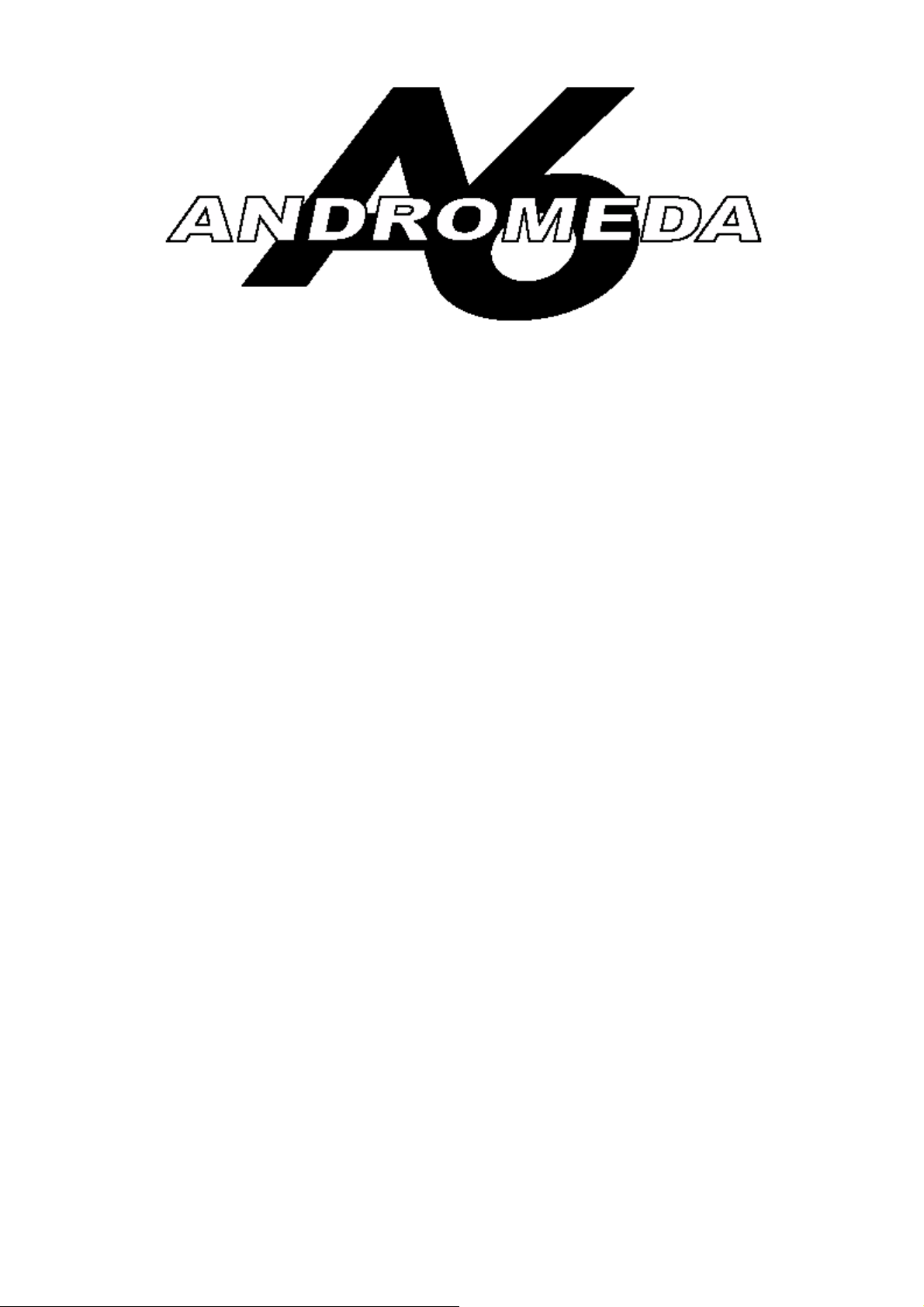
16-ти голосный аналоговый синтезатор
Руководство по эксплуатации
Для версии программного обеспечения 1.40
1
Page 2
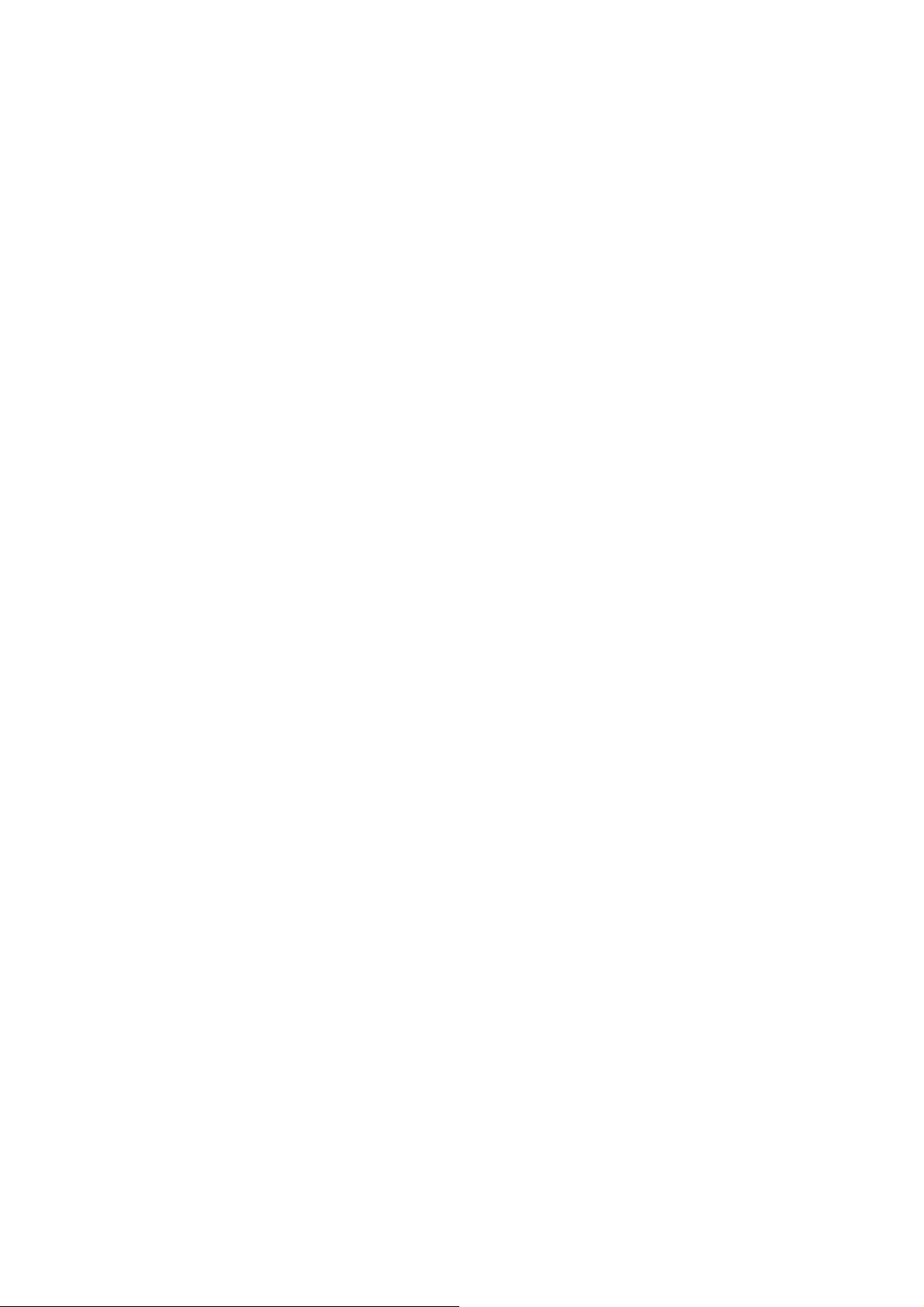
Содержание
Инструкция по безопасности................................................ 7
Важная инструкция по безопасности ............................... 7
Введение................................................................................. 15
Как использовать данное руководство ............................................ 16
Типографские соглашения. ............................................................................................................................17
Терминология клавиш .......................................................................... 18
Раздел 1...................................................................... Начинаем 21
Что Вам необходимо ............................................................................. 21
Питание .......................................................................................................................................................... 21
Аудио подключения .............................................................................. 22
Педали и ножные переключатели ...................................................... 22
Подключения MIDI ................................................................................ 23
Быстрый старт: Начните прослушивание Вашей первой Программы 26
Мастер громкости ................................................................................. 28
Раздел 2 : Воспроизведение А6 ........................................ 29
Краткое описание передней панели. ................................................ 30
Как происходит группирование функций. ................................................................................................... 30
Специфические функции Микса ....................................................................................................................30
Общие функции ............................................................................................................................................ 31
Взаимодействие с Дисплеем. .............................................................. 32
Банк данных: Организация Звуков А6. ..................................................................................................... 34
Выбор Программ и Миксов.................................................................. 38
Параметры Р е жима Программы ................................................................................................................... 39
Параметры Режима MIX .................................................................................................................................39
Параметры страницы Микса .........................................................................................................................40
Функция SOLO .............................................................................................................................................42
Сохранение отредактированных Программ и Миксов................... 43
Параметры режима сохранения STORE ..................................................................................................... 43
Параметры страницы Имени (NAME .......................................................................................................... 46
Установка Сплитов и Уровней ............................................................ 47
Сплиты ........................................................................................................................................................... 48
За пределами Сплитов и Уровней ................................................................................................................. 48
Режим общих установок ..................................................................... 49
Параметры Режима GLOBAL .....................................................................................................................49
Мастер Регуляторы .............................................................................. 52
Громкость ....................................................................................................................................................... 52
Настройка ...................................................................................................................................................... 52
Кнопка AUTO TUNE ...................................................................................................................................... 53
Клавиатура и режимы клавиатуры ................................................... 54
Функции исполнения .....................................................................................................................................55
Параметры режима Клавиатуры ................................................................................................................... 56
Портаменто .................................................................................................................................................... 59
Кнопка включения /выключения ................................................................................................................... 60
Колесо выполнения и Ленточный Контролер ................................. 65
Программирование Колес и Ленточного контролера. ...................................................................................66
Педали и ножные переключатели ................................................................................................................68
Секция CLOCK (задающий генератор)............................................... 69
Параметры задающего генератора ..............................................................................................................70
Секвенсер ...................................................................................................................................................... 71
Арпеджиатор .................................................................................................................................................. 79
Раздел 3.............................. Основы Аналогового синтеза 81
Обзор Синтезирование ....................................................................... 81
Аналоговые и цифровые Технологии .......................................................................................................... 81
Немного истории ............................................................................................................................................81
Немного теории ...................................................................................... 82
Форма волны ................................................................................................................................................. 82
Основная частота и Г армоники .................................................................................................................... 83
Динамика звука ...................................................................................... 84
LFO ................................................................................................................................................................ 87
2
Page 3
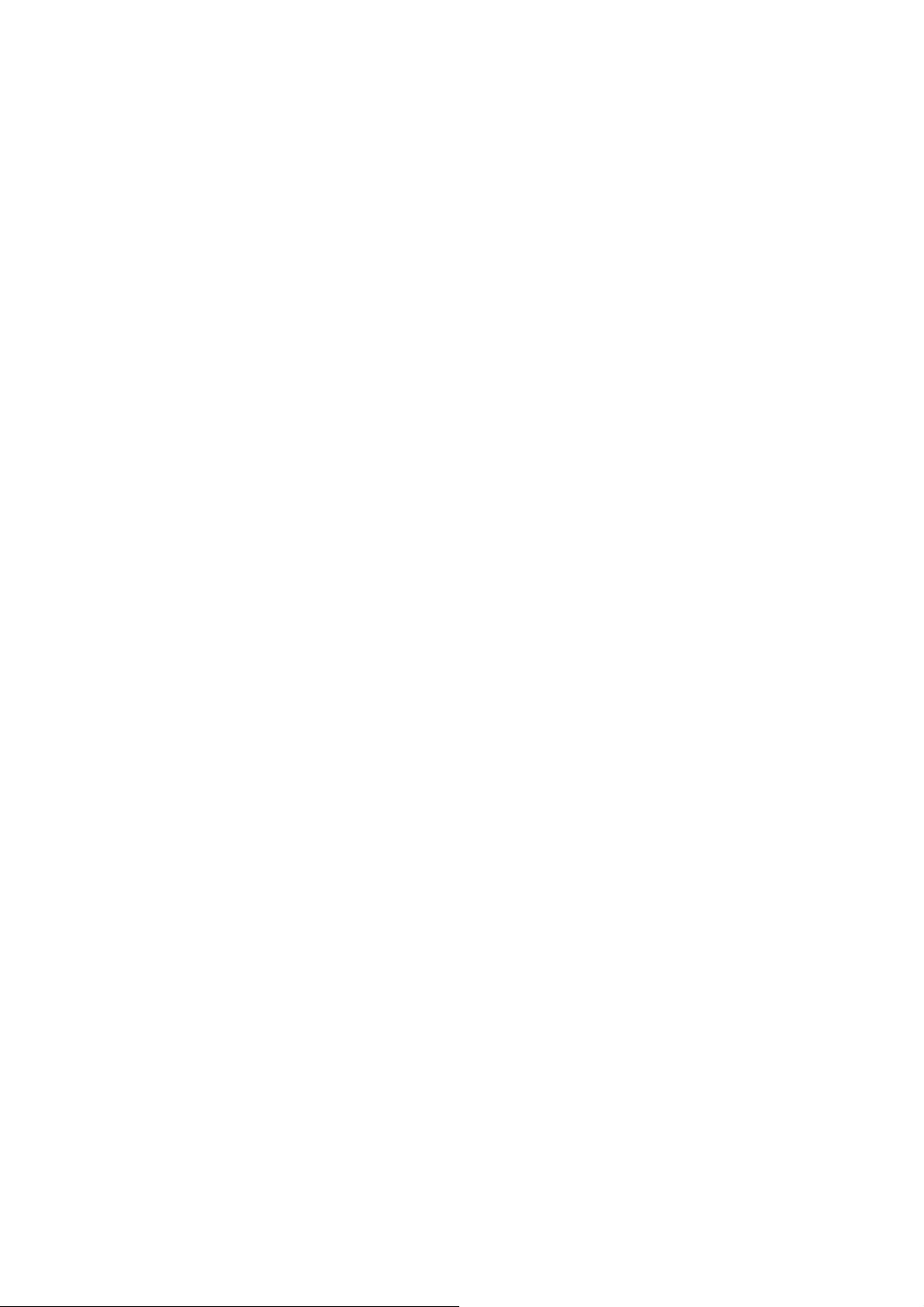
Составляющие аналогового синтезатора ....................................... 88
Раздел 4: Обзор Andromeda A6 ......................................... 93
Несколько базовых концепций ........................................................... 93
Список функций А6 .............................................................................. 95
Функции А6- краткое описание ........................................................... 97
Модификаторы Тона ....................................................................................................................................... 98
Аудио ........................................................................................................................................................... 102
Обзор MIDI ........................................................................................... 102
Раздел 5: Функции Программы Часть1: Генераторы и Фильтры 103
Генераторы ........................................................................................... 103
Модуляция VCO ....................................................................................................................................... 107
Филь тры ................................................................................................ 116
Что делают филь тры .................................................................................................................................... 116
Конструкция фильтров ................................................................................................................................. 117
Описание параметров фильтра ........................................................ 127
Раздел 6 : Модулция и Огибающие ................................ 131
Модуляция ............................................................................................ 131
Предпосылки ............................................................................................................................................... 131
Принципы модуляции .................................................................................................................................. 131
Аппаратная и Программная модуляция. .................................................................................................... 133
Характеристики модуляции по умолчанию ................................................................................................ 133
Огибающие ............................................................................................ 134
Свойства огибающей ................................................................................................................................. 134
Описание параметров огибающей ............................................................................................................. 135
Страница параметров IME .......................................................................................................................... 137
Форма (SHAPE): выбор спада ступени .................................................................................................... 139
Параметры страницы LEVEL ......................................................................................................................141
Параметры страниц TRIG и RETRIG ......................................................................................................... 142
Режимы огибающей ...................................................................................................................................144
NORM1 .........................................................................................................................................................145
Параметры страницы LOOP ....................................................................................................................... 160
Страницы MOD ................................................................................... 164
Примеры огибаюещй .......................................................................... 165
Раздел 7Функции Программы Часть3: LFO, Выборки и хранение и Обработка 171
Генераторы низкой частоты ............................................................. 171
Описания параметров LFO ....................................................................................................................... 171
Страница WAVE (волны) ........................................................................................................................... 172
Страница TRIG ............................................................................................................................................175
Страница SYNC .......................................................................................................................................... 176
Страница MOD ............................................................................................................................................176
Модуль обработки PROCESS ............................................................. 179
Генерат ор слежения (TGEN)....................................................................................................................... 179
Уровень генератора слежения и Шаг генератора слежения ..................................................................... 179
Описания параметров генератора слежения ............................................................................................ 180
Раздел 8................. : Система микширования Andromeda 182
PRE FILTER MIX/POST FILTER MIX (микширование перед / после фильтра) 183
Обзор PRE FILTER MIX....................................................................... 183
Работа PRE FILTER MIX ...................................................................... 183
Регуляторы OSC и SUB OSC .....................................................................................................................184
Регу лятор RING MOD ................................................................................................................................. 184
Регу лят ор NOISE / EXTERNAL .................................................................................................................... 185
Направление сигнала через фильтры.......................................................................................................... 186
Обзор POST FILTER MIX ...................................................................... 188
Работа с POST FILTER MIX ............................................................... 189
Микширование голоса Voice Mix................................................................................................................. 189
Выходы MAIN и AUX ................................................................................................................................ 190
Уст ановка уровней в режиме Микса ........................................................................................................... 190
Индивидуальный VOICE OUTPUT ............................................................................................................ 190
Раздел 9 ............................... Пользовательские модуляции 190
Обзор функций MOD ........................................................................ 191
Избегайте дублирования с аппаратными модуляциями....................................................................... 191
3
Page 4
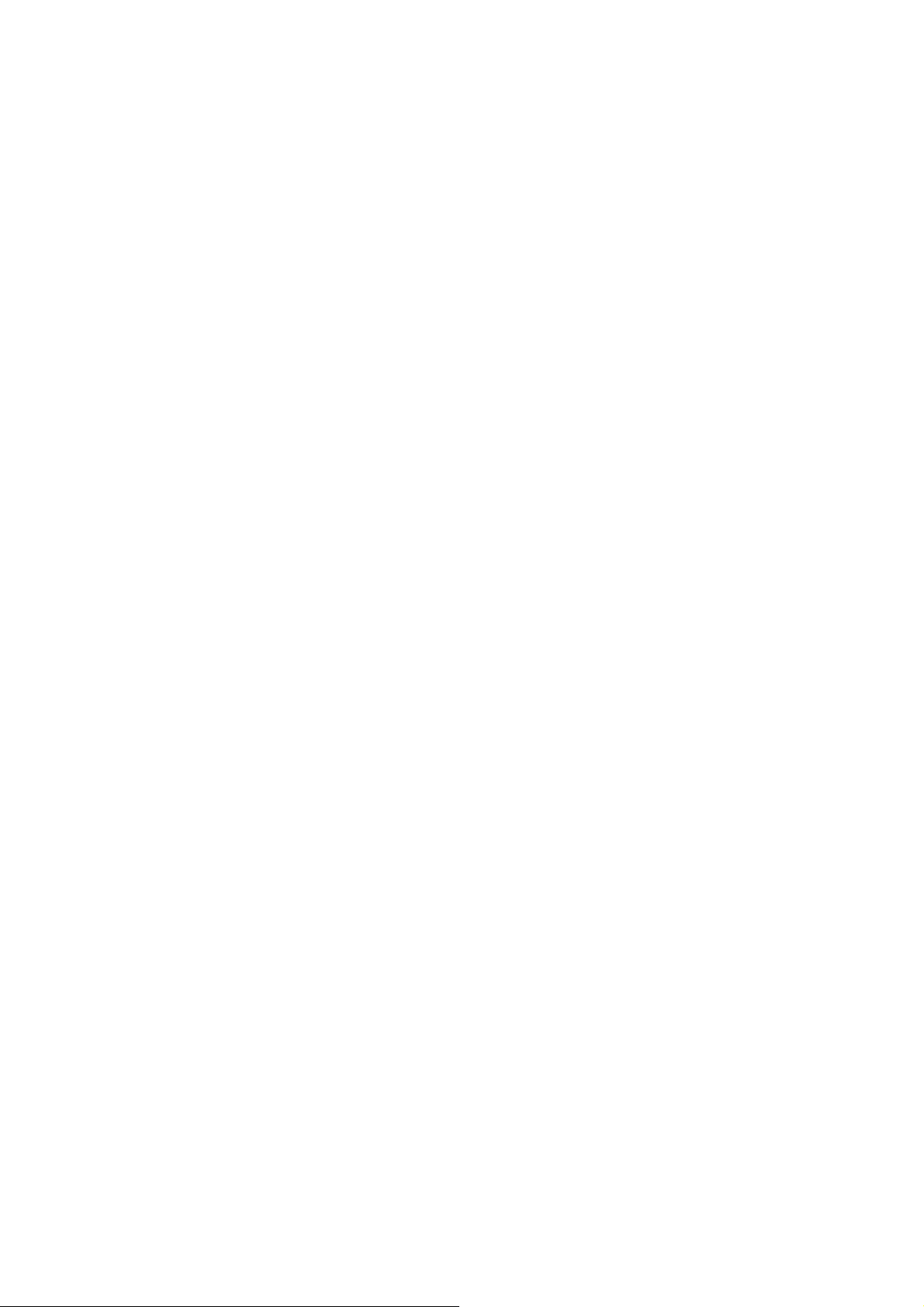
Регулировка исполнения MOD .................................................................................................................. 191
Использование матрицы модуляций. ........................................................................................................ 192
Несколько основных правил .................................................................................................................... 196
Секция регулятора направлений. .................................................. 197
Для изменения величин модуляции с использованием страницы CROURES: ................................ 198
Для изменения источника Регулятора направления ( Control Route). .....................................................198
О потоке сигнала в Пути MOD........................................................... 199
Об источниках модуляции ............................................................... 200
Раздел 10................................... Использование Эффектов 201
Введение ............................................................................................... 201
Поток сигнала .............................................................................................................................................. 203
Основные регуляторы ............................................................................................................................... 203
Аналоговое искажение ................................................................................................................................ 204
Редактирование цифровых эффектов. ........................................ 205
Для выбора типа конфигурации цифрового эффекта: ............................................................................... 205
Редактирование параметров эффекта ......................................... 205
Выбор страницы параметра .................................................................................................................... 205
Изменение индивидуального параметра. .................................................................................................. 206
MOD: Модуляция эффектов посыла / выхода .......................................................................................... 206
Учебное пособие: как редактировать реверберацию ................. 207
Установите Тип и уровни аудио. ................................................................................................................. 208
У становите Тон и затухание реверберации .............................................................................................. 208
У становка предварительной задержки реверберации Predelay ................................................................ 208
Изменение тона затухания реверберации ............................................................................................... 209
Регу лировка Микса ...................................................................................................................................... 210
Архитектура цифровых эффектов ............................................... 210
Поток сигнала через секцию Эффектов .................................................................................................... 211
Одиночная конфигурация ............................................................................................................................ 211
Стерео .......................................................................................................................................................... 211
Двойные эффекты : Параллель ................................................................................................................... 212
Двойные эффекты: Моно ............................................................................................................................ 213
Мульти Цепь ...............................................................................................................................................213
Конфигурации и описания параметров .......................................... 214
Реверб ерация ..............................................................................................................................................215
Задержка .....................................................................................................................................................220
Эффекты Высоты тона (PITCH) ................................................................................................................ 222
Таблица параметров цифровых эффектов. ................................ 227
Раздел 11............................................. Режим Микширования 243
Что такое Микс? .................................................................................. 243
Микширование каналов против MIDI каналов ........................................................................................... 243
Общие установки микширования для секвенсеров MIDI ........... 244
Создание пользовательского мультит ембрального микса: ..................................................................... 244
Сообщения изменения программы MIDI ................................................................................................... 245
Редактирование программ из режима микширования ............... 245
Солирование Микса (Mix SOLO) ................................................................................................................ 245
ДЛя копирования канала Микса из другого Микса: ................................................................................ 245
Эффекты в режиме Микса ................................................................. 246
Для установки уровней посыла эффекта от различных каналов Микса: .............................................. 246
Для копирования Эффекта из другой Программы или Микса: ................................................................. 246
Раздел 12: Функции MIDI .................................................. 247
Основы MIDI......................................................................................... 247
Аппаратное обеспечение MIDI. .................................................................................................................. 247
Сообщения MIDI .........................................................................................................................................248
Сообщения канала: Сообщения голоса ................................................................................................... 248
Отправка индивидуальной Программы или Микса как системного исключительного дампа MIDI ........ 253
Отправка целой банка Программы или Микса как системного исключительного дампа MIDI ............. 254
О получении SysEx дампов:..................................................................................................................... 254
MIDI и Андромера А6 .......................................................................... 255
Сообщения канала А6: мультитембральное секвенсирование( установление последова тельности) ....... 255
У становка параметров MIDI в общ ем режиме. ......................................................................................... 256
......................................................................................................
Приложение А: Словарь ................................................ 259
4
Page 5
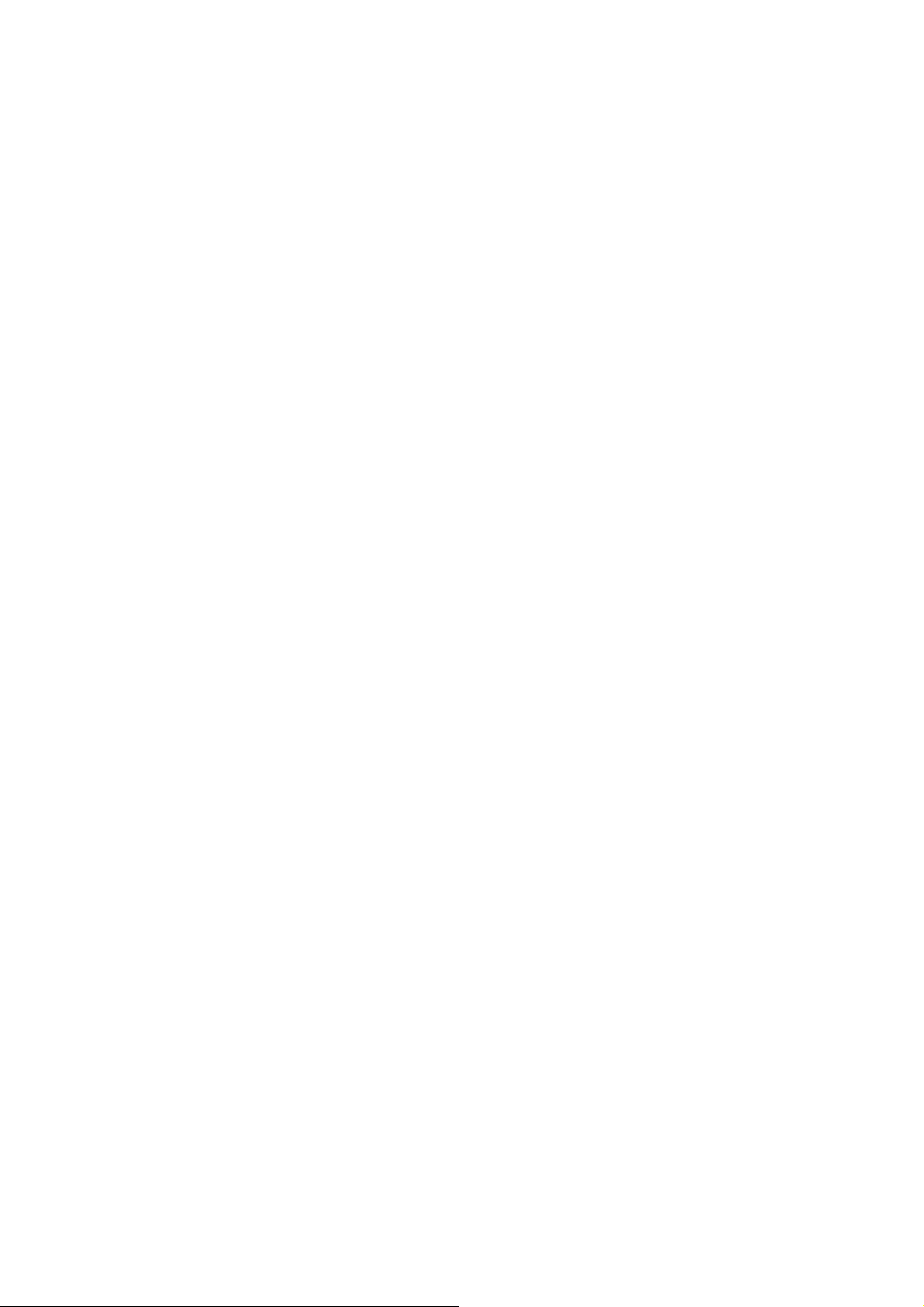
ДИсплей автоматической настройки ................................................ 265
Как использовать дисплей настройки TUNE. ................................ 266
Апгрейд операционной системы ....................................................... 268
Таблица устранения неисправностей. ......................................................................................................... 270
Спецификация ..................................................................... 272
Таблица выполнения MIDI ................................................................. 272
Спецификация .............................................................................................................................................. 273
5
Page 6

6
Page 7
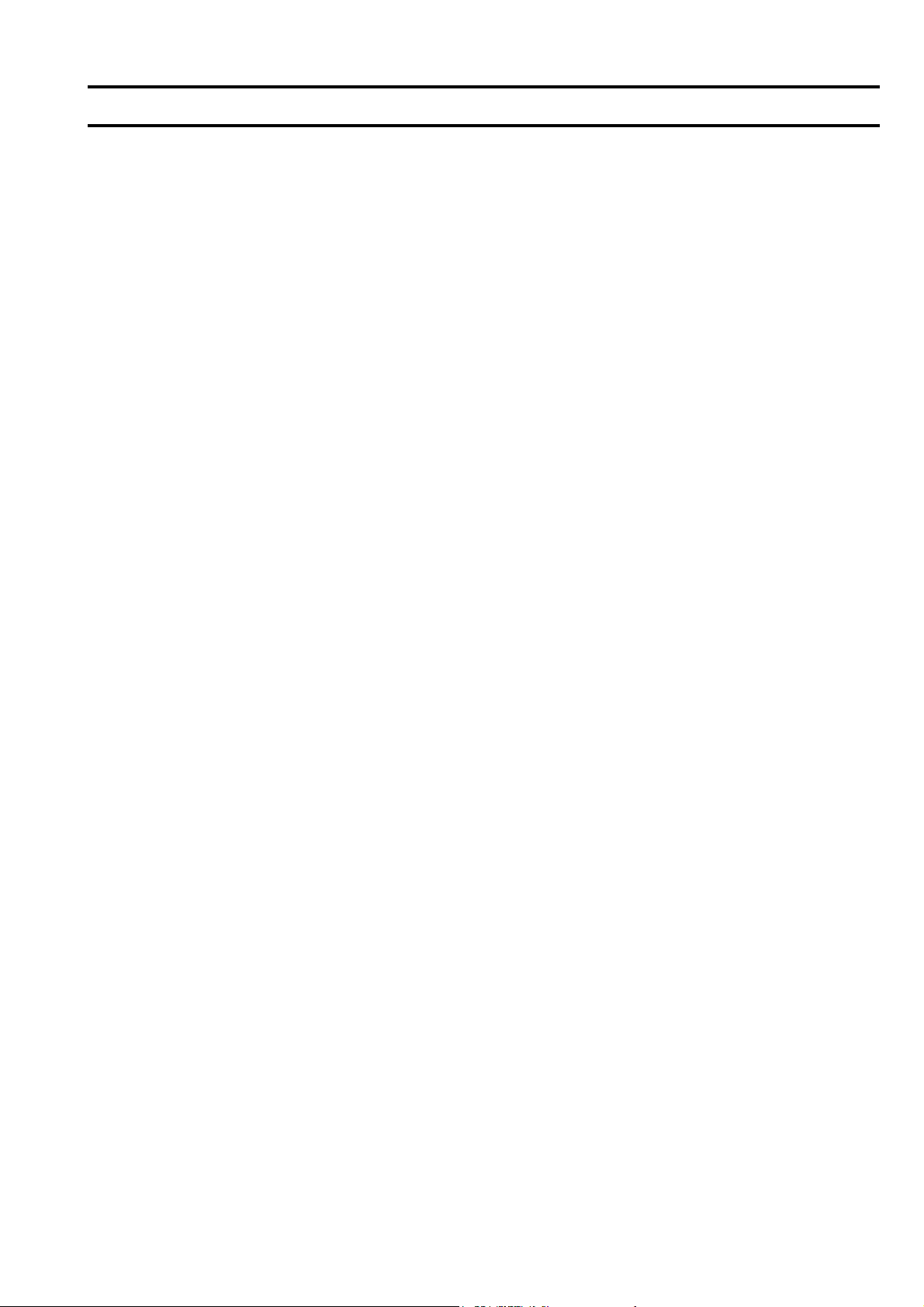
Инструкция по безопасности
Важная инструкция по безопасности
• Прочтите описание
• выполняйте все требования, изложенные в описании.
• Не располагайте прибор возле воды.
• Протирайте прибор только сухой материей. Избегайте применения распыляющихся и жидких
чистящих средств во избежание попадания их на лицевую панель прибора.
• Произведите установку оборудования согласно требованиями производителя.
• Не устанавливайте прибор вблизи источников тепла, таких как радиаторы, батареи и т. .
• Не пользуйтесь сетевыми шнурами с поврежденными элементами заземления.
• Оберегайте сетевой шнур от повреждений и скручиваний, особенно вблизи соединительных
разъемов
• Применяйте только сертифицированное оборудование.
• Отключайте прибор от сети во время грозы и при длительных перерывах в эксплуатации.
• Пользуйтесь услугами только квалифицированного персонала в следующих случаях:
повреждение сетевого шнура
Повреждение прибора вследствие падения или попадания жидкости внутрь прибора.
Нарушение нормальной работы прибора.
Повреждение корпуса прибора
Попадание прибора под дождь
• При работе с прибором, убедитесь в наличии отвода тепла от работающего прибора. При наличии другого оборудования, имеющего повышенную температуру корпуса при работе, разместите его в максимальном удалении от прибора.
• Данный прибор в комбинации с усилителями мощности и контрольными мониторами может
создавать большие уровни звукового давления, что может привести к ослаблению слуха. Во
избежание этого избегайте продолжительной работы на повышенных уровнях громкости.
• Предупреждение: во избежание риска электрического тока не эксплуатируйте устройство под
дождем и в условиях повышенной влажности.
Радиочастотная совместимость
Оборудование прошло тестовые испытания и соответствует требованиями, накладываемым на
цифровые приборы класса «В» согласно части 15 правил FCC. Эти ограничения разработаны
для обеспечения надежной защиты от интерференции при инсталляции оборудования в производственных помещениях. Данный прибор генерирует и излучает определенное количество
радиочастот и при неправильной установке может давать наводки на окружающее оборудование. Во избежание этого необходимо соблюдать следующие правила:
• Измените расположение приемной антенны.
• Располагайте звуковое и теле / радиооборудование на максимальном расстоянии друг от
друга.
• Подключайте звуковое и теле / радиооборудование к разным сетевым цепям.
• Проконсультируйтесь с дилером или квалифицированными техниками.
7
Page 8

BEIM BENUTZEN DIESES PRODUKTES BEACHTEN
SIE BITTE DIE FOLGENDEN SICHERHEITSHINWEISE:
(GERMAN)
1. Lesen Sie die Hinweise.
2. Halten Sie sich an die Anleitung.
3. Beachten Sie alle Warnungen.
4. Beachten Sie alle Hinweise.
5. Bringen Sie das Gerat nie mit Wasser in Beruhrung.
6. Verwenden Sie zur Reinigung nur ein weiches Tuch. Spruhen Sie keine flussiger
Reiniger auf die Oberflache, dies konnte zur Beschadigung der Vorderseite
fuhren und auch weitere Schaden verursachen.
7. Halten Sie sich beim Aufbau des Gerates an die Angaben des Herstellers.
8. Stellen Sie das Gerat nich in der Nahe von Heizkorpern, Heizungsklappen oder
anderen Warmequellen (einschlie.lich Verstarkern) auf.
9. Verlegen Sie das Netzkabel des Gerates niemals so, da. man daruber stolpern
kann oder da. es gequetscht wird.
10. Benutzen Sie nur das vom Hersteller empfohlene Zubehor.
11. Verwenden Sie ausschlie.lich Wagen, Stander, oder Tische, die speziell fur
professionelle Audio- und Musikinstrumente geeignet sind. Achten Sie immer
darauf, da. die jeweiligen Gerate sicher installiert sind, um Schaden und
Verletzungen zu vermeiden. Wenn Sie einen Rollwagen benutzen, achten Sie
darauf, das dieser nicht umkippt, um Verletzungen auszuschlie.en.
12. Ziehen Sie wahrend eines Gewitters oder wenn Sie das Gerat uber einen
langeren Zeitraum nicht benutzen den Netzstecher aus der Steckdose.
13. Die Wartung sollte nur durch qualifiziertes Fachpersonal erfolgen. Die Wartung
wird notwendig, wenn das Gerat beschadigt wurde oder aber das Stromkabel
oder der Stecker, Gegenstande oder Flussigkeit in das Gerat gelangt sind, das
Gerat dem Regen oder Feuchtigkeit ausgesetzt war und deshalb nicht mehr
normal arbeitet oder heruntergefallen ist.
14. Bei normalem Betrieb des Gerates kommt es zu Warmeentwicklungen.
15. Dieses Produkt kann in Verbindung mit einem Verstarker und Kopfhorern oder
Lautsprechern Lautstarkepegel erzeugen, die anhaltende Gehorschaden
verursachen. Betreiben Sie es nicht uber langere Zeit mit hoher Lautstarke oder
einem Pegel, der Ihnen unangenehm is. Wenn Sie ein Nachlassen des Gehors
oder ein Klingeln in den Ohren feststellen, sollten Sie einen Ohrenarzt aufsuchen.
8
Page 9
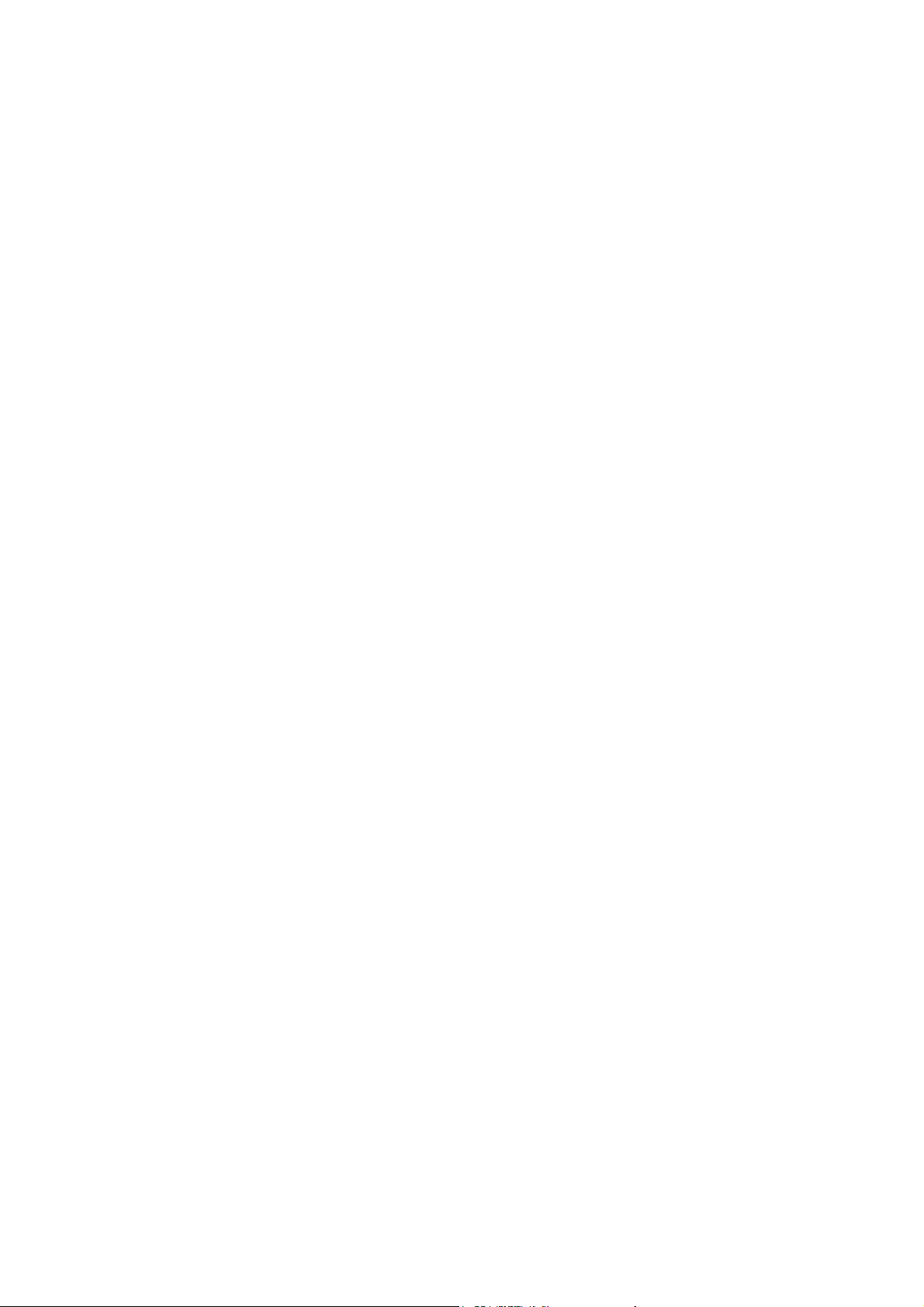
ANDROMEDA A6 REFERENCE MANUAL 9
VEUILLEZ SUIVRE CES PRECAUTIONS LORS DE
L’UTILISATION DE L’APPAREIL:
1. Lisez ces instructions.
2. Gardez ces instructions.
3. Tenez compte de tous les avertissements.
4. Suivez toutes les instructions.
5. N’utilisez pas cet allareil a proximite de l’eau.
6. Ne nettoyez qu’avec un chiffon humide. Ne pas vaporiser de liquide nettoyant
sur l’appareil, cela pourrait abimer les controles de la face avant ou engendrer
des conditions dangeureuses.
7. Installez selon les recommandations du constructeur.
8. Ne pas installer a proximile de sources de chaleur comme radiateurs, cuisiniere
ou autre appareils (don’t les amplificateurs) produisant de la chaleur.
9. Ne pas enlever la prise de terre du cordon secteur. Une prise murale avec terre
deux broches et une troisierme reliee a la terre. Cette derniere est presente pour
votre securite. Si le cordon secteur ne rentre pas dans la prise de courant,
demandez a un electricien qualifie de remplacer la prise.
10. Evitez de marcher sur le cordon secteur ou de le pincer, en particulier au niveau
de la prise, et aux endroits ou il sor de l’appareil.
11. N’utilisez que des accessoires specifies par le constructeur.
12. N’utilisez qu’avec un stand, ou table concus pour l’utilisation d’audio
professionnel ou instruments de musique. Dans toute installation, veillez de ne
rien endommager a cause de cables qui tirent sur des appareils et leur support.
13. Debranchez l’appareil lors d’un orage ou lorsqu’il n’est pas utilise pendant
longtemps..Important Safety Instructions
14. Faites reparer par un personnel qualifie. Une reparation est necessaire lorsque
l’appareil a ete endommage de quelque sorte que ce soit, par exemple losrque le
cordon secteur ou la prise sont endommages, si du liquide a coule ou des objets
se sont introduits dans l’appareil, si celui-ci a ete expose a la pluie ou a
l’humidite, ne fonctionne pas normalement ou est tombe.
15. Cet appareil produit de la chaleur en fonctionnement normal.
16. Ce produit, utilise avec un amplificateur et un casque ou des enceintes, est
capable de produite des niveaux sonores pouvant engendrer une perte
permanente de l’ouie. Ne l’utilisez pas pendant longtemps a un niveau sonore
eleve ou a un niveau non confortable. Si vous remarquez une perte de l’ouie ou
un bourdonnement dans les oreilles, consultez un specialiste.
9
Page 10

10
Page 11
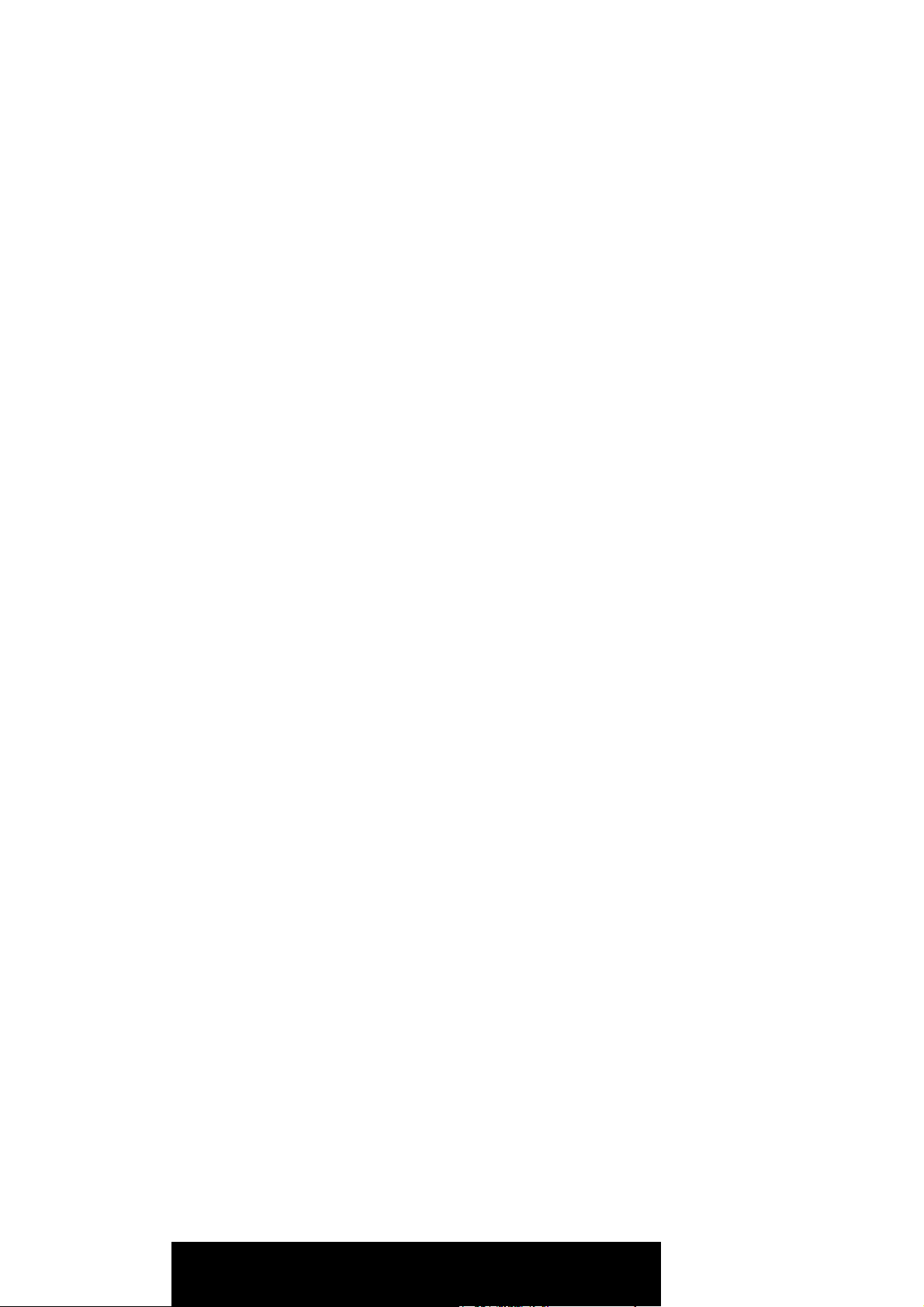
Ваша упаковка должна содержать следующие наименования
1. Синтезатор Andromeda A-6
2. Кабель питания от сети переменного тока.
3. Педаль сустейна.
4. Руководство по эксплуатации.
При отсутствии в упаковке одного из этих наименований, обращайтесь немедленного к дилеру
Alesis
11
Page 12
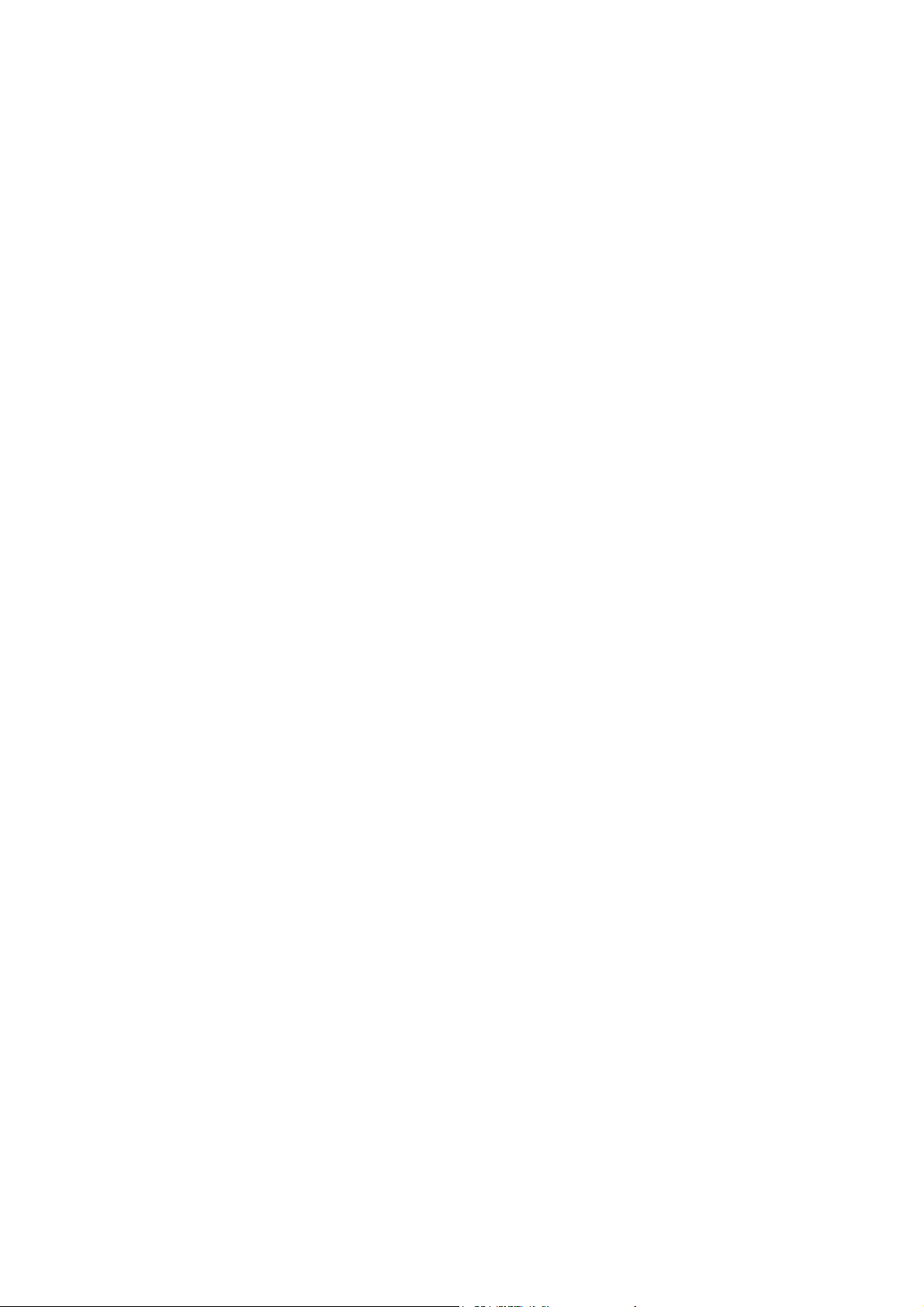
121314
Page 13
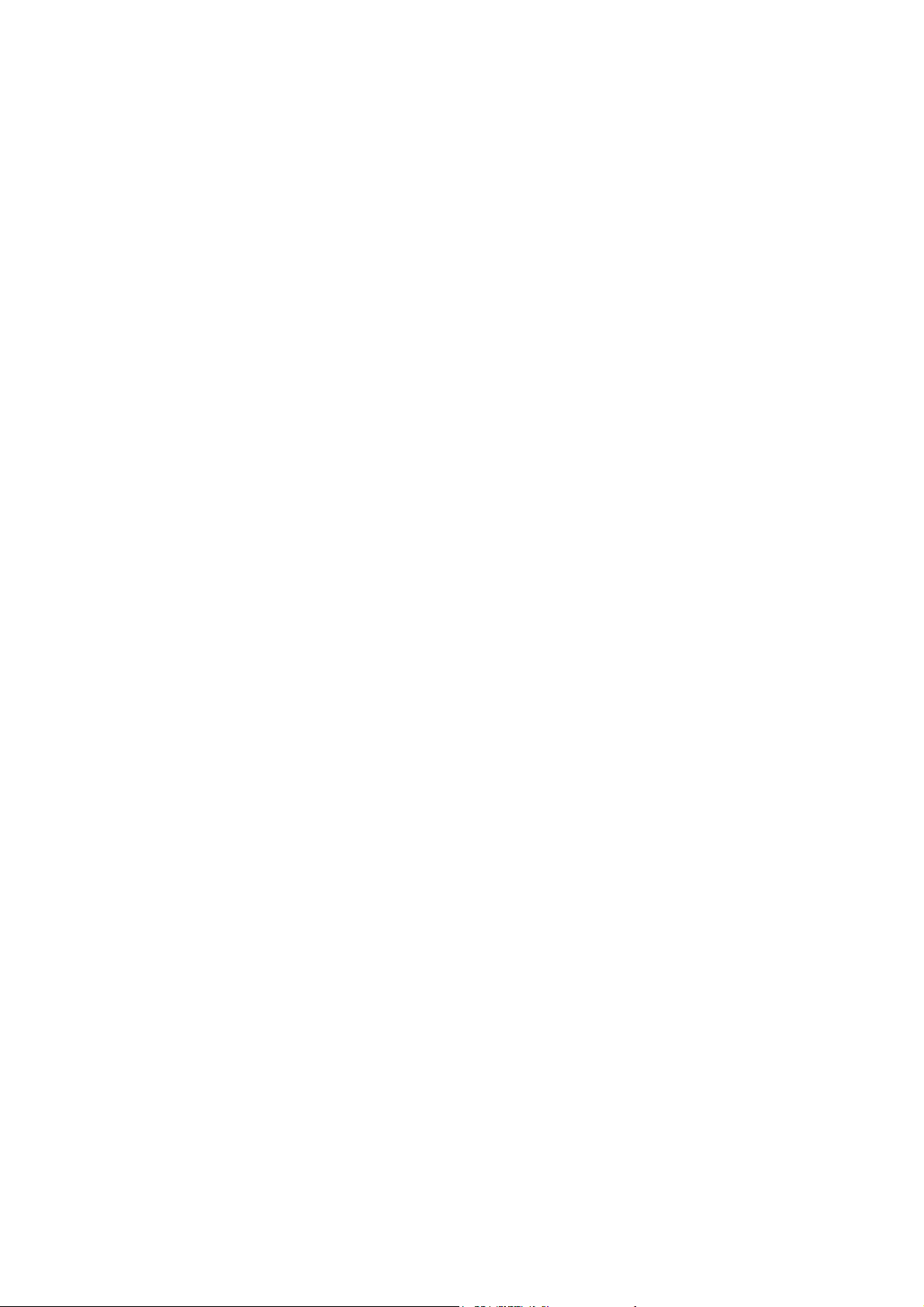
Page 14
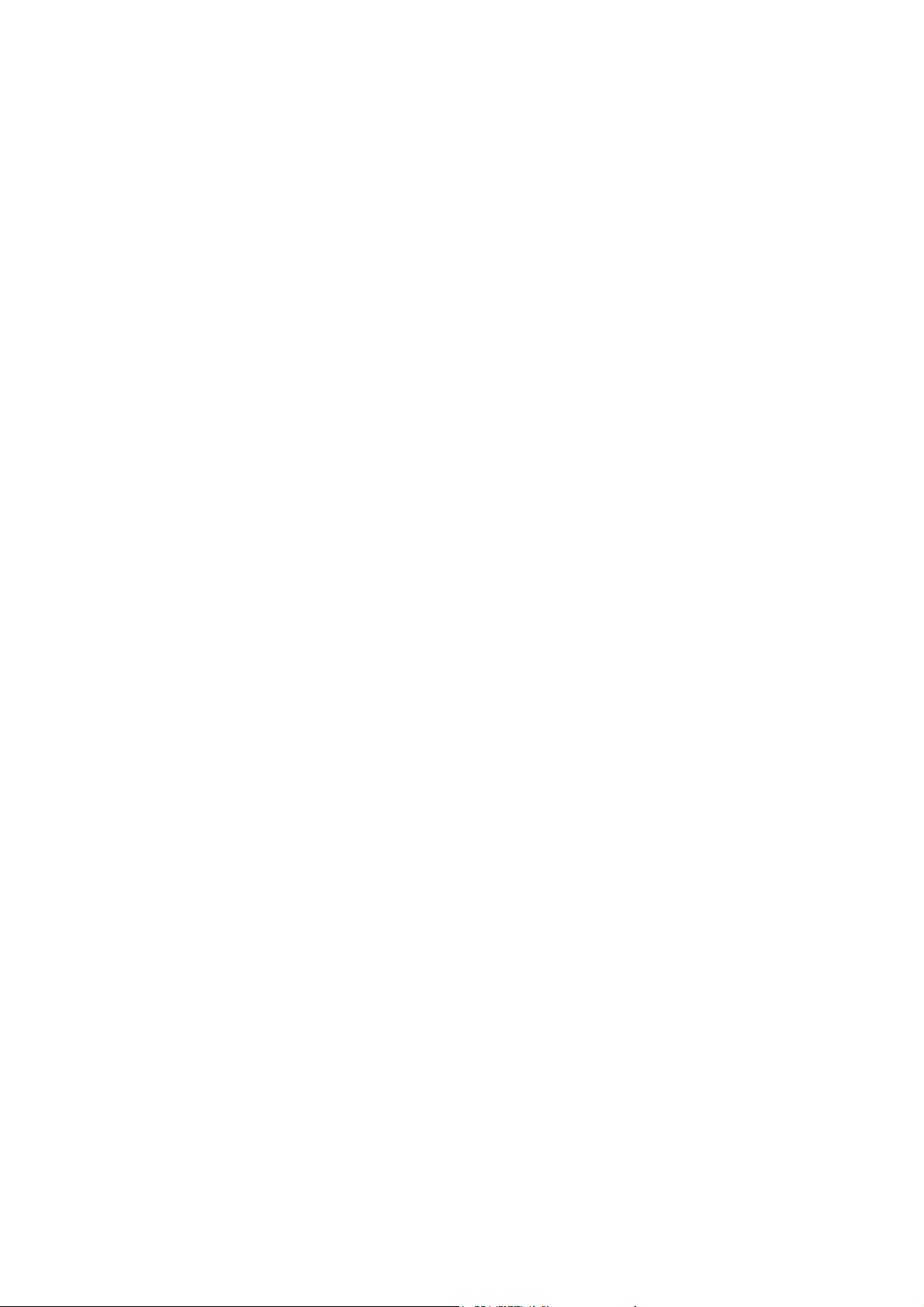
Page 15
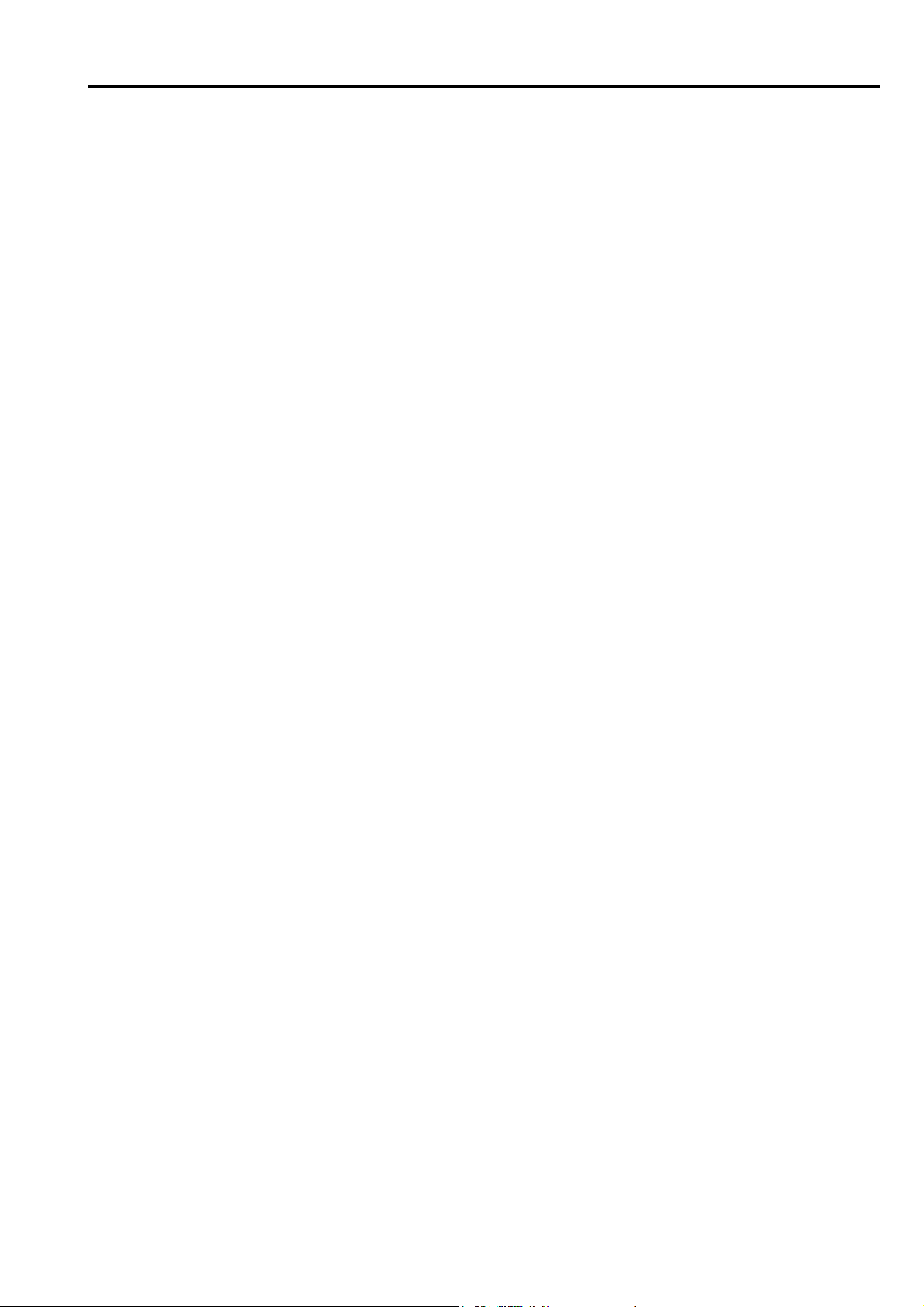
Введение
Было время, когда многие из нас думали, что аналоговые синтезаторы уже умерли, Однако в
последнее время появилось несколько новых аналоговых инструментов. Они дают проблеск
надежды того, что полный и богатый звук аналоговых приборов сможет мирно сосуществовать с цифровым. Многие производители уверены, что в музыкальном мире еще осталось
место для великолепных аналоговых синтезаторов. Но по некоторым причинами, эти инструменты - как бы хороши они не казались - имеют недостатки во многих отношениях.
Данное руководство представляет Andromeda A-6. Просто в установке, это оборудование
имеет больше функций и музыкальной мощности на квадратный дюйм, чем любой другой
синтезатор. А-6 представляет собой следующий знаменательный шаг в развитии музыкальных инструментов.
Andromeda А6 запускается с 16 тщательно подобранными синтезированными голосами, которые
звучат просто великолепно. В синтезаторе А6 нет ничего «виртуального», это действительно
аналоговый синтезатор.
Этот синтезатор имеет большинство из модуляций и функционального управления, которые
большинство музыкантов могут полностью использовать в реальном времени. Он имеет на
систему эффектов студийного качества, продуманную систему MIDI и одну из самых удобных
систем индикации. Добавьте к этому Arpeggiator, классический секвенсер на 16 событий, ленточный контролер и вход CV , и у Вас получится мощное аналоговое оборудование со всеми
инструментами.
15
Page 16
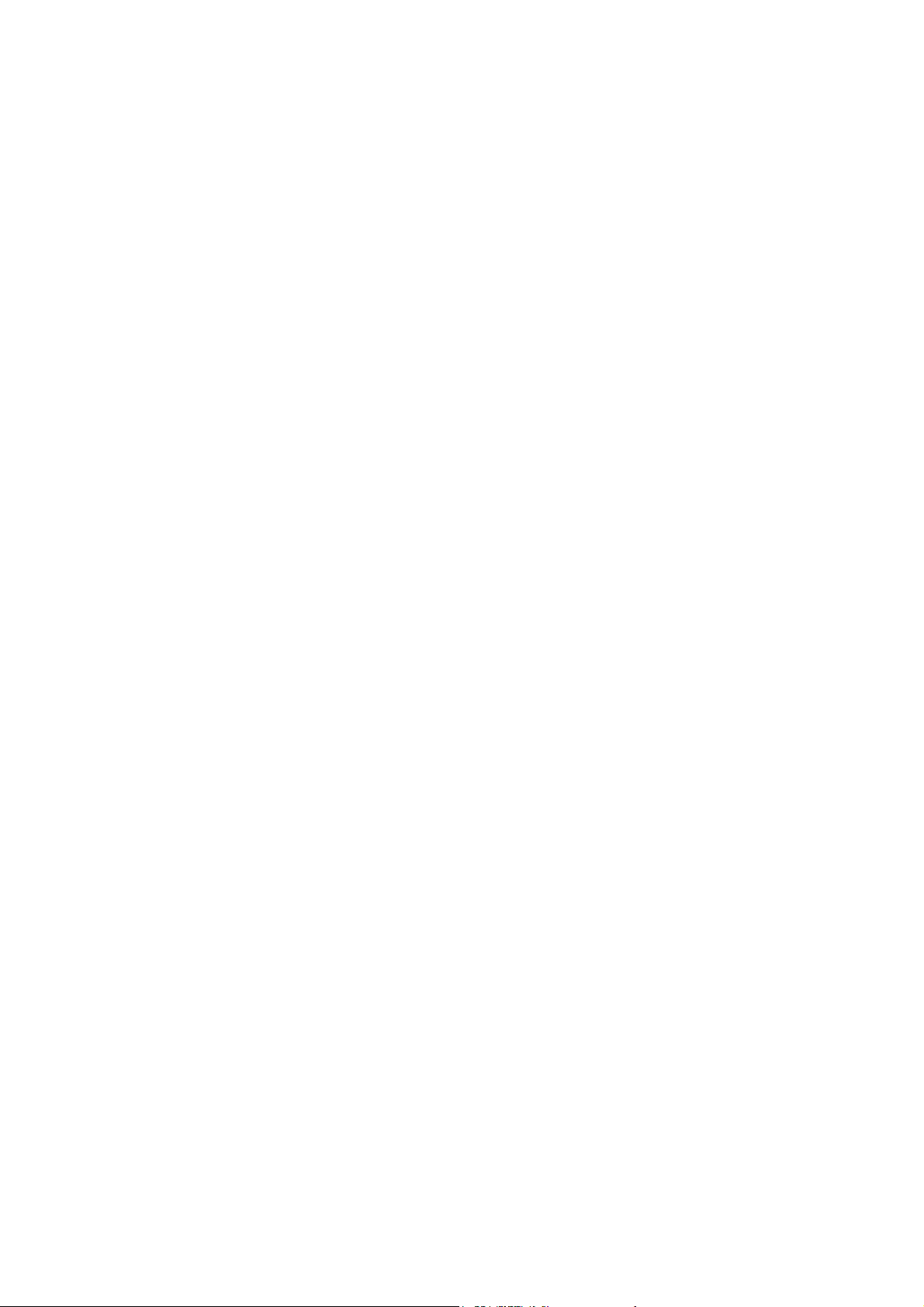
Как использовать данное руководство
Структура
Данное руководство было разработано, так чтобы последовательно рассказать Вам о возможностях А6. Таким образом, те кто еще незнаком с таким типом инструментов, может читать
данное руководство с начала до конца. При этом вначале будет дана самая основная информация. Данное руководство постепенно усложняется , переходя к более сложным темам. Более
опытные пользователи, могут использовать данное руководство в качестве справочника, обращаясь только к нужным темам. В конце руководства прилагается Указатель, который поможет
быстро найти нужную тему.
В соответствии с подаваемой информацией, разделы могут сгруппированы в следующие пять
категорий.
Обзор: Разделы 1 и 2
Раздел 1 дает основное описание А6, начиная с распаковки, установки и простого подключе-
ния аудио и MIDI, а также подключение педалей и ножных переключателей.
После выполнения подключений, Раздел 2 дает Вам детальное описание А6. В этом разделе
описываются наиболее общие используемые функции устройства, включая описание работы
дисплея и выбора звуков. Также дается описание Мастер Громкости и Настройки , клавиатуры
и их режимов, Портаменто, Секвенсора и Arpeggiator, двух рабочих колес и ленточного контролера.
Синтез и А6 - разделы 3 и 6.
Эта часть руководства, начинающаяся с раздела 3 дает Вам полные данные об аналоговом
синтезе, включая немного истории и теории акустики. Все это затем применяется к общему
аналоговому синтезатору для иллюстрации электронного эквивалента составляющих звука.
Если Вы новичок в аналоговом синтезе, Мы настоятельно рекомендуем Вам прочитать
этот раздел полностью. Все, что Вы узнаете в нем, поможет Вам при дальнейшем прочтении руководства.
Если раздел 3 дает Вам основные концепции, то в разделе 4 уже описывается непосредственно А6. В нем Вы сможете узнать об организации звучания А6 и о планировке передней и
тыльной панели. В этом разделе представлен полный список функций А6 вместе с кратким
описанием.
Функции программы - Разделы 5, 6, 7, 8 и 9.
Эти пять разделов дают Вам описание каждой функции которые собираются программой.
Здесь будет применена теория, полученная Вам после прочтения раздела 3: какие ручки и
переключатели, оказывают влияние на каждый из аспектов звучания.
Применения звука - Разделы 10, 11 и 12
Раздел 10 описывает все основные применения с использованием мощных встроенных эффектов А6. Раздел 11 имеет дело с режимом Микса: функция памяти А6 для комбинирования
двух или более Программ. Режим Микса полезен при создании сплитов и слоев, множественных сплитов и слоев и других много тембральных конфигураций. Также описывается включение внешних Программ с внутренними звуками А6.
Раздел 12, дает подробное описание MIDI: предварительное описание функций MIDI и далее
специфические операции MIDI для А6.
16
Page 17
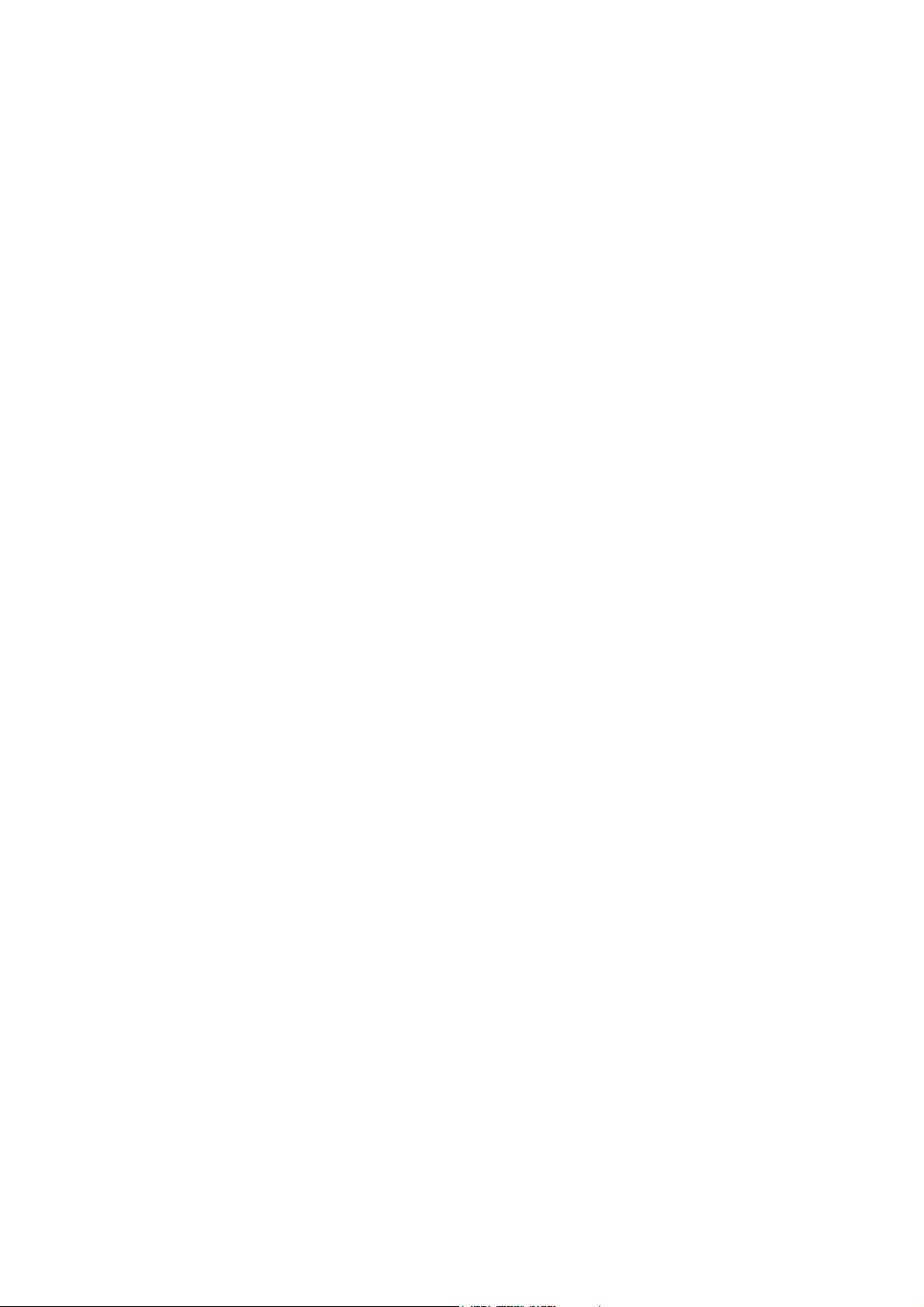
Технический: Приложение
Приложение, располагаемое в конце руководства А6, дает краткую информацию об инструменте с технической стороны.
Приложение А: Справочник по функциями устройства.
Приложение В: словарь общих терминов, используемых в данном устройстве.
Приложение С: руководство по устранению возможных неисправностей.
Приложение D: техническая спецификация А6, включая таблицу применения MIDI.
Приложение Е: дает описание по гарантии, обслуживанию и уходу.
Указатель дает перекрестные ссылки на все темы и термины в руководстве.
Типографские соглашения.
Ручки, кнопки и метки гнезд тыльной панели в данном руководстве печатаются ЖИРНЫМИ
ЗАГЛАВНЫМИ БУКВ АМИ.
Слова и фразы, появляющиеся на дисплее ПЕЧАТАЮТСЯ ПРОСТЫМИ ЗАГЛАВНЫМИ БУКВАМИ
Новые важные темы печатаются курсивом и далее следует описание этой темы.
Абзацы, напечатанные курсивом, дают дополнительную информацию по теме, которая
может быть полезна для понимания некоторых важных моментов.
Совет: советы или специальные примеры пишутся курсивом
Важные инструкции или значения слова или фразы печатаются жирным шрифтом.
17
Page 18

Терминология клавиш
Несмотря на то, что на протяжении данного руководства и в словаре в конце, дается определение терминов, ниже предлагается список из нескольких терминов, которые пригодятся Вам
для понимания некоторых технических выражений, используемых в данном документе:
Го лос
Голос синтезатора является самым основным компонентом синтезатора, который производит
звук. Голо с аппаратного и программного обеспечения это все, что необходимо для получения
одной ноты звука.
А6 имеет 16 голосов: 16 независимых «компонентов получения звука», которые воспроизводятся при нажатии на клавишу или клавиши на клавиатуре или при получении нот MIDI. Также это
означает, что 16 голосов являются лимитом: если Вы одновременно играете более чем 16
клавиш (или А6 ведет прием более чем 16 нот MIDI), то все-равно будут играться только 16.
Программа и Микс
В то время как голос является инструментом получения звука, Программа является установ-
кой, которая заставляет голоса давать определенный звук. Для этой цели служит множество
регулировок на передней панели. Они используются для создания индивидуального звука А6 и
их величины (установки) сохраняются в виде Программы.
Микс представляет собой объединение двух или более Программ, которые могут быть воспроизведены одновременно. В режиме Микса, Вы можете делать установки для сплитов и слоев
плюс многочисленные комбинации Программ и регулировок клавиатуры / MIDI.
RAM и ROM
Связанные с Программами и Миксами, эти два термина относятся к физическим чипам внутри
А6, в которых сохраняются данные. RAM (оперативная ) представляет собой тип памяти,
который Вы можете изменить. В данном руководстве понятие RAM используется как пользовательская память.
Дополнительно к Программами и Миксам, Общие установки также сохраняются в RAM (смотри
далее в этом разделе описание режима Общий).
ROM представляет собой постоянную память. А6 использует тип памяти ROM, называемой
флэш ROM который может быть модифицирован только при специальных условиях. Таким
образом, все назначения , содержащиеся в памяти могут быть только прочитаны.
Параметр
Виртуально все основные функции А6 состоят из малых элементов и частей. Эти элементы
все связаны с общими операциями функций, которые они составляют . Каждый из этих
элементов или частей может быть определен как параметр.
К примеру использование Огибающей, включает не менее 47 параметров: шесть регулировок
для времени, пять регулировок для уровня, восемь установок триггера, шесть динамических установок, восемь параметров цикла, плюс установки для крутизны (с девятью опциями),
12 параметров модуляции и установки синхронизации по времени.
Страница
Дисплей группирует вместе параметры функции на экране, называемом страницей дисплея.
Некоторые функции А6 имеют более одной страницы, так как они имеют гораздо больше
параметров, чем может быть показано на доступной области экрана. Этот дисплей называется
многостраничным и на кнопке страницы печатается имя каждой страницы.
Редактирование
Выполнение изменения для параметра в Программе или Миксе, или для Общей функции - с
помощью регулировки его числовой величины, включения или выключения и так далее - называется редактированием.
18
Page 19
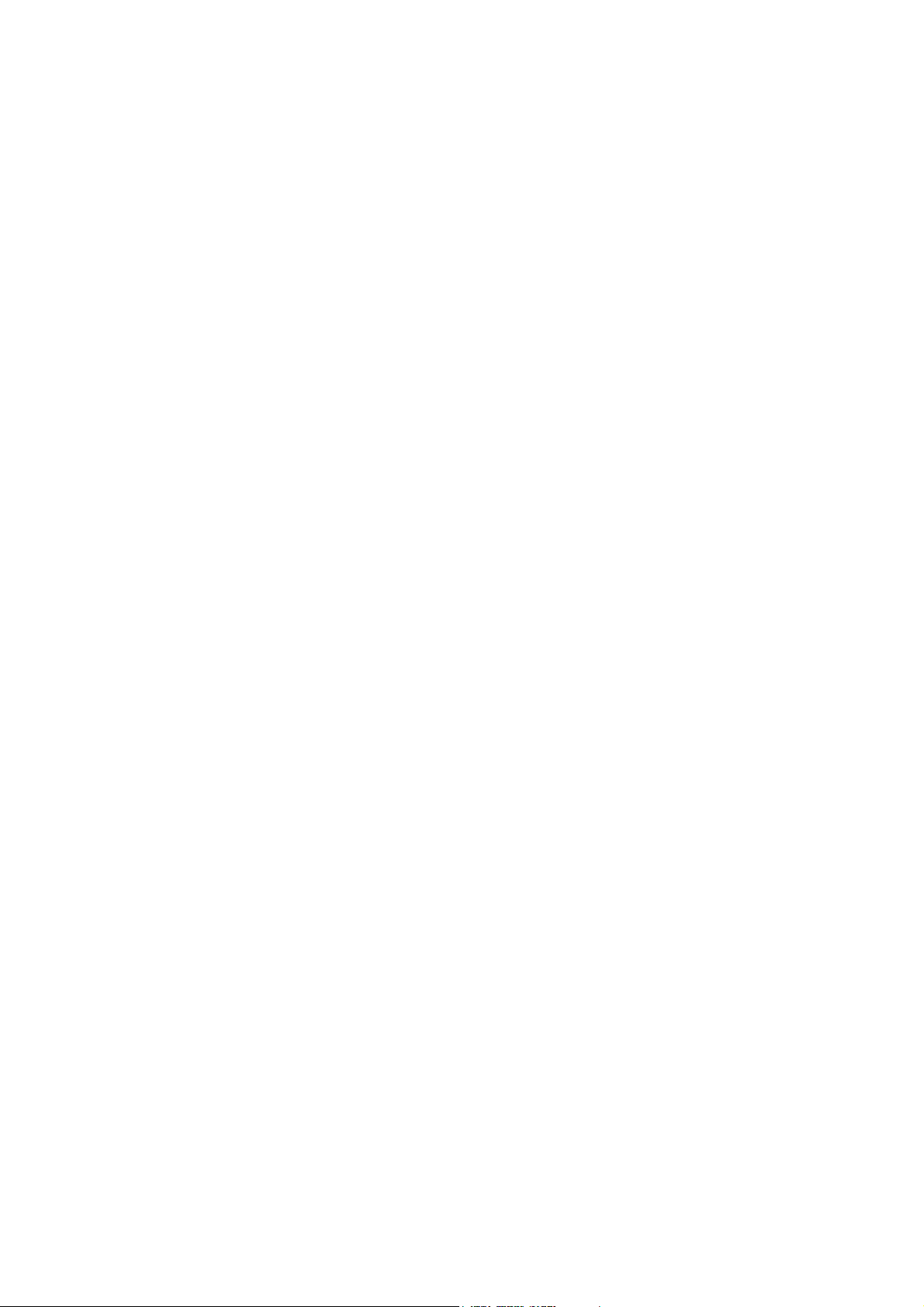
Смещение
Многие из параметров Andromeda A6 имеют дополнительные регулировки, называемые смеще-
нием. Смещение представляет собой регулировку параметра на фиксированную величину.
По умолчанию
При поставке А6 с завода, каждый из ее параметров имеет предварительно установленную
величину, называемую параметром по умолчанию. Таким образом при выборе параметра, выс-
вечиваются несколько установок - включение или выключение статуса, положительный или
отрицательный статус, количество или другие соответствующие данные - это будет либо нейтральная установка, либо одна из хороших стартовых точек для начала редактирования.
Амплитуда
Чаще всего этот термин используется для описания громкости. Но говоря более точно,
амплитуда также имеет отношение к уровню сигнала, его « интенсивности» ( или отсутствию ее),
или «силе сигнала». И она включает любой сигнал: звук с осциллятора, вибрато с LFO,
огибающую и так далее.
Таким образом будьте внимательны и не ассоциируйте амплитуду иск л ючительно с громкость,
она может быть ( и чаще всего так и бывает) используется для общего описания уровня
сигнала независимо от его громкости. При описании огибающих в следующем разделе,
например, амплитуда управляет одной из основных характеристик огибающей, но она не
означает громкость. В данном руководстве термин амплитуда используется при описании
любого вида уровня.
Частота
Чаще всего этот термин описывает музыкальную высоту тона или ноты. Хотя, имеются
другие вещи, которые имеют частоту, которую , вы не сможете услышать непосредственно.
Частота определяется как частота импульсов или скорость, обычно выражаемая в Циклах на
секунду, которая обозначает сколько раз волна или характеристика повторяется в течение
одной секунды. Цикл в секунду чаще всего обозначается как Герцы (Гц) - по имени одного из
немецких физиков, которые основали эту единицу измерения (Генрих Герц). Многие из наших
примеров, которые включают частоты в тысячах циклах в секунду, обозначаются как килоГерцы (кГц).
В данном руководстве мы используем термин частоты относительного скорости повторения
любой составляющей А6: высота тона VCO, скорость LFO, гармонические характеристики
FILTER и частота синхронизации (CLOCK), а также многие другие.
Включение и выключение нот
А6 может вести воспроизведение от четырех источников. Первыми двумя являются его встроенная клавиатура или устройство MIDI, такое как например другая клавиатура MIDI. Он может
также вести воспроизведение от секвенсора (включая программные секвенсоры, запущенные на
компьютере), или с ударников - все что имеет возможность посылки команд включения ноты
MIDI и команд выключения нот MIDI. Дополнительно к этому А6 может «проигрываться» его
собственным Секвенсором и Arpeggiator.
Для упрощения описания в руководстве, мы будем использовать термин включение ноты по
отношению к клавише, нажатой на клавиатуре А6, и сообщение включения ноты MIDI, принимаемое А6, или ноты проигрываемые с Arpeggiator или секвенсора А6, так как они все по
существу выполняют одинаковые вещи.
Мы будет использовать термин выключения ноты по отношению к отжатой клавише на клави-
атуре А6, принятому сообщению выключения ноты MIDI или окончанию времени гейта с
секвенсора или Arpeggiator.
Триггер и Гейт
Концепция триггеров (сигналов запуска) и гейтов чаще всего вызывает сложности у пользователей синтезаторов. Сходство между ними состоит в том, что они дают сигнал на начало
модуляции источника, но на этом сходство заканчивается.
Триггер лучше всего может быть описан как сигнал запуска, который передается от источника
(такого как клавиатура) на функцию моду ляции . Триггер не имеет существенной длительности
так как он является просто электронным импульсом. Транслируя наше определение триггера
на MIDI, можно сказать, что триггер является эквивалентом команды Включения Ноты.
19
Page 20
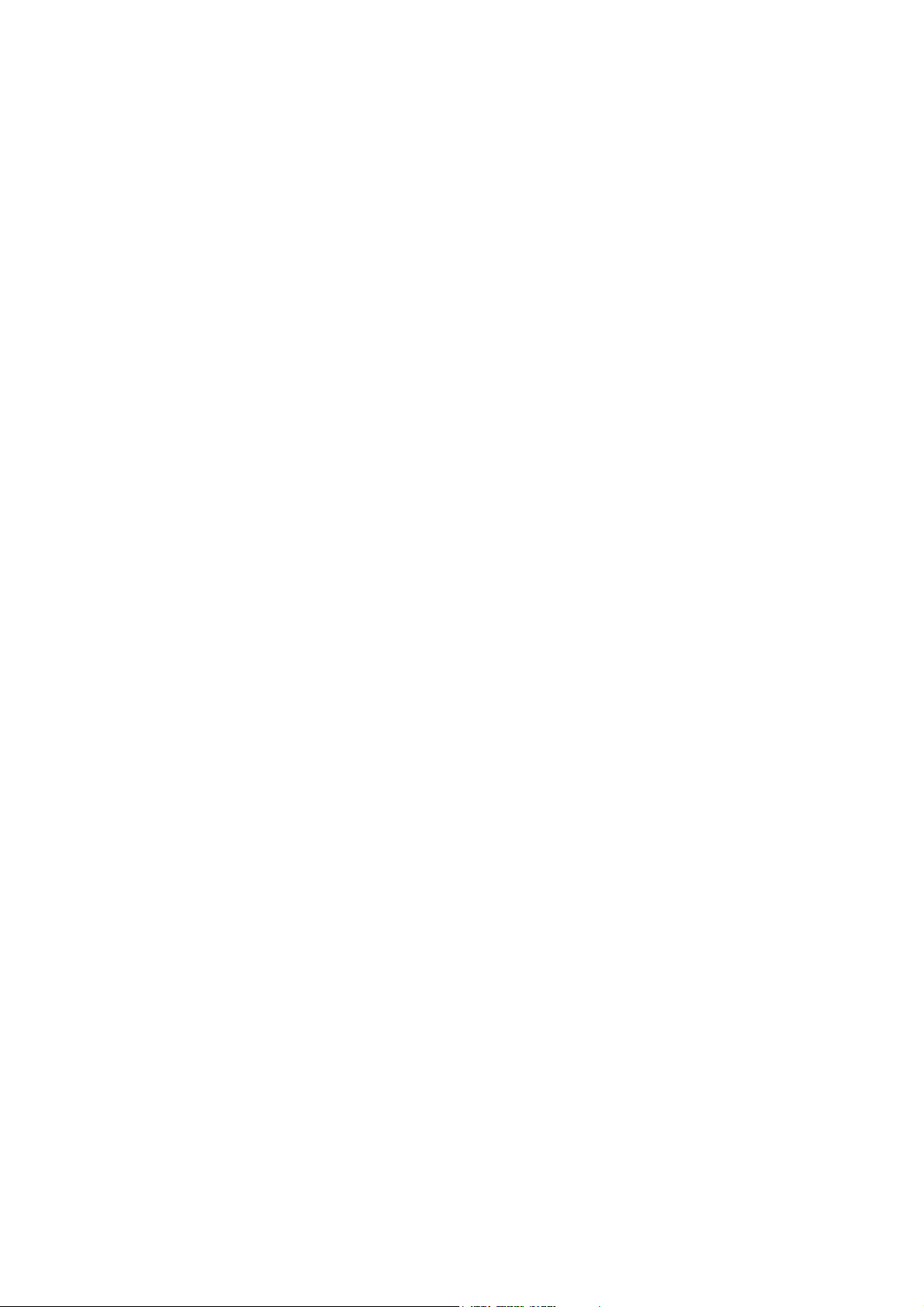
Напротив, гейт не только выполняет инструкцию по «запуску», но также определяет и
характеристику длительности. Используя клавиатуру как в примере выше, сигнал гейта активизируется на время удерживания клавиши, триггер генерируется только при первом нажатии
клавиши. Транслируя наше определение гейта на MIDI, можно сказать. что длительность
гейта - это время, которое проходит между командами включения и выключения ноты.
Светодиодный индикатор
Светодиодные индикаторы расположены на передней панели А6. Загорание индикатора рядом
с клавишей или ручкой, означает активизацию этой функции.
Общие
Термин общие, который часто используется в данном руководстве, может быть отнесен к любой
функции, которая оказывает влияние на А6 независимо от режима воспроизведения: общие
функции оказывают влияние на все Программы и Миксы. Можно определить общие функции как
«мастер» функции. Хорошим примером может послужить Мастер Настройка - она позволяет настраивать весь инструмент в целом. Другие общие функции, описанные более подробно далее
в руководстве, включают в себя Мастер громкость, высоту тона, регулировки колеса Mod,
синхронизацию и конечно функции MIDI. Общие установки сохраняются в памяти RAM и
обнуляются при выключении А6.
Линейный, экспоненциальный и логарифмический.
Эти математические термины, используемые в А6, описывают способ выполнения некоторых
функций, чаще всего состояние Огибающей и Портаменто. Когда говорится, что функция
имеет «линейную характеристику», то это означает , что она дает равную скорость изменения
, при графическом представлении, выглядит как прямая линия (отсюда и термин «линейная»).
Функции, которые имеют экспоненциальные или логарифмические характеристики, дают
скорость изменения, которая повышается (увеличение скорости) или уменьшается ( уменьшение
скорости),. Вместо прямой линии, экспоненциальные и логарифмические функции могут быть
графически представлены в виде кривых.
20
Page 21
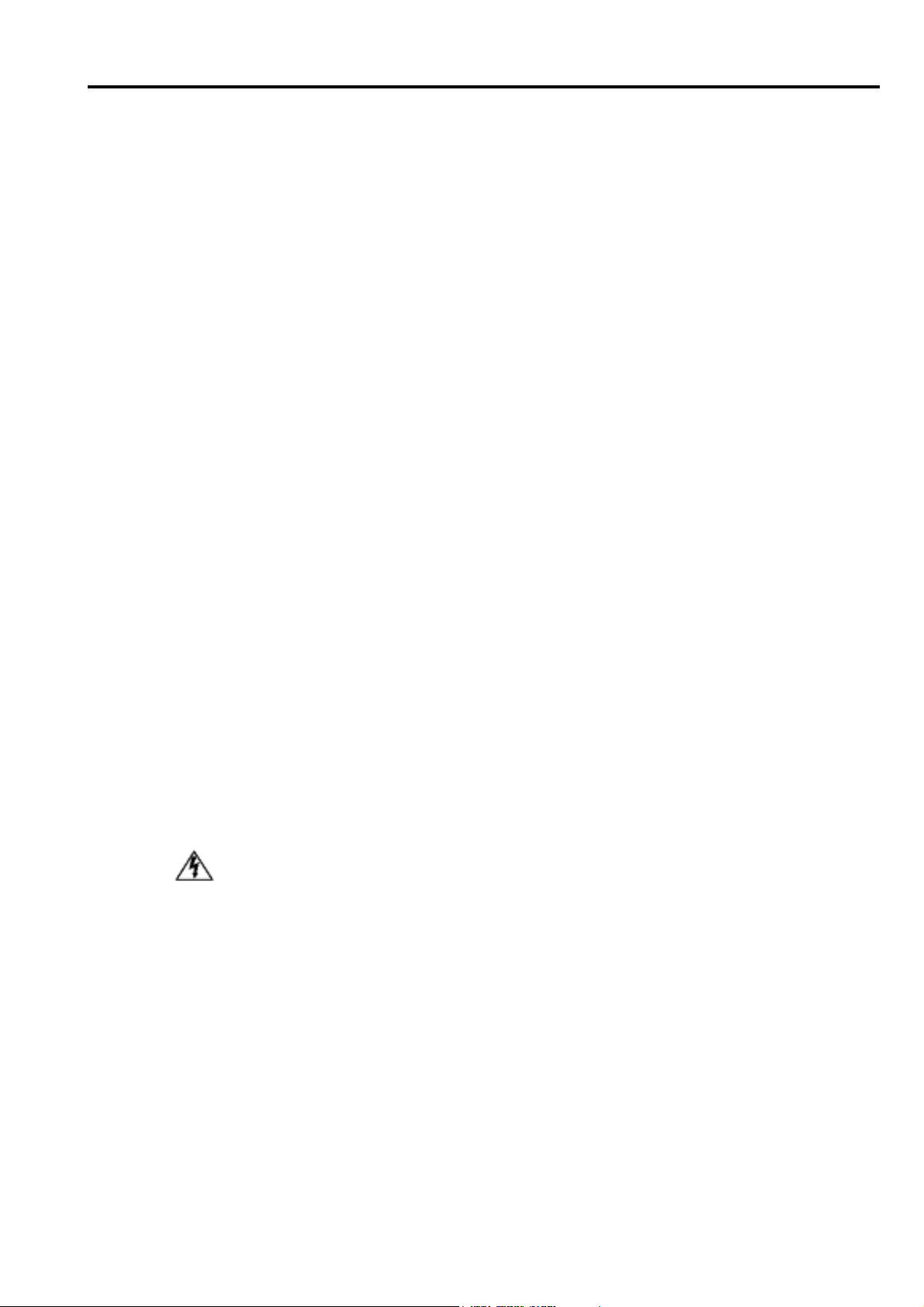
Раздел 1 Начинаем
Что Вам необходимо
Основные требования А6 включают следующее:
1. Электрическая розетка
2. Подставка или стол для установки
3. Аудио кабели и звуковая система или усилитель, или пара головных телефонов.
Использование А6 вместе с другим оборудованием.
Если Вы планируете использовать А6 с другими устройствами MIDI, то Вам необходимы для
подключения стандартные кабели MIDI. Смотрите ниже раздел Подключение для получения
дополнительной информации. Этот раздел также поможет вам, если у Вас уже есть основные
знания по MIDI. Если Вы новичок в MIDI, то вначале прочитайте раздел 10 о MIDI.
Распаковка
А6 упакован в картонную тару с формовой вставкой из пенополистирола. После извлечения А6,
кабеля питания и гарантийного талона и данного руководства, мы предлагаем Вам сохранить
эту упаковку, так как она может Вам понадобиться в дальнейшем для транспортировки.
Установка
Вы можете установить А6 в любом удобном для Вас месте. Перед установкой А6 на подставку
или стол, проверьте, чтобы она могла выдерживать вес до 18. 5 кг. Подставка должна быть
устойчивой, так как в противном случае устройство может быть повреждено при падении.
Подключение
Питание
Для подключения питания используйте прилагаемый кабель питания (или эквивалентный). Перед
подключением кабеля питания к тыльной панели, проверьте, чтобы у стройство было выключено.
Устройство имеет универсальный источник питания, который может работать с местным напряжением в большинстве стран. Если Вы сомневаетесь, то обратитесь в местную энергетическую
компанию. В США, А6 должен быть подключен к сети с напряжением 117 Вольт и частотой 50-
60 Гц.
Не пытайтесь использовать другие типы кабеля питания и не пытайтесь самосто-
ятельно модифицировать или заменять кабель питания. Это может привести к серьезным повреждениям. Внимательно прочитайте раздел о безопасности, расположенный
в начале этого руководства.
21
Page 22
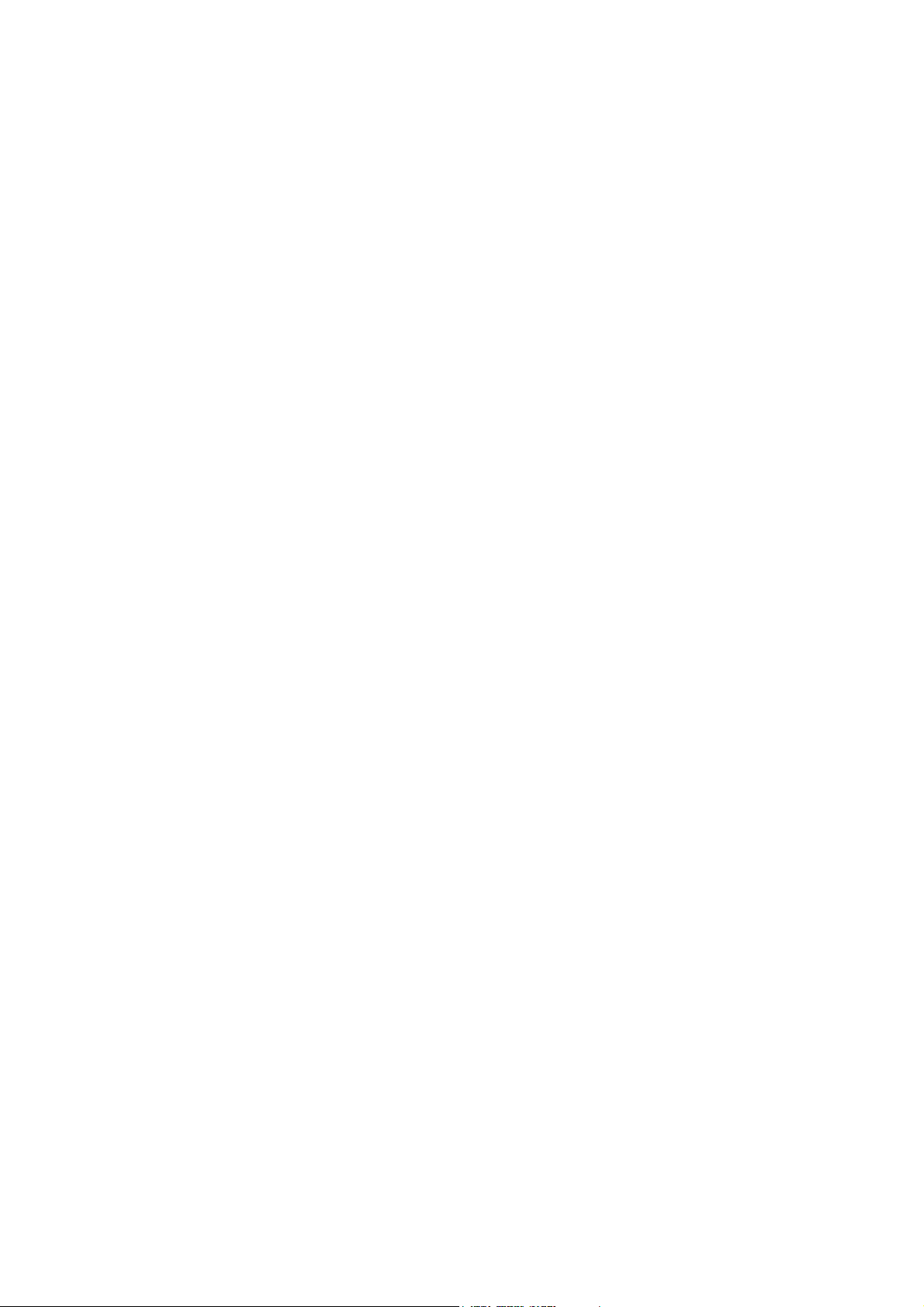
Аудио подключения
После установки А6 и подключения его к сети переменного тока, подключите Ваш А6 к звуковой системе. Так как А6 не содержит усилителя или акустической системы, вам необходимо
подключить его к ним для того, чтобы можно было прослушивать звучание. Вам может быть
достаточно как усилителя с полно диапазонной акустической системой так и стерео музыкальной
системы с внешним аудио входом. Также вы можете использовать пару стандартных головных
телефонов с разъемом 1/4 TRS, подключаемых к тыльной панели.
Для стерео подключите двужильный 1/4 дюймовый (несимметричный) аудио кабели от разъемов LEFT и RIGHT на тыльной панели к двум входам на Вашей акустической системе. Для
монофонического выхода, используйте аудио кабель от гнезда LEFT. В разделе 4
описываются четыре гнезда AUX OUT плюс восемь стерео выходов VOICE OUTPUTS.
При использовании стерео головных телефонов, А6 использует 1/4 дюймовое стерео гнездо
HEADPHONES, расположенное на тыльной панели.
В любом случае, вначале включите А6, а затем включите акустическую систему или усилитель.
ДЛя установки общего выходного уровня синтезатора используйте регулятор MASTER VOLUME,
расположенный в верхнем левом углу передней панели.
Педали и ножные переключатели
Для входов SWITCH и SUSTAIN на тыльной панели А6 используется кратковременный 2-про-
водниковый ножной переключатель. Термин «кратковременный» означает, что это пружинный
переключатель, который работает «нажатием и отпусканием» для включения (нажатие) и отключения (отпускание) сигналов.
Для входов PEDAL/CV на тыльной панели А6 используется потенциометрический 2-проводниковая ножная педаль. Этот вход обычно используется для громкости или модуляции ( обычно
вибрато, но Вы можете использовать его и для других типов модуляции). Термин «потенциоме трический» означает, что эта педаль механически работает как внутренняя ручка, дающая
«большее» или «меньшее» в отличие от переключателя включения или выключения. Эти педали
рассматриваются как «качающиеся педали».
22
Page 23

Подключения MIDI
Если Вы планируете использовать А6 с другими инструментами и устройствами MIDI в музыкальной системе, то ниже дается руководство для подключения их к Вашему агрегату.
Подключение в качестве мастера Если Вы предполагаете использовать А6 в качестве мастер
контролера в Вашем агрегате MIDI, то подключите стандартный кабель MIDI в порту А6
MIDI OUT. Другой конец этого кабеля должен быть подключен к MIDI IN в первом
вспомогательном устройстве в системе. Если в Вашей установке присутствует несколько
инструментов MIDI, то подключите MIDI THRU от первого вспомогательного устройства
к MIDI IN второго устройства и так далее для создания «цепи».
23
Page 24

В качестве вспомогательного устройства Если Вы планируете управлять А6 с другого уст-
ройства MIDI, то Вам необходим кабель MIDI, подключенный к порту MIDI IN. Также Вам
необходим кабель MIDI, подключенный к MIDI THRU А6 , если Вы планируете пропускать данные MIDI от мастера через А6 на другие устройства MIDI в вашем агрегате.
Подключите один конец кабеля MIDI к порту А6 MIDI THRU и другой конец кабеля к
MIDI IN первого устройства в цепи.
24
Page 25

С наборным полем MIDI Если Вы используете наборное поле MIDI или «патчер» для
централизованого подключения всех Ваших устройств MIDI, то патчер будет иметь
пару разъемов MIDI для каждого устройства MIDI. Тыльная сторона патчера бу дет иметь
серию парных портов MIDI OUT и MIDI IN для каждого устройства в Вашем агрегате (А6
один из них).
Подключите MIDI OUT А6 к MIDI IN одной из пар. Такая же пара разъемов MIDI OUT
подключается к MIDI IN А6. Для уточнения по маршрутиризации данных MIDI по подключенным устройствам обращайтесь к руководству патчера.
Эта схема описывает основные установки А6.
25
Page 26
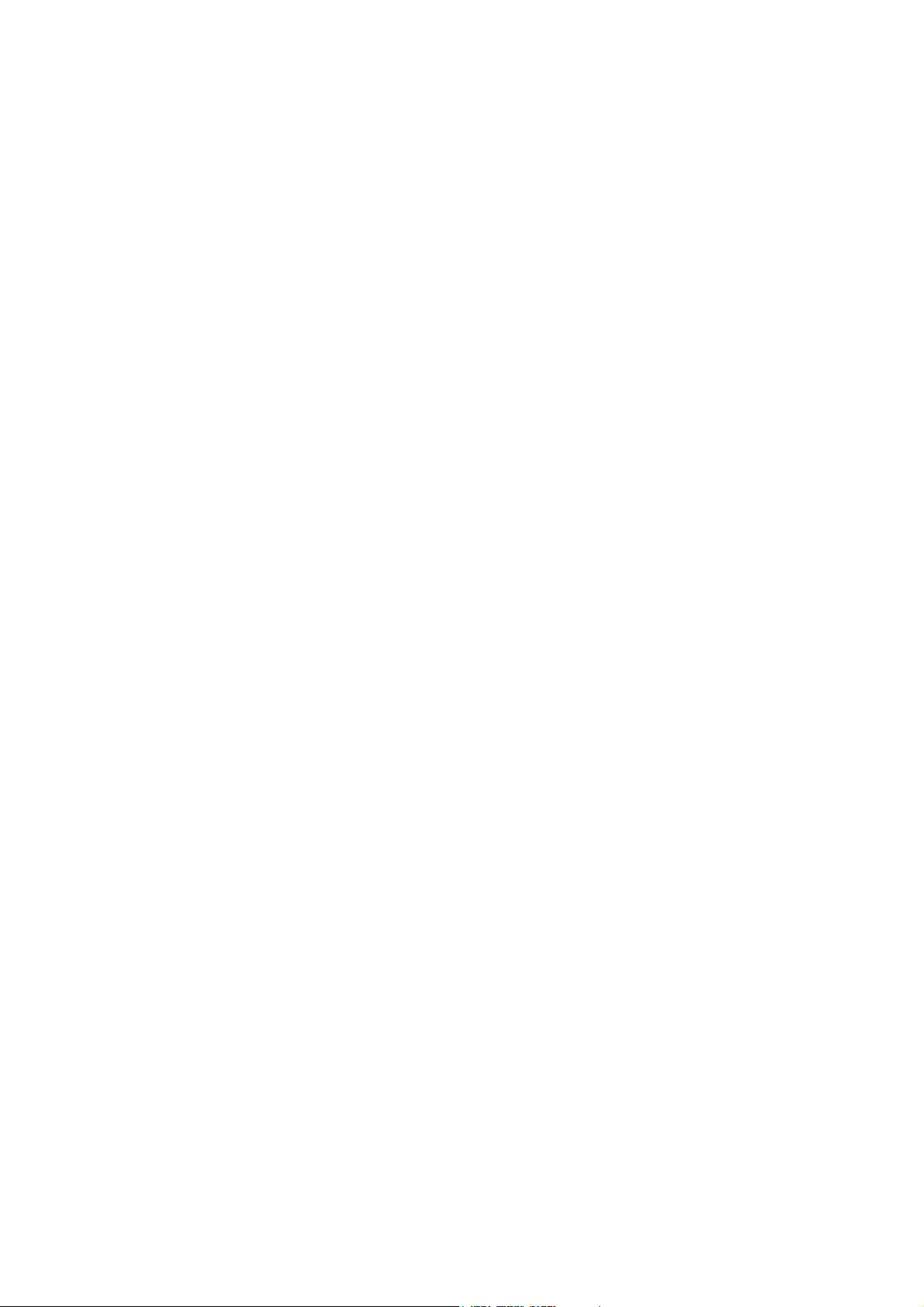
Быстрый старт: Начните прослушивание Вашей первой Программы
Авто настройка
Теперь после того, как сделаны все подключения, есть еще одна вещь, которую Вы должны
сделать. Если Вы будете опережать события и попробуете воспроизвести несколько аккордов,
то возможно Вы услышите, что устройство не настроено. Так как Andromeda является действительно аналоговым синтезатором, и аналоговые цепи очень чувствительны к температуре и
другим факторам, то перед началом воспроизведения должен быть подстроен каждый из шестнадцати голосов (а также осциллятор и фильтры в пределах каждого голоса). К счастью, А6
имеет программное обеспечение, которое сделает эту работу за Вас.
Для автоматической настройки голосов Andromeda
На левой стороне панели управления, выше колеса Mod, найдите секцию MASTER с ручками
Громкости и настройки (Volume и Tune). Нажмите на кнопку AUTO TUNE, расположенную под
ними. Нажатие этой кнопки переведет Вас к дисплею автоматической настройки. Нажмите вновь
на кнопку AUTO TUNE для начала процесса настройки.
На дисплее, Вы увидите каждый настраиваемый отдельный осциллятор, ширину импульса,
и фильтр. Это займет у Вас примерно три с половиной минуты, во время которых Вы не
сможете ничего воспроизвести на устройстве. (Позже, Вы сможете сэкономить время,
подстраивая по желанию только генератор, для чего необходимо нажать на кнопку OSCFRQ
на дисплее).
Как только устройство будет настроено, Вы увидите таблицу с результатами настройки. Индикация «Т» под каждым из номером голоса, указывает на правильную настройку голоса. Имеется
один ряд, показывающий статус настройки VCA и один ряд, показывающий статус настройки
генератора/ фильтра (более подробно описано ниже). После того, как устройство прогреется
дополнительно, если вы услышите какие-либо расстройки, то Вы можете вновь нажать на клавишу AUTO TUNE.
А6 также автоматически настраивает неиспользуемые голоса в фоновом режиме без прерывания воспроизведения. Это называе т ся фоновой настройкой. Дополнит ельно к этому, А6 просматривает температуру аналогового оборудования и регулирует настройку для компенсации температурных изменений. Это называется температурной настройкой. (Более подробно о настройке
этих включений и выключений написано в последующих разделах этого руководства).
26
Page 27

Выбор программ
Для того, чтобы использовать А6 , Вы не должны знать, что делают все кнопки: устройство приходит с предварительно запрограммированной сотней звуков. Вы просто прослушиваете эти
звуки и узнаете о них больше в дальнейшем. При проигрывании А6, инструменты работают в
одном или двух режимах воспроизведения: режим программы и режим микса. В режиме программы, клавиатура воспроизводит единственных звук на всей клавиатуре. Режим программы имеет
три банка: Пользовательский, Пресетный 1 и Пресетный 2. Каждый банк имеет 128 различных
программ, так что у Вас имеется дополнительно 384 программы. В режиме Микса, Вы можете
воспроизводить различные звуки в различных диапазонах ( сплиты), стэк звуков друг на друге,
или комбинацию сплитов и стэков. В режиме Микса имеется два банка (один пользовательский и
один пресетный) для 256 Миксов в общем. Всего Вы можете выбрать 640 патчей из двух
режимов.
Для выбора программы и Микса:
1. Для выбора программы, убедитесь, что А6 находится в режиме Программы: Должен гореть
светодиодный индикатор рядом с кнопкой PROGRAM. Если этот индикатор не горит, то
нажмите на кнопку PROGRAM.
Самый простой способ для выбора Программы или микса, это использование ряда кнопок
прямого выбора, расположенных над ленточным контролером. Нажатие 2-х значной кнопки
PROGRAM GROUP выбирает «группу десятков».
И нажатие на кнопку с одиночным номером PROGRAM NUMBER выбирает конкретную программу.
ИЛИ
Для выбора Микса убедитесь, что А6 находится в режиме Микса: должен гореть светодиодный
индикатор рядом с кнопкой MIX. Если он не горит, то нажмите на кнопку MIX.
2. ДЛя выбора определенной программы, нажмите на кнопку PROGRAM GROUP и затем на
кнопку PROGRAM NUMBER. Нажмите к примеру на кнопку 50 и далее на кнопку 8, для выбора
программы 58, Микса 58 или PROG 58 в канале Микса.
3. Вы можете перемещаться по банку с помощью клавиш < BANK или BANK>:
Например, когда А6 находится в режиме PROGRAM, у Вас есть три программных банка, из
которых Вы можете выбирать Программы: два заводских пресетных банка и пользовательский банк (где Вы храните программы, созданные Вами). Используйте кнопки BANK для
переключения между этими тремя банками. Режим Микса работает также: при активации режима MIX, используйте кнопки BANK
для переключения между двумя банками Микса (один пресетный и
один пользовательский).
Как только Вы смените программы, Вы увидите изменяющееся
свечение на верхней панели.
Не принимайте пока это во внимание.
27
Page 28
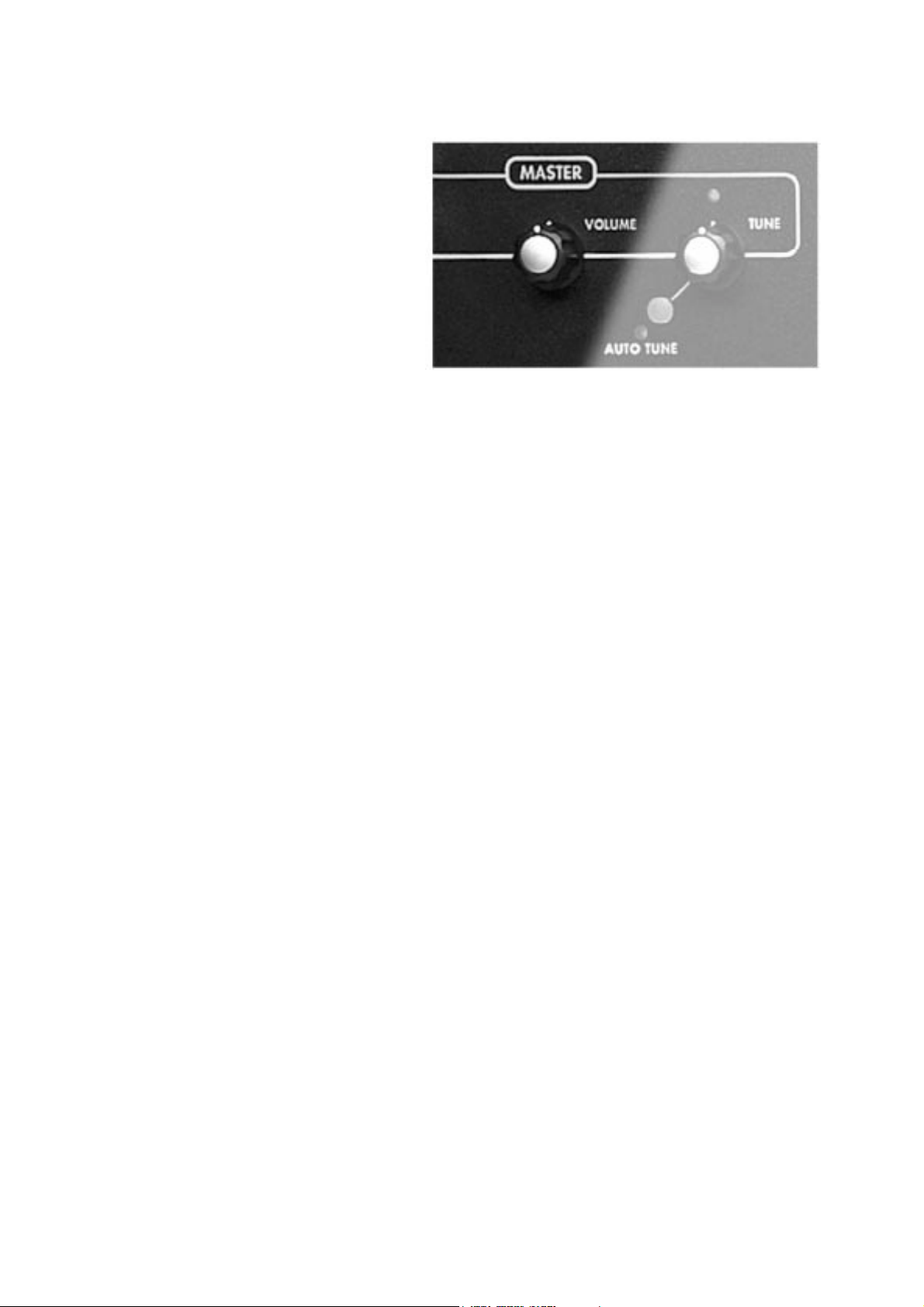
Мастер громкости
И наконец, отрегулируйте уровень с помощью MASTER VOLUME, расположенного на левой
стороне панели регулировки. VOICE
MIX LEVEL, на правой стороне является программируемым регулятором может показаться что он выполняет то
же самое, но на самом деле избегайте
его использования в данном случае.
Ручка MASTER VOLUME является
общим (оказывает влияние на А6 во
всех режимах) регулятором громкости,
который определяет конечный уровень
на стерео выходах устройства MAIN
LEFT и RIGHT, выходах HEADPHONE
и двух выходах AUX OUT. Он не
оказывает влияния на шестнадцать индивидуальных VOICE OUTPUTS. Для
использования аудио продолжительности, MASTER VOLUME является пост (то есть приходит
после) PRE и POST FILTER миксов и VOICE MIX. Это означает, что любая относительная
установка уровня, сделанная Вами в пределах Программы и Микса сохраняется.
Для работы с этим регулятором его достаточно просто повернуть: полный поворот по часовой
стрелке полностью обрезает аудио выход, и полный поворот по часовой стрелке, устанавливает
его на максимум.
В следующем разделе описываются основы игры на А6: дается больше уточнений по выбору
Программ и Миксов, дается понятие различных режимов клавиатуры, включая установку
сплитов и слоев и использование портаменто, использование рабочих колес и ленточного
контролера, использование педалей и ножных переключателей и понятие CLOCK при работе с
секвенсором и arpeggiator.
Раздел 2 также уделяет много внимания дисплею, так как при работе с А6 на нем высвечивается вся основная информация
28
Page 29
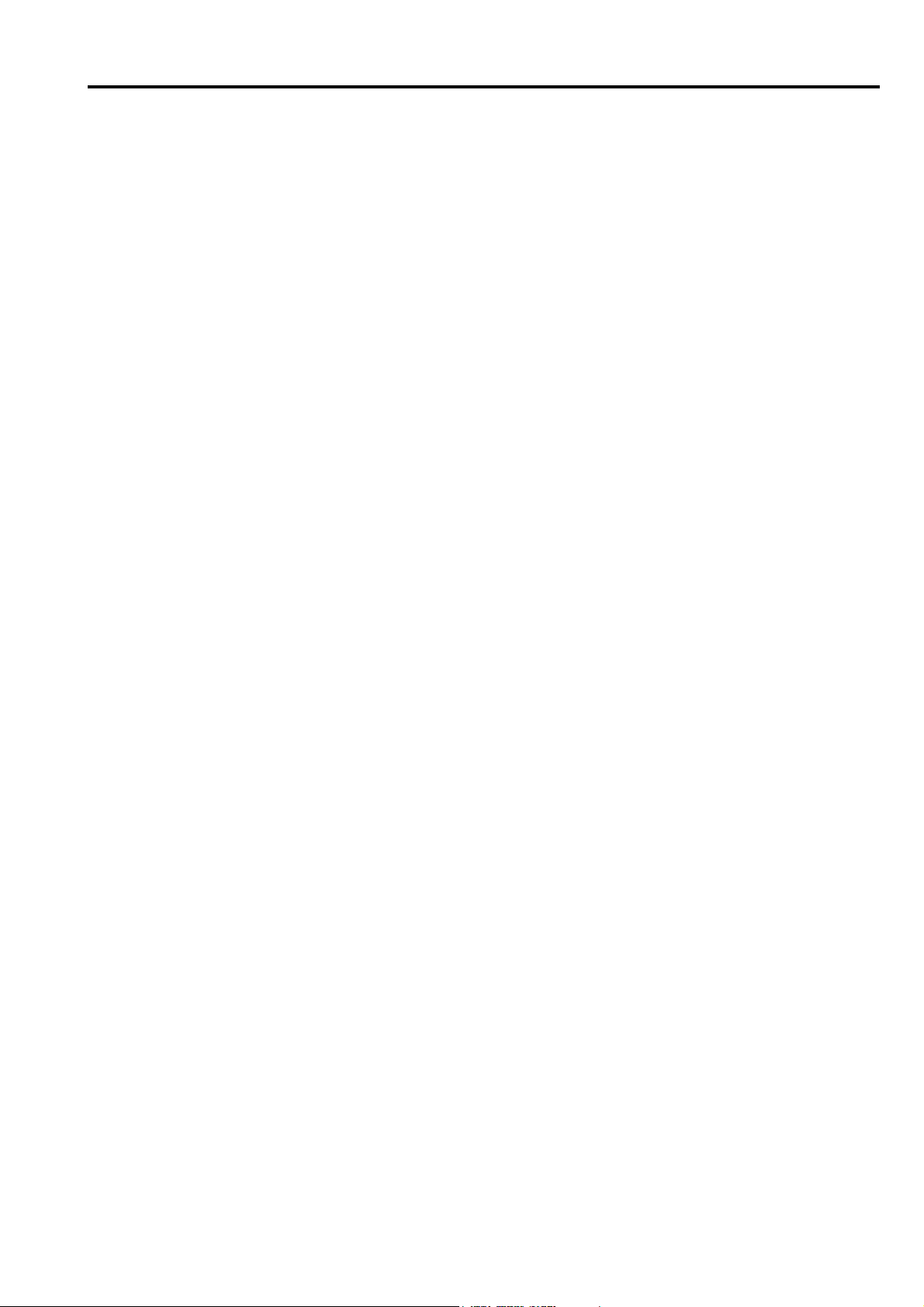
Раздел 2 : Воспроизведение А6
Возможно, что наилучшим способом знакомства с А6 это будет его включение и начало воспроизведения. Если Вам необходимо быстро получить специфическую информацию, Вы можете
пропустить этот раздел. В данном разделе особое внимание уделяется тем функциям,
которые наиболее часто используются при воспроизведении инструмента.
• Обзор передней панели
• Описание и использование дисплея.
• Выбор Программ и Миксов.
• Установка сплитов и слоев.
• Использование Мастер регуляторов.
• Работа с различными режимами клавиатуры.
• Использование исполняющих колес и ленточного контролера .
• Использование педалей и ножных переключателей.
• Секция синхронизации: использование секвенсора и arpegiator
Вполне возможно, что основной навык, который Вам необходимо получить для успешного использование А6, это понятие индикации на дисплее. Самое главное в работе дисплея описывается в этом разделе, и при регулярном использовании дисплея, его работа становится все
более и более понятной для Вас. Как только Вы освоите концепции и процедуры, находящиеся
в этом разделе, Вы будете готовы к принятию и оставшихся моментов в этой книге.
Одним из самых заметных упущений этого раздела - которое было сделано преднамеренно, это описание MIDI. Если Вам в данный момент требуется описание этой технологии, переходите к разделу 12. Первая половина раздела 12 дает спецификацию MIDI, которая служит
хорошей стартовой точкой для новичков этой системы. В предыдущем разделе дается описание
реальных применений с рядом примеров подключений А6 к другим устройствам MIDI.
29
Page 30
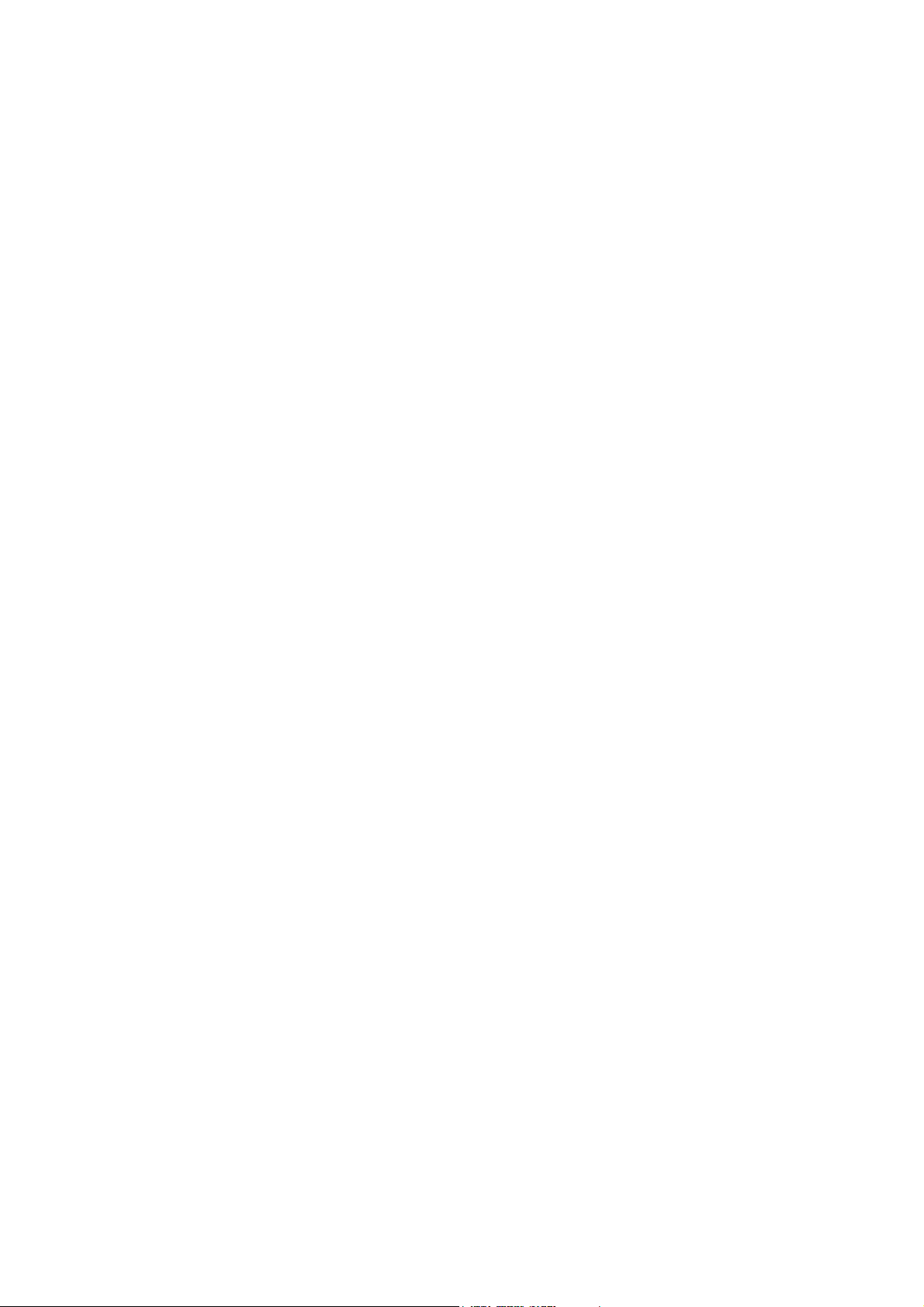
Краткое описание передней панели.
Передняя панель А6 содержит довольно большое количество кнопок и регуляторов, которое
возможно несколько больше, чем большинство пользователей привыкли видеть на современных синтезаторах. А6 разработан так, чтобы сделать редактирование по возможности быстрыми
и простым: большинство параметров голоса Программы находятся на передней панели с
регуляторами или кнопками, предназначенными исключительно для этой функции. Наличие
кнопок и ручек специального назначения позволяет достичь высокой скорости редактирования.
Скорость редактирования Программы увеличивается в дальнейшем функциональностью дисплея. Как будет описано в следующем разделе Взаимодействие с Дисплеем, экран жидко-
кристаллического дисплея А6 использует программируемые регуляторы - регуляторы, которые
изменяют свои функции в зависимости от текущего экрана. Эти восемь кнопок и восемь ручек
используются для редактирования во время их высвечивания. Таким образом, область экрана
представляет собой второе место, где может быть выполнено редактирование Программы.
Таким образом у Вас имее тся выбор, Вы може те выполнять программное редактирование непосредственно с любого из регуляторов передней панели, или Вы можете выполнить его в области
дисплея. В любом случае, дисплей будет изменяться для отражения текущего выполняемого
редактирования. Вы можете даже блокировать дисплей, так, что он не сможет переключаться
каждый раз при выполнении редактирования. Более подробно будет описано далее.
Как происходит группирование функций.
Понятие группировки функций в А6 позволит сильно увеличить Ваши возможности в изучении
и использовании инструмента. Последующие темы описывают эти группы функций - называемых модулями - в А6.
Специфические программные функции.
В А6 имеется ряд функций, которые имеют дело только с созданием или редактированием
Программы. Фактически большинство регуляторов на передней панели, которые находятся в
области выше клавиатуры (не включая область индикации) являются функциями Программы.
Передняя панель расположена так, что каждый модуль и его соответствующие параметры визуально сгруппированы.
Дисплей и программные регуляторы*
LFOs FILTER 1
PROCESS FILTER 2
OSC 1 EFFECTS* POST FILTER MIX
OSC 2 EXTERNAL INPUTS* ENV 1 (PITCH)
PRE FILTER MIX ENV 2 (FILTER)
* также доступно для Миксов ENV 3 (AMP)
Эти функции подробно описываются в разделе 4: Обзор А6 и раздел 5: Функции програм-
мы. НО все же важно заметить, особенно для закаленных аналоговых синтезаторщиков, которые
знакомы с более ранней продукцией модуляции, что каждая из восьми описанных выше
групп функций может быть рассмотрена как физический модуль минус соединительный кабель.
Фактически, Вы можете отключить некоторые из этих модулей от аудио и управляющих
объектов путем установки их величины на нуль, и фактически отключая их. Именно поэтому они
называются модулями.
VOICE MIX
Специфические функции Микса
Режим Микса, благодаря тому, что он может собирать существующие программы в сплиты,
слои и другие голосовые аранжировки, имеет несколько больше регулировок, чем в самих
Программах. Заметьте, что регулировки Микса не находятся на передней панели А6 - доступ к
ним возможен с дисплея. Основы наслаивания и расщепления описаны позднее в разделе на
стр. 47.
30
Page 31

Режим Микса также используется при подключении А6 с синтезатору MIDI для мультитембральной записи и воспроизведения. Каждый канал Микса, установка параметров, которые ис-
пользуются для управления программой в Миксе, может быть назначен на определенный канал
MIDI с уникальными назначениями контролеров MIDI.
Особое внимание в режиме Микса заслуживает его собственная установка программируемых
эффектов. Все эффекты , доступные для усиления программы, включены в этот режим и являются полностью независимыми и программируемыми для каждого Микса. Это особенно полезно
при создании сложных миксов, которые используют различные программы. Эти функции
более подробно описаны далее в разделе 11: Режим Микса.
Общие функции
Общие функции это те функции, которые оказывают воздействие на А6 независимо от того, в
каком режиме находится устройство. Общие функции можно представить как «мастер» управление, такое как MASTER VOLUIME или MASTER TUNE.
Также есть некоторые общие функции MIDI. Каждый MIDI инструмент или устройство имеет
установку, называемую Основной канал MIDI. Она устанавливает канал передачи данных
MIDI инструмента, хотя «верхние» и «нижние» составляющие сплитов и уровней могут быть
установлены для передачи и приема на отличном от основного канале. Общий режим описывается далее в этом Разделе на стр. 49 Использование общего режима. Но вначале необходи-
мо познакомиться с дисплеем Andromeda и программными регуляторами.
31
Page 32

Взаимодействие с Дисплеем.
Хотя А6 и имеет многочисленные ручки и кнопки на своей передней панели, дисплей (и его
соответствующие регуляторы) все же является центральным местом для работы с А6. Эта
концепция выполняется во всех режимах: с некоторыми исключениями, каждая ручка и кнопка
передней панели виртуально дублируется на экране и большинство их них будут показывать
свои соответствующие текущие установки.
Функции дисплея
В качестве общего принципа, дисплей будет сгруппировывать на экране параметры функций
вместе. Это облегчит создание и редактирование Программ и Миксов.
Группы параметров на экране называются страницами дисплея. Некоторые функции А6 имеют
более одной страницы, так как они имеют достаточно большое количество параметров, чтобы
можно было их показать на одном экране дисплея. Это называется многостраничный дисплй
и в этом случае имя активной страницы будет высвечиваться на закладке страницы, похожей
на закладку в записной книжке. Имя активного параметра высвечивается белыми символами на
черной подсветке. Таким образом, Вы всегда будет знать, какая страница и какой параметр
активен на данной странице.
Некоторые функции на дисплее имеют графическое представление, что еще дополнительно
увеличивает его полезность. Более того, изображение изменяется после выполнения регулировок параметров. Формы огибающей, колебания LFO и кривые скорости высвечиваются в
графическом виде. Визуальное представление изменяемых параметров не только ускоряет
процесс редактирования, но также во многих случаях дает Вам возможость понять функциональность параметров, с которыми Вы работаете.
32
Page 33

Основные функции дисплея
В нормальном рабочем режиме, дисплей будет реагировать на любое изменение, кото-
рое, вы будете выполнять с помощью любого из регуляторов на передней панели. При
повороте ручки или нажатии на кнопку, дисплей будет вызывать страницу этого параметра и
выбирать параметр для редактирования. Эта функция А6 позволяет Вам сохранить огромное
количество времени при выполнении изменении и уменьшить риск «потери ориентировки» при
одновременном редактировании нескольких параметров.
Так как эта функция А6 достаточно удобна при работе с отдельными параметрами, Вы
также можете высветить и конкретный модуль. В этом случае, нажмите на клавишу VIEW. Это
позволит Вам высветить выбранный модуль - OSC 1, OSC 2, FILTER 1, FILTER 2, ENV 1, ENV 2
или ENV 3 и так далее - будет активирован последний используемый параметр в этом модуле.
Далее Вы можете выполнить редактирование либо с помощью экранных регуляторов, либо с
помощью специализированных регуляторов модуля на передней панели.
Преимущество кнопки VIEW состоит в том, что вы можете выбрать модуль и просмотреть
его текущие установки без изменения любого из его параметров. Если Вы поворачива-
ете одну из ручек передней панели, то ее величина будет изменяться. Так, что если Вам надо
только просмотреть текущие установки модуля без выполнения каких-либо изменений, исполь-
зуйте кнопку VIEW.
С другой стороны, преимущество специализированных регуляторов модуля на передней панели состоит в том, что вы можете быстро выполнять редактирование наиболее часто
используемых параметров простым поворотом ручки. Выбор остается за вами
Программируемые регуляторы
Непосредственно под дисплеем располагается ряд из восьми безымянных ручек и кнопок с
нумерацией от 1 до 8. Это так называемые программные регуляторы - они управляют измене-
ниями функций в зависимости от текущего экрана. Таким образом, программные регуляторы
получают свое функциональное назначение в зависимости от высвечиваемых страниц и параметров: текущая функция любой ручки или кнопки определяется высвечиваемым на дисплее
непосредственно над ней регулятором. На большинстве дисплеев имеется три строки:
• нижняя строка дисплея называется ряд страницы. В ней показаны имена страниц дисплея,
которые могут быть вызваны нажатием кнопки расположенной ниже закладки страницы.
• вторая строка текста показывает функции каждой ручки. В дальнейшем мы будем называть
ее строкой параметров.
• Третья строка текста (написанная инверсно) показывает текущую величину каждого пара-
метра. В дальнейшем мы будем называть ее строкой величин.
совет: хотя Вы можете выбрать любой параметр простым поворотом соответствующей программной ручки, это действие также изменить величину не желаемого параметра. Иногда Вам достаточно просмотреть текущие установки параметров на странице без их изменения. На многих страницах, вы можете выбрать
параметр без изменения его величины нажатием на программную клавишу его
страницы.
33
Page 34

Режимы работы
Вначале мы обсудим три основные режима работы А6 и информативность дисплея.
Все операции в А6 сгруппированы в три режима работы: Режим Программы, режим Микса и
Общий режим. Вы можете одновременно получить доступ только к одному из этих режимов,
переключение между ними осуществляется нажатием клавиши.
Для запуска нужного режима используйте три клавиши, расположенные в нижнем левом углу
области дисплея. При нажатии загорается соответствующий светодиод кнопки режима:
• Нажатие PROGRAM запускает режим Программы при проигрывании А6 одиночных программ
через клавиатуру или MIDI или при редактировании существующих Программ или при
создании новых из скрэтчей. Это один из двух режимов воспроизведения А6: другим явля-
ется режим Микса, описанный далее.
• Нажатие MIX запускает режим Микса при проигрывании А6 одиночных программ Микса через
клавиатуру или MIDI или при редактировании существующих Миксов или при создании
новых из скрэтчей. Микс создается из существующих одиночных Программ и является
режимом, который Вы используете для создания уровней, сплитов или сложных звуковых
комбинаций и для регулировки MIDI.
• Нажатие GLOBAL запускает Общий режим, в котором осуществляется регулировки общих
функций А6 и мастер установок. Эти функции оказывают влияние на А6 независимо от того
в каком режиме воспроизведения находится устройство. В этом режим включены такие пункты как установка Основного Канала MIDI, и Количество Регуляторов MIDI, активация
мониторинга голоса и так далее.
Банк данных: Организация Звуков А6.
Приведенная ниже блок схема показывает организацию памяти А6 среди трех рабочих
Синтезатор и Арпеджиатор
Режимы клавиатуры
Портаменто /LFOs/S &H
Генератор слежения
Генераторы, управлемые напряжением
Пре фильтр Микса
Фильтры
Пост фильтры Микса
УСТАНОВКИ ПРОГРАММЫ
Огибающие
Выходы голосов и Микса
Выходы посыла Эффектов и
Микса
Матрица модуляции
CV/ аудио / маршрутиризация оборудования
Установки
Программы
Установки
Программы
Установки
Программы
Установки
Программы
Установки
Программы
Установки
Программы
CV/ аудио / маршрутиризация оборудования
Параметры канала
Микса
Параметры канала
Микса
Параметры канала
Микса
Параметры канала
Микса
Параметры канала
Микса
Параметры канала
Микса
Общая Настройка и Транспонирование
Общая фильтрация MIDI и
назначение
Назначения колеса, педали,
Ленты и непрерывных регуляторов MIDI
Редактирование предпочтений
Параметры и конфигурация Аналоговых искажений, параметры и
конфигурация цифровых эффектов
УСТАНОВКИ ЗАДАЮЩЕГО ГЕНЕРА ТОРА
Параметры и конфигурация Аналоговых искажений, параметры и
конфигурация цифровых эффектов
УСТАНОВКИ ЗАДАЮЩЕГО ГЕНЕРА ТОРА
34
Page 35

режимов.
В данном руководстве мы будет использовать следующие термины для описания возможностей памяти А6.
• Банк Программы относится ко всему банку Программ.
• Банк Микса относится ко всему банку Микса.
• Банк Пользователя (один для программ и один для Миксов) относится к банку данных,
который использует RAM для хранения и может быть отредактирован. Этот банк можно
называть Вашим «рабочим пространством»: отдельные Программы и Миксы могут быть отредактированы и сохранены, заменены, скопированы и так далее.
• Банк Предварительной установки (Пресет) относится к банку данных - либо программы
либо Микса - в ПЗУ с групповой перезаписью (flash ROM). Пресетные банки А6 (три из них) на
многих инструментах обычно называются «заводскими предварительными установками».
Эти банки - два пресетных банка Программ и один Пресетный банк Микса - содержат Программы и Миксы, разработанные для А6 командой звукорежиссеров Alesis
В отличие от Пресетных банков во многих других синтезаторах, Пресетные банки А6 могут быть
определены пользователем, но только как операция копирования целого банка. Это означает,
что в отличие от Пользовательского банка, Вы не можете избирательно копировать только
одну Программу или Микс в этот банк. Весь банк должен быть переписан полностью.
• Банк Карточки относится к банку данных, сохраняемых на карте спецификации PCMCIA,
устанавливаемой в слот карты на тыльной панели А6. Карта SRAM позволяет выполнять те
же опции по сохранению как и Пользовательский банк. Карточка может быть использована
для банка Программы, нескольких банков Микса, или для комбинации в зависимости от ее
размера.
Емкость памяти А6 распределяется следующим образом
Режим Программы:
• 2 Пресетных банка программы по 128 Программ (в общем 256)
• 1 Пользовательский банк Программы на 128 Программ.
Режим Микса
• 1 Пресетный банк Микса на 128 Миксов
• 1 Пользовательский банк Микса на 128 Миксов
Функции Памяти
Каждый из двух режимов воспроизведения - Программа и Микс - содержит две функции
памяти, которые используются при редактировании существующих Программ или миксов или
для создания новых. При нажатии, загорается светодиод соответствующей кнопки памяти.
• Кнопка STORE позволяет Вам сохранить отредактированный или созданный Микс или
Программу в текущем номере программы или скопировать ее в другую ячейку памяти.
Более детально процедура сохранения отредактированных Миксов или Программ описана
на стр. 43.
• Нажатие на кнопку COMPARE сохраненную версию редактиру емой Программы или Микса, так,
чтобы Вы могли сравнить редактируемую версию с оригинальной. Эта кнопка неактивна
если текущая программа не редактируется ( нет материала для сравнения).
Режим Программы имеет третью функцию, связанную с память, которая называется MANUAL.
Эта функция используется при создании новых Программ и активна только в режиме Программы. Нажатие на эту клавишу приводит к выходу А6 из текущей Программы и к созданию новой
Программы на базе текущих установок всех регуляторов передней панели. Для того, чтобы эта
Программа не походила ни одну другую - регуляторы должны находиться незнакомых установках - это обеспечит хорошую стартовую точку для новой программы.
35
Page 36

Функция Блокировки LOCK
Однако надо заметить, что многие страницы А6 делают возможным использование всех восьми ручек и кнопок, а многие нет. Вы можете также заметить, что некоторые ручки и кнопки
перестают быть активными из-за того, что в них нет необходимости. Однако имеется две
программные кнопки 7 и 8, которые активны всегда. Эти кнопки используются для блокировки
дисплея.
Как было указано в начале темы, дисплей будет реагировать практически на любое изменение сделанное с регуляторов передней панели. Это приведет к многочисленным переключениям дисплея и может сбивать с толку. Если Вы хотите предотвратить переключения экранов
дисплея при выполнении многочисленных редактирований, то нажмите вместе на программные
клавиши 7 и 8. Это действие заблокирует дисплей на текущем экране и над программными
клавишами 4 и 5 замигает индикация DISPLAY LOCKED. Вы можете продолжить выполнение
регулировки любого параметра, но индикация дисплея остается постоянной. Для отключения
функции бл окировки нажмите вновь на клавиши 7 или 8 (или на любую клавишу VIEW)
Стрелки и
Для большинства параметров А6, числовые величины высвечиваются с дробными величинами, представленными цифрами справа от десятичной точки. Это позволяет выполнить очень
точную регулировку параметров, поддерживающих дробные величины. Стрелки (увеличение) и (уменьшение) используются для выполнения точной регулировки параметра, высвечиваемого с дробной величиной.
Удерживая стрелку в нажатом положении, прокрутите величины. ВЫ заметите, что изменение
величин будет ускоряться по мере удерживания кнопки стрелки в нажатом положении.
Обнуление двойной стрелки
Нажатие обеих кнопок со стрелками вместе будет либо устанавливать выбранный параметр на нуль либо использовать величину по умолчанию либо нейтральную величину. Например, если выбран параметр волны SQR как WIDTH, то нажатие на обе стрелки вместе,
установит эту величину на 50%. Если выбран FILTER 2 KEY TRACK, то нажатие на обе стрелки
вместе установит его величину на 50. Как правило, большинство параметров с величинами в
диапазоне от 0 до 100 или от -100 до +100, будут обнулены на 0.
Регулировка контрастности CONTRAST
Ручка CONTRAST, расположенная выше стрелок и используется для регулировки
контрастности дисплея.
Группа кнопок MIX SELECT
Ряд прямоугольных кнопок, расположенных под областью дисплея используются для выбора
Программы в пределах Микса. При включении Канала Микса, загорается соответствующий светодиод. Когда Канал Микса выбран для редактирования на дисплее, его светодиод будет
мигать.
Когда А6 находится в режиме Микса, нажатие одной из клавиш с 1/9 по 8/16 выбирает
определенный канала Микса - группу установок, которая оказывает воздействие на каждую
Программу в Миксе ( номер Программы, его величина транспонирования, его индивидуальный
канал MIDI и так далее). Нажатие на одну пронумерованную клавишу выбирает Каналы Микса
с 1 по 8. Нажатие и удерживание клавиши SHIFT при одновременном нажатии на пронумеро-
36
Page 37

ванную клавишу выбирает Каналы Микса с 9 по 16.
Таблица функций дисплея
В нижеследующей таблице суммированы функции ручек и кнопок дисплея:
Имя Функция
Кнопка GLOBAL Вход в Общий режим, высвечивание Общего экрана
Кнопка PROGRAM Вход в режим Программы, высвечивание экрана Программы
Кнопка MIX Вход в режим Микса, высвечивание экрана Микса
Кнопка STORE Вход в режим Сохранения, режим копирования для Программ, Банков
и Эффектов и функция INIT, используемая для обнуления пользовательских банков А6, высвечивает экран, соответствующий каждой из приведенных выше функций.
Кнопка COMPARE Вход в режим Сравнения: при редактировании, сохраненные версии
текущей Программы или Микса (включая Искажения и Эффекты) временно вызываются для сравнения с редактируемыми версиями.
Кнопка MANUAL Вход в Ручной режим: А6 считывает позицию каждой ручки на пере-
дней панели и делает ее текущей установкой.
Группа кнопки MIX Группа кнопок для выбора текущего канала Микса в пределах Микса:
Кнопка SHIFT переключение между каналами Микса 1-8 и 9-16
Кнопки 1/9 - 8/16 Нажатие на одну из этих кнопок выбирает нужный канал Микса, для
текущего канала Микса, нажмите вновь для включения или выключения
этого канала. Когда канал Микса включен, то при его выборе мигает его
светодиод.
«Программные клавиши» Восемь клавиш, расположенных ниже дисплея , которые выбирают
страницу, показанную в строке Страницы (самая нижняя строка текста
на дисплее).
«Программные ручки» Восемь ручек, расположенных под дисплеем. Из функции определяют-
ся в зависимости от текущей индикации во второй строке текста в
нижней части дисплея (Строка Параметров)
Клавиши и Регулировка выделенных величин для текущего параметра. Нажатие
на обе клавиши вместе обнуляет текущий параметр на нуль, среднюю точ-
ку или на величину по умолчанию.
Комбинация кнопок для блокировки дисплея
LOCK DISPLAY Одновременное нажатие программных клавиш 7 и 8 приведет к блокировке
текущего экрана дисплея. На дисплее будет мигать слово DOSPLAY
37
Page 38

LOCKED.
Выбор Программ и Миксов
При воспроизведении А6, инструмент работает в одном из двух режимов воспроизведения:
Режим Программы или Микса. Один из методов выбора Программы или Микса предполагает
использование ряда кнопок прямого выбора, расположенных над ленточным контролером.
Нажатие 2-значной клавиши PROGRAM GROUP выбирает «десятичные группы».
И нажатие на кнопку с одиночным номером PROGRAM NUMBER выбирает определенную
Программу или Микс
1. Для выбора Программы убедитесь в том, что А6 находится в режиме Программы: должен
гореть светодиод рядом с кнопкой PROGRAM. Если не горит, то нажмите на кнопку PROGRAM.
ИЛИ
Для выбора Микса убедитесь в том, что А6 находится в режиме Микса : должен гореть светоди-
од рядом с кнопкой MIX. Если не горит, то нажмите на кнопку MIX. Также в режиме Микса Вы
можете работать с индивидуальными Программами, которые содержаться в данном Миксе
(Отдельные Программы, которые включают Микс относятся к каналам Микса).
2. Для выбора определенной Программы, Микса или назначения Программы на канала Микса,
нажмите на кнопку PROGRAM GROUP и затем на кнопку PROGRAM NUMBER. К примеру
нажатие на клавишу «50» и последующее нажатие на клавишу «8» приведет к выбору Про-
граммы 58 при нахождении А6 в режиме Программы, Микса 58 В режиме Микса или назначит
Программу 58 на выбранный Канал Микса во время индикации страницы PROG режима
Микса. Для уточнения смотрите следующий раздел.
3. Для назначения определенной Программы на определенный Канал Микса в пределах Микса,
нажмите MIX для входа в режим Микса, затем нажмите на одну из клавиш SELECT для
выбора Канала микса. Нажмите программную клавишу 6 для индикации страницы PROG
режима Микса. Во время индикации страницы PROG, нажатие на клавишу PROGRAM
GROUR и / или PROGRAM NUMBER назначит эту Программу на текущий Канал Микса. Не
забывайте включить Канал Микса (Нажмите на клавишу канала SELECT, в
том случае если его светодиод не горит).
4. Вы можете перемещаться по Банку с помощью клавиш < BANK или
BANK >:
Когда Andromeda находится в режиме Программы, Вы можете выбрать один
из трех банков Программы: два заводских Пресетных банка и один Пользовательский банк (где хранятся созданные Вами Программы). Для переключения
между этими банками используйте кнопки BANK. Режим Микса работает
также: когда режим MIX активен, используйте кнопки BANK для переключения между
двумя банками Микса (один Пресетный и один Пользовательский).
38
Page 39

Второй метод выбор Программы, Микса или Канала Микса включает в себя дисплей и
программные клавиши и описывается в следующем разделе.
Параметры Режима Программы
После нажатия на кнопку PROGRAM высвечивается экран режима Программы. Как и во всех
других функциях А6, будут вызваны последние выбранные страница и параметр. Нижеследующая таблица обобщает параметры режима Программы.
Программные клавиши 1 2 3 4 6 7 8
Закладки страницы
PROG BANK NUMBER
DIR BANK NUMBER
Параметры страницы PROG и DIR
Страница PROG (Программа) дает возможность другого способа выбора Программы дополнительно к кнопкам Прямого Выбора. Во время высвечивания этой страницы, используйте программную клавишу 1 для выбора банка и программную клавишу 2 для выбора нужного номера
Программы.
Программные ручки страницы DIR (Директория) работают так же как и страница PROG. Разница
состоит в том, что страница DIR пролистывает все Программы с синтезаторе в виде списка и
показывает одновременно по десять имен.
Совет: При высвечивании одной из этих двух страниц, Вы можете по-прежнему использовать клавиши Прямого выбора также как и программные ручки для выбора звуков.
Параметры Режима MIX
После нажатия на кнопку MIX высвечивается экран режима Микса. Как и во всех других функ-
циях А6, будут вызваны последние выбранные страница и параметр. Нижеследующая таблица
обобщает параметры режима Микса.
Программные клавиши 1 2 3 4 5 6 7 8
Закладки страницы
MIX BANK NUMBER ENABLE
MIXDIR BANK NUMBER
KBD KBD LO KBD H I ENABLE
PROG LEVEL PAN OUTPUT SEM I CENTS MIDI CH
PCHWHL MODWHL AFTCH SUSPDL EXTSW EXTPDL RIBBON -KBD
CNTL
MID IN MIDOUT MID CC MIDVOL MIDPGM MIDAFT
SOLO
39
Page 40

Страница DIR в режиме Микса в точности как параметры в режиме Программы. Для описания
этого параметра, смотрите инструкцию выше.
В режиме Микса есть уникальные страницы MIX , KBD , PROG , CNTL и SOLO, которые описаны
ниже.
Параметры страницы Микса
Страница параметр Опции и диапазон Описание
MIX BANK -USER - Этот параметр высвечивает текущий Банк микса
PRESET 1 Используйте программную клавишу 1 или кнопки выбора
NUMBER 000 ···127 Этот параметр показывает количество текущих миксов в
ENABLE ON , OFF Используйте программную клавишу 8 для включения или
Параметры страницы KBD
Представляющая собой аббревиатуру английского слова «клавиатура», эта страница Микса
содержит параметры, которые определяют диапазон клавиатуры в текущем канале Микса и
позволяют Вам включать или выключать управление клавиатурой Каналом Микса.
BANK для изменения банка
текущем Банке микса. Используйте программную клавишу 2
или клавиши PROGRAM GROUP и PROGRAM NUMBER для
изменения Миксов.
выключения текущего выбранного канала Микса.
Опции
Страница Параметр или диапазон Описание
KBD KBD LO CO...G10 Самая низкая нота на клавиатуре, которую будет воспро-
изводить этот канал Микса
* ограничение нижней ноты
KBD HI CO...G10 Самая высокая нота на клавиатуре, которую будет
воспроизводить этот канал Микса
* ограничение высокой ноты
ENABLE ON, OFF Включает или выключает управление клавиатурой этим
каналом Микса. Эта опция полезная для установки канала
Микса воспроизводимого только MIDI, на который не будет
оказывать влияния клавиатура А6.
* Установки KBD LO и KBD HI определяют диапазон клавиатуры или зону Канала Мик са. Это
параметры, которые Вы используете при установке сплитов и уровней также как и другие
40
Page 41

специальные конфигурации клавиатуры. ДЛя более полного описания смотрите страницу 47 в
данном разделе.
Параметры страницы PROG
На этой странице Вы можете установить уровень, панорамирование и джеки выхода, транспонирование и величины точной настройки и установки Канала MIDI для выбранного Канала Микса.
Также здесь Вы можете выбрать Программу для канала Микса, используя кнопки PROGRAM
GROUP и PROGRAM NUMBER
Страница Параметр или диапазон Описание
PROG LEVEL 0 ···100 Устанавливает уровень выхода текущего Канала
PAN -100 ···++100 Устанавливает «размещение» выхода Канала Микса
OUTPUT -OFF - Маршрутиризирует аудио выход текущего Канала
MAIN
AUX
SEMI -60 ··· +60 Устнавливает величину транспонирования текущего Кана-
CENTS -100 ···++100 Устнавливает величину транспонирования текущего
Опции
Микса
в стерео панораме слева направо. - 100 - полностью налево,
+100 полностью направо и 0 - центр.
Микса либо на тыльную панель выходного джека MAIN. ,
джеки AUX, либо отключает. Заметьте, что головные телефоны активизируются только при выборе на дисплее MAIN.
ла Микса в полу-тонах, + 5 октав.
Канала Микса в полу-тонах, + 5 октав.
41
Page 42

MIDI CH 1 ···16 Устанавливает Канал MIDI так,что текущий канал
Параметры страницы CNTRL
CNTRL является сокращением от английского слова « контролер». Эта страница позволяет Вам
включать / отключать локальные и MIDI контролеры для выбранного Канала Микса.
Параметры на этой странице определяют будут или нет высвечиваемые регуляторы оказывать
влияние на текущий выбранный Канал Микса. Для включения или выключения функции используйте соответствующие программные ручки параметров.
Опции
Страница Параметр или диапазон Описание
CNTL PCHWHL ON , OFF Включение, отключение колеса выстоты тона А6
страница1.
MODWHL ON , OFF Включение, отключение колеса модуляции А6
AFTCH ON , OFF Включение, отключение колеса высоты тона А6
SUSPDL ON , OFF Включение, отключение После касания клавиатуры. После-
EXTSW ON , OFF Включает, отключает джек тыльной панели SUSTAIN и
EXTPDL ON , OFF Включает, отключает джек тыльной панели SWITCH.
RIBBON ON , OFF Включае т, отключает ленточный контролер А6
-KBD - ON , OFF Включает, отключает клавиатуру А6
Микса будет использоваться для посыла и приема.
касание MIDI In включается или отключается на стр. 2 ниже.
регулятор педали сустейна MIDI In
Группа параметра CNTL содержит 16 параметров, высвечиваемых одновременно по 8 штук.
Для переключения между двумя дисплеями под страниц нажмите на программную клавишу 7.
CNTL MID IN ON , OFF Включает, отключает регулятор MIDI In текущего канала
Микса.
Page 2
MIDOUT ON , OFF Включает, отключает регулятор MIDI Out текущего Кана-
ла Микса
MIDCC ON , OFF Включает, отключает команды последовательного управ-
ления MIDI, такие как слайдеры и ручки на других устройствах MIDI.
MIDVOL ON , OFF Включает, о тключает регулятор громкости MIDI
MIDPGM ON , OFF Включае т, отключает команды изменения программы MIDI
MIDAFT ON , OFF Включает, отключает Послекасание MIDI.
Функция SOLO
В действительности это не страница, вы можете нажать на программную клавишу 8 для
солирования Канала Микса когда Вы находитесь на любой из страниц режима Микса. Эта кнопка
42
Page 43

«солирует» (выделяет) текущий выбранный канала Микса (указанный зеленым мигающим
светодиодом над кнопкой SELECT), так что Вы можете сконцентрироваться на одном из
уровней Микса без прослушивания других.
Сохранение отредактированных Программ и Миксов.
В разделах с 5 по 8 дается подробное описание по редактированию существующих Программ
и Миксов и также дается вся информация по созданию полностью новых. После редактирования
Программы или Микса или создания нового, Вам необходимо сохранить результаты св оей работы.
В этом случае, Вам необходимо войти в режим сохранения STORE
Режим STORЕ позволяет Вам сделать сохранение в текущей ячейке Программы или Микса, или
скопировать это сохранение в другую ячейку памяти в Пользовательский банк или банк
карточки. Заметьте, что Вы не сможете сохранить сделанное изменение ни в одной из ячеек
памяти Пресетного банка.
Параметры режима сохранения STORE
Программные клавиши 1 2 3 4 6 7 8
Закладка страницы
PROG 1 BANK NUMBER
DIR BANK NUMBER
COPY TYPE SRCBNK SRCNUM* MIXCHN* DSTBUF* DSTBNK*MIXCHN*
INIT PROGS MIXES
SYSEX BANK NUMBER RCV-TO SEND
CARD INIT
NAME BANK NUMBER CHAR 0-9 UPPER LOWER NAMES <—>
1 - Первая закладка, показываемая здесь как PROG, показывает, что А6 находится в режиме
STORE для программ. Когда А6 находится в режиме STORE для Микса, то эта закладка
высвечивается как MIX.
* Эти параметры появляются на странице COPY в зависимости от выбранного типа TYPE.
Сохранение Программы или Микса в память:
1. Нажмите STORE. Для Программы (Микса), на экране высветится сообщение: SELECT
PROGRAM ( MIX ) AND BANK AND HIT STORE TO SAVE (выберите программу (микс) и банк
нажмите STORE для сохранения.
2. Для сохранения текущей редактируемой версии программы или микса в ту же ячейку
памяти, нажмите вновь на STORE. Это действие перепишет старую версию Программы
или Микса, который находился в этой (пользовательской или карточки) ячейки памяти).
3. Для сохранения редактируемой программы или Микса в другую ячейку памяти, используй-
те программную ручку 1 (или кнопки BANK) для изменения банка и далее используйте программную ручку 2 ( или клавиши PROGRAM GROUP и PROGRAM NUMBER) для изменения
номера Программы или Микса. Нажмите вновь на клавишу STORE. Это действие перепи-
шет старую версию Программы или Микса, который находился в этой (пользовательской или карточки) ячейки памяти).
Для отмены сохранения нажмите либо на кнопку PROGRAM либо на кнопку MIX
Если Вы хотите изменить последовательность Программ и миксов, Вы можете использовать
эту процедуру для копирования Программ и миксов, которые Вы хотите переместить - для
43
Page 44

копирования необязательно выполнять их редактирование. С другой стороны, функция STORE
имеет страницу DIR и страницу COPY, которые предназначены для более простого выполнения
этой операции, чем описано выше.
Процедура сохранения DIR
После первичного нажатия на клавишу STORE для запуска сохранения, вы можете нажать на
программную клавишу 2 для перехода на страницу DIR (Директория). Здесь Вы сможете просмотреть весь список из 128 Программ или Миксов по именам. Таким образом, если Вы хотите
сохранить Программу или Микс в другую ячейку памяти, то Вы сможете увидеть какая из Программ или микса будет переписана.
Используйте Программную клавишу 2 для выбора назначенной программы (или Микса). Нажмите вновь STORE для завершения сохранения. Для отмены сохранения нажмите либо
на клавишу PROGRAM либо на клавишу MIX.
Параметры страницы копирования COPY
Опции
Страница Параметр или диапазон Описание
COPY TYPE PRG BANK Копирует весь банк Программы / Мика в Назначенный
банк. Это единственный способ изменить Пресетный банк.
MIX BANK
PRG DFX Копирует параметры цифровых эффектов выбранной
Программы или Микса в выбранный буфер Редактирования
MIX DFX
SRCBNK USER Выбирает банк из которого Вы хотите скопировать.
банк источника
SRCNUM O-127 выбирает Номер Программ ы или Микса из которой Вы хотите
номер источника
DSTBNK USER Выбирает Банк в который Вы хотите скопировать и который
Назначенный банк
DSTBUF MIXBUF Выбирает Буфер Редактирования в который Вы хотите
Буфер назначения
MIXCHN 1 - 16 В режиме MIX CHAN COPY , эта индикация появляется в двух
Канал Микса
PRG AFX Копирует параметры аналогового искажения выбранной
Программы или Микса в выбранный Буфер Редактирования
MIX AFX
MIX CHAN Копирует Канал Микса в Другой Канал Микса в Буфер
Редактирования
PRESET 1
PRESET 2 *
CARD *
скопировать. Это не оказывает влияния в режиме копирования Банка Программы или Микса
будет переписан после нажатия COPY и затем STORE
PRESET 1
PRESET 2 *
CARD * Появляется только в режиме копировния Банка про-
граммы или Микса
скопировать, и который будет переписан после нажатия
COPY и затем STORE
PRGBUF Появляется только в режиме копирования Программы
или Микса DFX или AFX.
местах. Поверните Программную ручку 4 для выбора источника и Программную ручку 8 для выбора назначенного канала Микса
44
Page 45

* Когда Микс является источником нет опции Пресета 2 и также при отстутствии карточки в
слоте не появляется опция CARD.
Процедура копирования COPY
Для копирования элемента, нажмите STORE и затем нажмите на программную клавишу 3.
Используйте программную клавишу 1 для выбора типа копируемого элемента (Банк Программы, Цифровые установки FX Программы и так далее). Выберите с помощью программной клавиши 2 источник. Выберите назначение с помощью программной клавиши 7. Нажмите дважды
STORE для выполнения копирования.
Процедура инициализации INIT
Вы можете инициализировать, или обнулить, все Программы в пользовательском банке на
установку A6 Default Program - , программа которая возвращает все установки программы на их
значения по умолчанию приводя к основным довольно «плоско» звучащим программам. Кроме
того, вы можете обнулить также и все Миксы на их величины по умолчанию.
ДЛя выполнения этой процедуры, нажмите STORE и затем нажмите на программную клавишу
4. ДЛя инициализации всех Программ, поверните программную ручку1, для инициализации
всех Миксов, поверните программную ручку 2. В любом случае на дисплее высветится подсказка о нажатии вновь клавиши STORE для завершения обнуления. Для отмены инициализа-
ции, нажмите либо на клавишу PROGRAM либо на клавишу MIX.
Будьте внимательны, так инициализация не может быть обращена. В отличие от
персонального компьютера здесь нет функции отмены.
Сохранение Программ и Миксов с использованием страницы SYSEX.
Для сохранения Программ и Миксов на внешнем устройстве MIDI, таком как секвенсор или
устройство хранения данных MIDI, используйте System Exclusive dump. Вы можете устанавливать вид SysEx Dump, который Вы хотите послать с помощью программируемой клавиши 5,
страницы SYSEX режима сохранения. Эта страница также используется для установки приема
сообщений SysEx. Для уточнения по использованию сообщений System Exclusive для сохранения на внешнем устройстве MIDI, смотрите раздел 12: MIDI.
Страница карточки CARD
Вы можете расширить память Програмы / Микса Вашего А6 с помощью подключения карты
SRAM, которую Вы можете приобрести у дилера Alesis. Страница CARD, покажет Вам размер
и тип карты, установленной в настоящее время в слот на тыльной панели. При первоначальной
установке новой карты ее надо инициализировать. Также инициализацию можно использовать
для стирания всех Программ и Миксов на карте.
Для инициализации карты
1. Установите карточку памяти PCMCIA Type 1 SRAM (размером от 256 к до 2 Мб) в слот
карточки на тыльной панели устройства.
2. Нажмите STORE. Нажмите на программную клавишу 6, CARD
3. Поверните программную ручку 1 (INIT) полностью вокруг до тех пор пока на дисплее не
высветится индикация « HIT STORE TO INIT RAM CARD» (Нажмите STORE для инициализации
карты RAM).
4. Нажмите STORE. Следуйте подсказкам в зависимости от хотите ли Вы использовать
45
Page 46

карточку для хранения только Программ, Миксов или и того и другого. (Если карточка имеет
размер менее 512 к, то эта функция может быть недоступна).
Параметры страницы Имени (NAME
Страница NAME содержит параметры, которые позволяют Вам легко и быстро изменить имя
выбранной Программы или Микса. Дополнительно к этому Вы можете также изменить назначенный Банк и номер Программы / Микса также как на стр. PROG.
Опции
Страница Параметры или диапазон Описание
NAME BAN K -USER - Этот параметр показыает текущий банк программы или
Микса. Используйте программную клавишу 1 или кнопку выбора BANK для смены Банка
PRESET 1
NUMBER 000 ···127 Этот параметр высвечивает номер текущей Программы
или Микса в текущем Банке. Используйте программную клавишу 2 или кнопки PROGRAM GROUP и PROGRAM NUMBER
для сохранения различных номеров программы или Микса
CHAR SPACE -z Используйте программную клавишу 3 для выбора знака.
0-9 0 -9 Используйте программную клавишу 4 для выбора цифр только с
0 по 9.
UPPER A ···Z Используйте программную клавишу 5 для выбора букв верхнего
регистра с А до Z.
LOWER a ··· z Используйте программную клавишу 6 для выбора букв
нижнего регистра с а до z.
NAMES * различные (смотри ниже) В целях экономии времени программная
кла виша 7 позволяет Вам выбирать одно из 89
пресетных имен программы / Микса
<—> Используйте программную клавишу 8 для выбора знака, который Вы хотите
изменить.
* Ниже приведены доступные для выбора имена.
Alien Boomy Dark Fretless Lonely Oboe Reverse String Trash
Analog Brass Decay FM Mod Loose Pad RingMod Stupid Twisted
Angry Bright Deep Guitar Lost Phat Sax Sync Unison
Another Chromatic Delayed Horns Low Plucked Sequence Synth Velocity
Awesome City Dingy Hammer MIDI Piano Simple Technox Violin
Arpeg Crash Dual Hard Monster Piercing Sloppy Timed Watery
Attack Crispy Edge Harp Moon Porta Slow Thick Whirling
Bass Crying Fast Harmonic Morph PW Mod Solo Thunder Whistle
Bell Cutting Fat Junky Octave Random Soft Tight Zither
46
Page 47

Blues Cymbal Flute Leslie Organ Retro Sparkle Toy Blank
Установка Сплитов и Уровней
Сплиты и Уровни построены из каналов Микса в режиме Микса. Таким образом вначале убедитесь, что А6 находится в режиме Микса: рядом с кнопкой MIX должен гореть светодиод. Если
нет, то нажмите на кнопку MIX.
Установка Уровней программ в режиме Микса:
Для создания уровня, мы будет «укладывать» один канал Микса поверх другого. Эта операция
будет завершена назначением одинакового диапазона клавиатуры на оба Канала Микса. Это
эффективно создаст команды двух нот для каждой клавиши проигрываемой на клавиатуре А6:
1. Нажмите на клавишу 1/9. На дисплее с правой стороны экрана будет показан стату с STATUS
Канала Микса 1. Если высвечивается индикация OFF, то нажмите вновь на клавишу 1/9 или
используйте программную клавишу 8 для включения канала Микса 1. Замигает светодиод
над кнопкой 1/9.
2. Выполните ту же процедуру для канала микса 2: нажмите на кнопку 2/10. Если статус канала
Микса 2 выключен (OFF), то нажмите вновь на клавишу 2/10 или используйте программную
ручку 8 для включения канала Микса 2. Замигает светодиод над кнопкой 1/9.
3. Мы хотим использовать только два канала Микса, поэтому убедитесь в том, что светодиоды
над оставшимися кнопками MIX SELECT не горят. Также нажмите на кнопку SHIFT для того,
чтобы убедиться в том, что каналы микса 9 - 16 также выключены.
4. Далее мы будем назначать различную Программу на каждый Канал Микса и регулировать
параметры исполнения. Нажмите на клавишу 1/9 для выбора канала Микса1. Нажмите на
программную клавишу 6 для входа на страницу PROG:
а: Для назначения программы на этот канал Микса используйте клавиши PROGRAM GROUP и
PROGRAM NUMBER.
б: Используйте программную клавишу 1 для установки уровня выхода Канала Микса и про-
граммную клавишу 2 для установки позиции панорамирования. В данном примере установите PAN на -100 ( полностью налево).
в: Используйте программную клавишу 3 для установки OUTPUT на MAIN. По умолчанию
Каналы Микса обычно стоят на MAIN, так, что проверьте, чтобы была выбрана опция MAIN.
Для данного примера дополнительными являются установки для SEMI, CENTS, MIDICH.
г: Нажмите на программную клавишу 5 для индикации страницы KBD. Проверьте, чтобы KBD
LO была установлена на С-1 и KBD HI была установлена на G9. Эти установки по умолчанюи
для диапазона клавиатуры Канала Микса, которые охватывают весь нотный диапазон MIDI от
0 до 127. И последнее, проверьте, чтобы установка ENABLE была установлена на ON
д: Установки на странице CNTL для MIDI IN и MIDI OUT для данного примера являются
дополнительными.
5. Нажмите на клавишу 2/10 для выбора канала Микса 2 и на программную клавишу 6 для
повторного входа на страницу PROG. Выполните пункты с а. до д. из описания выше для
установки Канала Микса 2 с исключением пункта б. где Вы хотите установить панорамирование на +100 вместо -100. При панорамировании одного канала строго на лево а другого
канала строго направо будет легче прослушивать уровни.
6. Начните играть на клавиатуре А6. Для каждой проигрываемой клавиши, Вы должны услы-
47
Page 48

шать две Программы одновременно. Заметьте, что 16 голосов А6 разделяются между
двумя Каналами микса. Каждый Канал Микса проигрывает восемь голосов.
Сплиты
Наибольшая разница между Сплитом и уровнем состоит в установках KBD. Установки KBD LO
и KBD HI определяют ограничения диапазона клавиатуры или «зону» канала Микса. В уровне,
установки перекрываются, а в сплите, установки разделяют (сплит) клавиатуру.
Разделение клавиатуры в режиме Микса
Начните с Микса, который мы устанавливали в уровни на предыдущей странице.
1. Нажмите на клавишу MIX SELECT 1/9 для выбора Канала Микса 1.
2. Нажмите на программную клавишу 5 (KBD) и используйте программную клавишу 2 для
установки нот KBD HI для канала Микса 1 вниз на В3, В ниже Средней С. Это сделает
Канал Микса 1 самым «нижним» в левой зоне клавиатуры.
3. Далее мы установим канал Микса 2 так, чтобы он был «верхним» в правой зоне клавиатуры.
Нажмите на кнопку MIX SELECT 2/10 и используйте программную клавишу 1 для установки
ноты KBD LO Канала Микса 2 вверх на С4 , Середина С.
Теперь клавиатура А6 разделена между Средним С и В. Канал Мик са1 играет все ноты ниже
включая клавишу В и Канал Микса 2 играет все ноты начиная с Середины С и выше.
Совет: Для установки величин Hiи Lo с использованием клавиатуры вместо ручек, поверните программную клавишу 3 (USEKBD) для установки этой функции в положение ON.
При выделении либо KBD LO либо KBD HI, (путем поворота из программных ручек или
нажатием на программную клавишу 5 (KBD), играйте любую ноту на клавиатуре для
установки величины. Для предупреждения неосторо жного изменения точки ра зделения, проверьте, чтобы эта функция была отключена.
Еще одна небольшая хитрость: Для получения «дырки в центре», так чтобы один канал
Микса игрался на нижнем конце и верхнем конце клавиатуры, но не игрался в середине,
просто установите KBD LO, так, чтобы она была выше KBD HI. Канал будет играть все готы за
исключением нот, расположенных между этими двумя точками, создавая таким образом «дырку»
где ноты не будут играться для этого Канала Микса. Таким образом Канал Микса с ограничением KBD LO на С6 и ограничением KBD HI на С5, будет играть на диапазоне от С-1 до С5
(включительно) и от С6 до С9.
За пределами Сплитов и Уровней
Как Вы можете видеть на предыдущих примерах создания Сплитов или уровней, это только
начало. Ключевой точкой здесь является то, что мы использовали только два Канала Микса.
Что произойдет при использовании Трех? или Более ?. При активации третьего Канала Микса
с уровнем, создается трех-уровневый слой. Активация четвертного канала Микса добавляет
четвертый уровень.
Однако имейте в виду, что каждый новый канал Микса, если он включен на странице KBD
(ENABLE в положение ON), разделяет доступные 16 голосов среди активных каналов микса.
16 голосов - 4 канала Микса = по четыре голоса на каждый канал Микса. Но при выключении на
странице KBD (ENABLE в положение OFF, Канал Микса может быть использован для проигрывания инструмента MIDI с клавиатуры А6 и не убирает голоса А6 из других активных
каналов микса.
Для сплита, добавление другого Канала Микса и обнуление ограничений зоны KBD LO и KBD
HI для каждого Канала Микса во избежание перекрывания при создании трех путевого
48
Page 49

разделения. Добавьте другой канал Микса для четырех - путевого раз деления и так далее. Если
ограничения зоны KBD LO и KBD HI для двух каналов Микса перекрываются, то в результате
будет создана разделенная клавиатура с уровнем.
Режим общих установок
Параметры Режима GLOBAL
Программные клавиши 1 2 3 4 5 6 7 8
Закладки страниц
KEYBD TRANSP VCURVE VSENS TXMODE MIDICH AFTCH VSTEAL
PEDAL PEDMOD FSWMOD
MIDI MIXSEL PRG RX PRG TX BNKSEL CC TX CC RX SYX RX
CC MAP PED CC FSW CC RIBVCC RIBLCC RIBRCC CTLNUM CC IN
PANEL PTHRU TXTHIN RXMODE TXMODE
VOXMON
Параметры страницы KEYBD
Страница параметры или диапазон Описание
KEYBD TRANSP -24 ···+24 Этот параметр регулирует транспонирование кла-
Транспонировани е полутона
Опции
виатуры + две октавы с увеличением на полтона
DEFAULT:
00
VCURVE WEIGHT Устанавливае т «чувствительность» клавиатуры. Утя-
желенный и гибкий выбор кривых скорости оптимизирован для
тяжелой или полутяжелой клавиатур соответственно. Максимальный выбор постоянной величины скорости составляет
127. Эта установка оказывает влияние на скорости клавиатуры как на самом А6 так на выходе MIDI.
Кривая скорости PLASTC
MAX
DEFAULT:
PLASTC
VSENS 0 ···100 Этот параметр регулирует чувствительность скорости кла-
виатуры. При установке на 0, клавиатура будет менее чувствительной к скорости нажатия. При установке на 100 , клавиатура будет более чувствительна к скорости нажатия.
Чувствительность скорости DEFAULT:
49
Page 50

50
Опции
Страница параметры или диапазон Описание
KEYBD TXMODE Устанавливает выход регулировки клавиатуры А6
LOCMID Клавиатура будет играть голоса А6 и передавать ноты MIDI
MIDI Клавиатура будет передавать только ноты MIDI - голоса А6 не будут
играться его клавиатурой. Эта установка такая же как Local
Off на других инструментах.
LOCAL Клавиатура будет играть только голоса А6 - А6 не будет
передавать ноты MIDI, воспроизводимые на клавиатуре. Эта
установка такая же как MIDI OFF на других инструментах.
MIDICH 1 ···16 Когда режим MODE клавиатуры установлен на MIDI ONLY,
этот параметр устанавливает канал MIDI так, что клавиатура будет использоваться для передачи. Этот параметр
высвечивается только когда MODE установ лен на MIDI ONLY.
AFTCH 0 -100 Регулирует чувствительность послекасания клавиатуры.
Установка на 0 делает клавиатуру менее чувствительной к
касанию. Установка на 100 делает клавиатуру более чувствительной к касанию.
VSTEAL ON,OFF Устанавливает возможность захвата голоса. Захват голо-
са обычно происходит при превышении полифонии инструмента (в этом случае шестнадцать голосов) и в этом случае
старый голос захватывается (замолкает) , для того, чтобы иметь
50
Page 51

Параметры страницы PEDAL
Используйте параметры на этой странице при установке Ваших педалей, подключенных к
тыльной панели А6. Вы можете обратиться к стр. 68 для просмотра физических и электрических спецификаций типов педалей, совместимых с А6.
Опции
Страница параметры или диапазон Описание
PEDAL PEDMOD Эти установки оказывают влияние на вход PEDAL / CV тыль-
CC Используйте эти установки если педаль подключенная к джеку явля-
CC REV Эта установка приводит к тому, что педаль непрерывного дей-
SW Используйте эту установку если педаль подключенная к джеку PEDAL
SW REV Эта установка приводит к тому, что ножной переключате ль рабо-
возможность проиграть новый. Если захват голоса выключен, то после превышения полифонии новые ноты звучать не
будут. Установка по умолчанию сделана на ON.
ной стороне А6
ется педалью непрерывного действия
ствия работает в реверсном режиме: нажатие на педаль
приводи к уменьшение вместо увеличения.
/ CV является ножным переключателем (типа « включения -
выключения»)
тает в реверсном режиме: наступание на педаль приводит к
отключению вместо включения. Это также означает, что
ножной переключатель всегда включен до тех пор, пока Вы
не наступите на него. Будьте внимательны.
FSWMOD Идентично установке PEDMOD за исключением того, что установка оказы-
Параметры страницы MIDI
Эта страница регулирует как А6 отвечает на входящие сообщения MIDI такие как команды
изменения программы и будет ли А6 передавать сообщения MIDI непрерывного управления.
Для уточнения по установкам этих параметров, смотрите раздел 12: MIDI.
Параметры страницы СС МАР
Эта страница назначает конкретный номер непрерывного контролера MIDI на ножной
переключатель А6 и кабель. Она также устанавливает номера MIDI CC которые будут использоваться для источника Модуляции MIDI CC A_H. Для уточнения по установке этих параметров, смотрите раздел 12 : MIDI
Параметры страницы PANEL
Эта страница устанавливает отклик регуляторов панели и будут ли они посылать и принимать
данные MIDI NRPN. Для уточнения по установке этих параметров, смотрите раздел 12 : MIDI
Страница VOXMON
Эта страница не имеет программны х клавиши или регуляторов. Предназначенная для опытного
пользователя, она представляет из себя монитор активности голоса, показывающий какой
из 16 голосов А6 используется в настоящее время. Дополнительно к этому, используется для
идентификации того, какой голос используется каким Каналом Микса (к примеру), а также
позволяет пользователю просмотреть как микс может быть использован с полифонией, например если ENV3 отпускается слишком долго.
вает влияние на вход SWITCH на тыльной панели А6.
51
Page 52

Другой монитор активности голоса высвечивается на главном дисплее Программы и Микса.
Над надписями BANK и NUMBER будет появляться серия штрихов, показывающая какие
голоса используются при проигрывании.
Мастер Регуляторы
Громкость
Ручка MASTER VOLUME является общим
(оказывает влияние на все режимы) регу-
лятором громкости, который определяет
окончательный уровень выхода устройства.
Для использования аудио термина, MASTER
VOLUME является пост (то есть после) PRE
и POST FILER миксов и VOICE MIX. Это
означает, что любая установка относи-
тельного уровня, которую вы сделали в
пределах программы и Микса сохраняется.
MASTER VOLUME маршрутиризируется на
стерео выходы устройства MAIN LEFT и RIGHT, выходы HEADPHONE и два AUX OUT. Это
не оказывает влияния на восемь стерео выходов голоса VOICE OUTPUT
Для работы с этим регулятором, его достаточно просто повернуть: полный поворот по часовой
стрелке обрезает аудио выходы, полный поворот по часовой стрелке, устанавливает аудио
выходы на максимум.
Настройка
MASTER TUNE также является общей и
используется для настройки А6 на другой инструмент или для настройки устройства. Этот регулятор является пост (или
после) частоты VCO и фильтров, транспонирования и расстройки. Таким образом,
любая установка относительной частоты,
сделанная Вами в пределах Программ или
Миксов, или общее изменение высоты
тона, такое как транспонирование или
кривая высоты тона, сохраняются.
Для работы с этим регулятором достаточно повернуть его влево или вправо от
центра. Установка ручки вблизи положения ц ентрального положения 12 часов, настраивает А6
на стандартную высоту тона. При загорании соответствующего светодиода ручка находится в
положении 0. Поворот ручки налево приведет к плоской настройке А6, поворот ручки направо
приведет к остроконечной настройке.
Настройка этой регулировки высвечивает страницу TUNE, где могут быть сделаны большинство точных и пользовательских регулировок. При высвечивании, общая страница TUNE
показывает точную частоту настройки в сотых долях Гц. Дополнительно к использованию для
регулировки настройки ручки MASTER TUNE, Вы можете также использовать программную
клавишу 1 при высвечивании общей TUNE также как и клавиши и . И помните о том, что
когда в общей настройке TUNE выбран параметр MASTER, нажатие на обе клавиши со
стрелками обнулит MASTER TUNE на значение 440.00.
Также на общей странице TUNE включена опция BKTUNE (фоновая настройка). Используйте
для включения или выключения программную клавишу 2. После выполнения AUTO TUNE
(следующая тема), фоновая настройка будет непрерывно просматривать VCO и при необходимости выполнять регулировку. (VCF не настраивается в фоновом режиме).
52
Page 53

Кнопка AUTO TUNE
При нажатии на кнопку AUTO TUNE высвечивается страница автоматической настройки. Нажмите на эту кнопку вновь для запуска процедуры, которая выполнит точную настройку или
откалибрует ряд функций А6 на внутренние эталонные настройки.
Совет: При первом включении А6 необходимо выполнить автоматическую настройку через
15 минут после прогрева. После этого фоновая настройка (если она включена) будет поддерживать настройку в течение всего времени включения питания.
Во время процедуры Автоматической Настройки оба параметра , частота VCO и ширина импульса и оба параметра , частота VCF и резонанс калибруются вместе с рядом других параметров.
Если Вы хотите настроить только один тип модуля (только задающий генератор, или только
фильтры), вы можете выбрать его с помощью программных клавиш.
Во время автоматической настройки, на дисплее показывается индикация процесса и рядом
с кнопкой мигает светодиод. В остальное время светодиод автоматической настройки отключен.
Для уточнения по вопросу Автоматической настройки, смотрите раздел Устранение возмож-
ных неисправностей на стр. 265.
53
Page 54

Клавиатура и режимы клавиатуры
Возможно, что это и слишком большое допущение, но мы предполагаем, что некоторым
пользователям будет интересно узнать побольше о клавиатуре, так как А6 является клавишным инструментом. Ну а если без шуток, то клавиатура А6 делает это устройство весьма
многогранным инструментом, особенно, при рассмотрении различных режимов исполнения плюс
добавление портаменто
Спецификация клавиатуры
Клавиатура А6 является 5-ти октавной С- на - С полу утяжеленной клавиатурой. Это означает,
что она имеет дизайн, похожий на орган в отличие пианино, которое имеет более тяжелые
клавиши из-за наличия механических молоточков. Но малый вес под каждой клавишей всетаки дает некоторую массу и делает их несколько тяжелее чем обычные синтезаторы.
Свойства
Клавиатура А6 чувствительна к скорости нажатия (насколько тяжело идет удар по клавишам)
и к скорости отпускания (насколько быстро клавиши отпускаются). Информация скорости
нажатия и отпускания посылается с клавиатуры на внутренние голоса А6 и MIDI OUT так, что
принимающие инструменты, подключенные к А6 могут откликаться на эти динамики исполнения.
Клавиатура А6 также откликается на монофоническое нажатие - известное в мире MIDI как
Нажатие Канала или После касание - которое означает, что если Вы играете аккорд и нажимаете на клавиши, А6 усредняет величину прилагаемого нажатия и посылает эту информацию на
Голоса и MIDI OUT.
Также имеется другой вид нажатия на клавиши, называемый полифоническое нажатие кла-
виш который считывает количество нажатий на каждую клавишу и посылает индивидуальное
количество на Голоса и MIDI OUT. Хотя клавиатура А6 не отвечает на этот тип нажатия,
Голоса А6 будут отвечать на полифоническое нажатие, полученное с другого устройства MIDI,
имеющее возможность передачи этого типа нажатия.
Диапазон звука
Хотя диапазон клавиатуры ограничен 61 физической клавишей, возможен полный диапазон
звука MIDI составляющий 128 нот. Каждой клавише клавиатуры А6, также как и любой
принимаемой ноте MIDI дается номер. Этот номер используется А6 для определения какая
музыкальная нота или ноты играются.
При условии того, что функция Транспонирования (смотрите ниже) не используется, Средняя С
является «Нотой номер 60» поскольку А6 это имеет отношение к А6. Зная это, вы можете легко
найти номер ноты любой клавиши для чего достаточно добавить или вычесть номер клавиш
вверх или вних от средней С.
используя функцию TRANSPONSE, диапазон клавиатуры может быть поднят вверх или опущен вниз с использованием Средней С на А6 в качестве справки. Смотрите стр. 58.
54
Page 55

Функции исполнения
Регуляторы режима KBD MODE
Функция режим а KBD MODE (режим кла-
виатуры) позволяет Вам получить быстрый и простой доступ к трем наиболее общим характеристикам исполнения клавиатуры: UNISON X, который обеспечивает
несколько гармонических режимов воспроизведения, DETUNE, которая позволяет
Вам установить величину расстройки между голосами когда они находятся в унисоне, и переключение между POLY и MONO.
Кнопка UNISON X
В классическом представлении, унисон это
режим исполнения, который подчиняет все
голоса на одну клавишу или одну принимаемую ноту MIDI. В А6, унисон является
установкой режимов клавиатуры, в котором « все голоса играются с одной клавишей» является
одной из опций.
Нажатие на эту клавишу включает параметр UNSN-X на странице KBMODE, и загорается
светодиод UNISON X. Этот параметр позволяет Вам выбрать номер голоса, который будет
играть с одной клавишей или с одной нотой MIDI In. Минимум может быть два голоса, максимум
16. В режиме STACK, максимальное количество играемых голосов, автоматически располагаются в основную полифонию. Например, если Вы играете ноту 1, все 16 голосов будут наслаиваться на нее, если Вы играете 4 ноты, то каждая нота будет наслаивать 4 голоса.
Ручка DETUNE
Поворот этой ручки высвечивает экран KBMODE, и выбирает параметр DETUNE на странице
KBMODE. Этот параметр позволяет Вам отрегулировать унисон параметра DETUNE Поворот
этого регулятора по часовой стрелке добавляет величину расстройки в голоса, проигрываемые
в унисон.
Кнопка POLY/MONO
Нажатие на эту кнопку переключает режим клавиатуры между POLY ( полифонический) или
MONO (монофонический) типом. Нажатие на эту кнопку также запускает экран KBMODE, и
выбирает на странице KBMODE параметр POLY для показа текущего активного режима
клавиатуры. Этот параметр взаимодействует с режимом UNISON X, допускающий полифоническую версию унисона.
55
Page 56

Параметры режима Клавиатуры
Нажатие на клавиши UNISON X, POLY или MONO, или поворот ручки DETUNE, будет высвечи-
вать страницу KBMODE. Заметьте, что на дисплее показывается PROG MODE или MIX MODE
(в зависимости от выбранного режима). Для каждого из режимов возможны отдельные установки клавиатуры.
Программные клавиши 1 2 3 4 5 6 7 8
Закладка страницы
KBMODE DETUNE UNSN-X POLY MONOVX или ASSIGN
MIXMVX
* только режим Микса
Параметры страницы KBMODE
Опции
Страница параметр или диапазон Описание
KBMODE DETUNE 0 ··· 100 Эффективно только при активации режима UNSN-X
Ре жим расстройка + процентов
клавиатуры унисона Этот параметр регулирует «ширину»настройки голоса в
режиме унисона: высота тона каждого голоса будет поднята
вверх и вниз с выбранным смещением настройки*. Возможность расстройки голоса в режиме унисона дает очень выигрышный и богатый звук унисона.
UNSN-X -OFF - Установка количества голосов воспроизводимых одной
нотой от минимального 2 до максимального 16 или отключение. При установке в режим STACK, все возможные голоса
будут наслоены автоматически на играемую клавишу.
STACK
2 ··· 16
POLY POLY Клавиатура / MIDI In играет голоса полифонически. Один голос
используется для каждой проигрываемой ноты (или принятой). Если опция UNSN-X включена, количество голосов,
используемых для ноты определяется установкой параметра
Unison-X
MONO Эта установка позволяет Вам только одну ноту на звук,
даже если Вы играете аккорд. Каждая новая нота, которая
играется / принамается во время удерживания ноты будет просто изменять высоту тона играемого голоса. Характеристики
режима MONO определяются параметрами MIXMVX и
ASSIGN, которые описаны далее.
смотрите раздел О расстройке на следующей странице.
56
Page 57

Страница параметр или диапазон Описание
KBMODE MONOVX 1 ··· 16
непрерывныймоно голос + процентн Возможно, только если в параметре POLY выбран режим
ASSIGN Этот параметр выбирает какие голоса А6 будут назначены на
О расстройке
В качестве примера взаимной расстройки голосов, мы будет использовать экстремальную установку 100, которая даст наибольшую ширину или величину расстройки голосов.
Режим: Максимум UNSN-X установлен на 16 (для одной ноты используются 16 голосов).
Если DETUNE установлена на 100 (100 процентов, которые равны полутону), то для расчета
«разброса» используется следующая формула:
Разброс = установка DETUNE / (# голосов – 1)
= 100/(16-1)
= 100/15
= 6.67
Voice 1 высота тона = no change
Voice 2 высота тона= + 06.67 cents
Voice 3 высота тона= – 13.33 cents
Voice 4 высота тона= + 20.00 cents
Voice 5 высота тона= – 26.67 cents
Voice 6 высота тона= + 33.33 cents
Voice 7 высота тона= – 40.00 cents
Voice 8 высота тона= + 46.67 cents
Voice 9 высота тона= – 53.33 cents
Voice 10 высота тона= + 60.00 cents
Voice 11 высота тона= – 66.67 cents
Voice 12 высота тона= + 73.33 cents
Voice 13 высота тона= – 80.00 cents
Voice 14 высота тона= + 86.67 cents
Voice 15 высота тона= – 93.33 cents
Voice 16 высота тона= + 100.00 cents
Опции
MONO, MONOVX выбирает определенный играемый голос.
Это эффективно превращает А6 в 2-генераторный, одноголосый инструмент.
Эта функция полезна при использовании индивидуального
VOICE OUTPUTS на тыльной панели. Если Вам необходимо к
примеру выделить голос 8, установите этот параметр на 8.
входящие ноты
LOWEST Эта установка будет играть самый низкий возможный го-
лос.
ROTARY Этот параметр назначает новые ноты на 16 голосов так, что
все голоса используются по очереди.
57
Page 58

Дополнительные функции Клавиатуры
Кнопка транспонирования TRANSPONSE
Кнопка TRANSPONSE позволяет Вам играть на А6 в различных
ключах. Это общая установка, которая оказывает влияние на все
программы и Миксы и остается до тех пор, пока не будет изменена, даже при выключении питания А6.
Для установки величины транспонирования, нажмите и удерживайте клавишу TRANSPONSE и затем нажмите ключ. Клавиатура А6 будет транспонирована на расстояние этого ключа от середины С.
Альтернативно Вы можете нажать на клавишу TRANSPONSE и
затем отрегулировать величину транспонирования с помощью
программной клавиши 1.
Аккорд
Кнопка CHORD (аккорда), позволяет Вам играть аккорды с помощью единственной клавиши.
Для определения аккорда, нажмите и удерживайте кнопку CHORD до тех пор, пока светодиод
аккорда не начнет мигать. После этого играйте ноты аккорда и отпустите кнопку.
После сохранения аккорда в памяти, нажатие на единственную ноту на клавиатуре будет
играть аккорд относительно играемой ноты. Для включения и выключения режима аккордов,
просто нажмите на клавишу CHORD.
Все ноты аккорда будут посланы с MIDI Ноты аккорда сохраняются в общей памяти, так что
они остаются даже после изменения программ или миксов.
58
Page 59

Портаменто
Итальянский термин (латинского происхождения), который означает плавный переход от одного
звука к другому, портаменто приводит к тому, что Голоса А6 плавно переходят (иногда называ-
ется «скольжение») к играемым нотам. При нормальной игре на А6, проигрываемые клавиши или
сообщения включения ноты MIDI, тотчас активизируют голоса с соответствующими нотами.
При активации портаменто, это занимает какой-то период времени - устанавливаемый с
помощью ручки TIME - для достижения голосами играемых нот путем постепенного их замещения.
Одной из первых важных концепций, которую надо здесь понять, это то, что направление
плавного перехода определяется нотами, которые были предварительно проиграны. Например, если Вы играете клавиши в нижней октаве, включите PORTA и затем играйте клавиши
в более верхнем диапазоне клавиатуры, голоса будут плавно переходить вверх к более высоким
нотам. Если Вы затем играете более низкие ноты, голоса будут плавно переходить вниз к новым
более низким играемым клавишам.
Вторая концепция, которую необходимо понять, это расстояние между играемыми нотами.
Гов оря музыкальным языком, это интервал между последовательными нотами. В противовес
примеру выше, если вы играете ноты в определенной октаве и затем продолжаете играть в
этом диапазоне клавиш, то в этом случае портаменто может быть выражен не слишком отчетливо, так как интервал между старыми нотами и новыми нотами не слишком вели.
Третья концепция, которую необходимо понять, это то, что при использовании портаменто, ,
плавный переход к другому звуку выполняют голоса, а не нот . А6 отслеживает все играе-
мые ноты и играемые голоса, так что это дает знания большинства величин текущей ноты
каждого из 16 голосов. Следовательно, в зависимости от того какие голоса играются перед
включением портаменто, вы можете получить постепенный переход со всех направлений или
не со всех. Интервал и направление скольжения зависит от того какую голос получает новую
ноту относительно к ноте, играемой этим голосом ранее
гулируется либо в секундах либо в секундах на октаву в зависимости от выбранного режима
портаменто. Поворот этой ручки выбирает параметр TIME на стр. PORTA.
Кнопка MOD
Нажатие на кнопку MOD высвечивает страницу MOD параметров модуляции для портаменто.
Эта страница обеспечивает Вам параметры для создания направления модуляции на параметр
портаменто TIME (высвечиваемый на странице MOD как PORTA RATE), дающей вариации
скорости портаменто. Если направление модуляции было создано включением параметра
ENABLE, то загорится светодиод MOD. Используя модуляцию по TIME (времени), Вы можете
оказывать влияние на скорость постепенного перехода многочисленными способами.
Регуляторы Портаменто
Портаменто полностью программируется на Программу
Ручка TIME
Этот регулятор изменяет скорость портаменто
или количество времени, которое требуется для
постепенного перехода от предыдущей играемой ноты к следующей. Время портаменто ре-
59
Page 60

Кнопка включения /выключения
Эта кнопка просто включает или выключает функцию портаменто. При включении загорается
светодиод. Нажатие на эту кнопку выбирает параметр ENABLE на странице PORTA.
Параметры Портаменто
Программные клавиши 1 2 3 4 5 6 7 8
Закладка страницы
PORTA TIME SPEED MODE CURVE ENABLE OSC EN FLT EN
STMODE MODE OFFSET
MOD SOURCE LEVEL OFFSET ENABLE
Параметры PORTA
Опции
Страница Параметр или диапазон Описание
PORTA TIME OFF Устанавливает скорость скольжения между нотами
2 M ··· Минимум составляет 2М или 2 миллисекунды, максимум
32.77 S составляет 33 секунды. Более длинное время портаменто
SPEED Этот параметр определяет метод, используемый для подсчета
OCTAVE При установке в положение OCTAVE, установка TIME
1 SPEED При установке в положение 1SPEED, установка времени
может быть достигнуто модуляцией времени через направление модуляции.
скорости портаменто между нотами:
определяется интервалом между ноами и выражается в
«секундах на октаву». Если TIME установлено к примеру на
величину 5.00 секунд, то время которое требуется для постепенного перехода одной октавы составляет 5 секунд.
Время, которое требуется для постепенного перехода всей
длины клавиатуры (пять октав) составляет 25 секунд.
TIME не берет в расчет интервал. Скорость смещения между
полутонами такая же как и между октавами. Использование
величины из предыдущего пример 5.00 секунд, приведет к
тому, что для смещения от клавиши Е к клавише F потребуется 5 секунд. Также для смещения от клавиши Е к Е
третьей октавы также потребуется 5 секунд.
60
Page 61

Опции
Страница Параметр или диапазон Описание
PORTA MODE Этот параметр используется для выбора одного из
трех действий портаменто
NORMAL Каждый новый голос, который играется будет имет Портамен-
то. Портаменто будет выполнять постепенный переход от
последней ноты, играемой этим голосом к новой ноте.
LEGATO Голоса играемые стаккато (отрывисто ), не смещаются. При
удерживании первого голоса программы, последующий голос будет смещаться, начиная с последней нажатой клави-
ши.
LEGATO 2 Работает также как и NORMAL для каждого первого голоса
программы. При удерживании оригинальной ноты (голос), последующая нота не будет смещаться.
CURVE Этот параметр позволяет Вам выбирать крутизну используемую
для постепенного перехода между нотами. Для более полного описания этих параметров смотрите следующую страницу.
LNEAR Стандартная линейная крутизна характеристики.
EXP 1 Экспоненциальная 1: менее крутая версия Экспоненциальной 2.
EXP 2 Экспоненциальная 2: Стандартная кривая In
EXP 3 Экспоненциальная 3: более крутая версия экспоненциальной 2.
LOG 1 Логарифмическая 1: менее крутая версия логарифмической 2.
LOG 2 Логарифмическая 2: стандартная кривая е
х
LOG 3 Логарифмическая 3: более крутая версия логарифмической 2.
SCURV1 S-Curve1: передняя «S-Curve», созданная объединением EXPO2
в LOG2
SCURV2 S-Curve2: обратная прогрессия SCURV1
ENABLE OFF, ON Включение портаменто. Светодио ON/OFF отражает состояние.
61
Page 62

CURVE: выбор крутизны характеристики Портаменто
Аналогично ступеням огибающей, портаменто имеет свойство, выбираемое пользователем, кото-
рое называется крутизной. Этот термин означает как смещаемые ноты ускоряются (ско-
рость вверх) или замедляются ( скорость вниз) при достижении каждый голосом назначен-
ной ноты.
• Крутизна LINEAR означает, что смещаемые ноты не ускоряются (или замедляются) при
движении к заданной (назначенной) ноте. В иллюстрации на следующей странице, заметьте,
что линейная характеристика выглядит как прямая линия. Постепенный переход не ускоряется и не замедляется а удерживается на постоянной скорости изменения.
• Крутизна EXP, ускоряется при перемещении к назначенным нотам: она начинается с медлен-
ной и затем ускоряется по мере приближения к назначению. В отличие от прямой линии, она
выглядит как кривая. Может быть выбрана одна из трех экспоненциальных кривых.
• В противовес экспоненциальной, крутизна LOG (логарифмическая), замедляется по мере
приближения к назначенным нотам: она начинается с быстрой и затем замедляется по мере
приближения к назначению. Она представлена кривой, обратной к экспоненциальной. Может
быть выбрана одна из трех логарифмических кривых.
• Крутизна SCURV (Кривая «S») объединяет крутизны EXP 2 и LOG2. Может быть выбрана
одна из S- образных кривых.
SCURV 1: растущая амплитуда S- кривой 1 характеризуется ускорением в первой половине
ступени с использованием EXP2 и затем замедление в последней половине с использованием LOG2. Эта кривая известная под названием S- образной кривой с прямой прогрессией.
S- образная кривая с падающей амплитудой противоположна кривой с растущей амплитудой:
ступени замедляются в первой половине с использованием LOG2 и затем ускоряются во
второй половине с использованием EXP2.
SCURV 2: Является противоположностью SCURV 1 - чаще всего называется кк S- образная
кривая с обратной прогрессией - поднимающаяся амплитуда замедляется во время первой
половины с использованием LOG2, и затем ускоряется в последней половине с использованием EXP-2
Падающая амплитуда кривой ускоряется в первой половине с использованием EXP2 и затем
замедляется во второй половине с использованием LOG2.
62
Page 63

Спады Портаменто
63
Page 64

Параметры STMODE
Страница Параметры или диапазон Описание
STMODE MODE Эта страница определяет откуда начинается смещение
Режим начала
OFFSET -127... +127 Устанавливает ко личество нот выше или ниже настоящей ноты,
Опции
портаменто - его начальную точку
LSTKEY При проигрывании новой ноты, она будет постепенно изме-
няться от последней проигрываемой ноты
OFFSET При проигрывании новой ноты, она будет постепенно изменяться
от фиксированного номера полутона выше или ниже ноты,
как установлено OFFSET с помощью программной ручки 2.
CHORD Каждый голос смещается с его предыдущей величины. Напри-
мер, какая-бы не игралась последняя нота голоса 8, она будет вновь смещена вверх. Последовательность голоса устанавливается в разделе KBD MODE (Унисор Х, Полифония,
Моно).
OLDEST Каждый голос смещается с его самой давней удерживаемой
ноты.
где начинается постепенное изменение, при установке MODE
в режим OFSET. Например, установка -12, будет всегда
начинать постепенное изменение с октавы ниже проигрываемой ноты.
Параметры MOD Портаменто
Параметры модуляции Портаментто позволяют Вам создавать направление модуляции для
модулирования параметра TIME. Обратите внимание, что в отличие от большинства других
страниц MOD, TIME является единственным параметром модуляции, который может про модулирован.
Опции
Страница Параметр или диапазон Описание
MOD SOURCE NONE Выбирает один из источников модуляции А6 для модуляции
TIME Портаменто. По умолчанию стоит OFFSET ONLY
Модуляция времени портаменто или любой другой источник модуляции
LEVEL -100...100 Устанавливает уровень интенсивности источника модуля-
ции
OFFSET -100 ... +100Стандартное смещение направления модуляции
ENABLE OFF, ON Включает или выключает модуляцию.
Состояние этого параметра также показывается с помо-
щью светодиода, рядом с кнопкой MOD.
64
Page 65

Колесо выполнения и Ленточный Контролер
Исходные данные
А6 использует два колеса выполнения, которые используются в основном для высоты изгиба
(PITCH) и вибрато (MOD). Колесо Высоты тона расположенное слева - это подпружиненное
колесо, которое отщелкивается назад в центральное или нейтральное положение при отпускании и обычно используется для высоты тона изгиба. Колесо MOD, расположенное справа не
подпружинено и должно быть возвращено в положение выключено вручную. Обычно оно
используется для вибрато.
Но заметьте, что Вы можете назначить каждое из них на различные назначения - то есть вы
можете использовать из не только для высоты тона и вибрато. Фактически, вы можете при
желании использовать оба колеса для высоты тона или для вибрато.
Они также могут быть использованы ни для высоты тона ни для вибрато, так как Вы можете
назначить эти колеса для модуляции л юбого параметра звука, назначенного как назначение
модуляции. Но лучше всего, Вы можете назначить колеса для выполнения множественной
модуляции одновременно. Представьте, что колесо, выполняющее вибрато, увеличивает
величину реверберации, постепенно изменяя под- генератор и переключая одновременно все
секвенсоры. Смотрите раздел 9: Пользовательские Модуляции для более полного описания
«Матрицы модуляции» А6, которая позволяет Вам переделывать направления модуляции и пути
модуляции для получения необычных результатов.
В любом случае, цель и диапазон этих колес программируется на программу, которая
делает их чрезвычайно гибкими. Рассмотрим возможность колеса для использования при
регулировке яркости звучания вместо высоты тона или для регулировки величины реверберации или хоруса, или для поднятия ширины импульса одного (или обеих)VCO... Возможности
поистине безграничны.
Обычно, колесо высоты тона устанавливается так, при перемещении его от себя изгиб проигрываемой ноты поднимае т ся по высоте тона и при перемещении на себя опускается. Тем не менее
колесо высоты тона А6, может иметь свою полярность - положительные / отрицательные свойства - обращаемые так что при перемещении от себя высота тона опускается и при переме-
щении на себя высота тона поднимается.
Колесо высоты тона может быть также запрограммировано так, что оно может иметь различный тип модуляции на любой стороне центрального стопора. Вы можете установить колесо
для изгиба высоты тона при толкании (вверх или вниз по Вашему выбору) и изменять время
портаменто при натяжении. Это только один из многочисленных примеров.
ВЫ можете представить Ленточный контролер как колесо, которое было вытянуто вдоль передней панели А6. Он может быть назначен на любое из назначений модуляции А6 и может быть
запрограммирован на программу так же как и колеса. Для работы с ним, достаточно просто
касаться его пальцами и смещать вместе с поверхностью ленты.
ОДним из атрибутов ленточного контролера который отличает его от колеса, это то, что он
может быть разделен на половину - левая и правая стороны (от центральной маркировки на передней панели), которые могут работать как раздельные контролеры, направленные на различные назначения. Так как ленточный контролер имеет гораздо более длинный путь чем колесо,
он обычно имеет большую точность.
Во всех случаях - и для обеих колес и для ленточного контролера - Номер контролера MIDI
выбирается пользователем и программируется на программу, так, что Вы сможете определить
для каждой Программы, как колеса будут оказывать влияние на другие инструменты через
MIDI.
65
Page 66

Программирование Колес и Ленточного контролера.
Все Программы , которые поставляются с А6 имеют установленные по умолчанию модуляции
колеса и ленточного контролера, сохраненные вместе с
ними. В большинстве случаев (но не во всех), левое
колесо и лента имеют предварительную установку для
изгиба высоты тона и правое колесо установлено на
вибрато. Некоторые заводские Программы, с другой стороны, имеют предварительные установки колес и ленты на другие типы модуляции в зависимости от соответствующих Программет.
Для целей MIDI, правое колесо по умолчанию установлено на Контролер 1 MIDI (вибрато) и левое колесо
лента назначены на Изгиб высоты тона канала. Эти
назначения тем не менее могут быть изменены и сохранены для каждой программы.
Для выполнения изменения для любого колеса, нажмите
PITCH (колесо высоты тона) ASSIGN или MOD (колесо
модуляции), ASSIGN кнопку. Будут показаны параметры
для этого колеса. Так же нажатие на кнопку RIBBON
слева от ленточного Контролера высветит его параметры
Параметры PITCH ASSIGN
Программные клавиши 1 2 3 4 5678
Закладка страницы
PWHEEL BOTRNG TOPRNG BOTCRV TOPCRV OSC 1 OSC 2
CROUTE SOURCE LEVEL ENABLE ROUTE
Опции
Страница Параметр или диапазон ОПисание
PWHEEL А6 позволяет Вам регулировать диапазон верхнего
рабочего хода Колеса высоты тона независимо от его нижнего
рабочего хода.
BOTRNG -0... 48
Нижний диапазон Этот параметр регулирует нижний диапазон Колеса высо-
ты тона от 0 до 48 полутонов (4 октавы). По умолчанию стоит
величина в 2 полутона (один целый тон)
ТОРRNG +0... 48
Верхний диапазон Этот параметр регулирует верхний диапазон Колеса высоты тона
от 0 до 48 полутонов (4 октавы). По умолчанию стоит величина в 2 полутона (один целый тон)
BOTCRV LINEAR... Этот параметр выбирает одну из девяти кривых частотных
характеристик для нижнего рабочего хода колеса. НАчало
обсуждения возможных кривых смотрите на стр. 62.
Нижняя кривая SCRV2
66
Page 67

Страница Параметр или диапазон ОПисание
PWHEEL ТОРCRV LINEAR... Этот параметр выбирает одну из девяти кривых
са. НАчало обсуждения возможных кривых смотрите на стр. 62.
Верхняя кривая SCRV2
OSC 1 OFF, ON Вкключае т или выклю чает эффект колеса высоты Т она
OSC 2 OFF, ON Вкключае т или выклю чает эффект колеса высоты Т она
Параметры MOD ASSIGN
Программные клавиши 1 2 3 4 5 6 7 8
Закладка страницы
MODWHL SCALE CURVE
CROUTE SOURCE LEVEL ENABLE ROUTE
Страница Параметр или диапазон ОПисание
MODWHL SCALE 0...100 Регулирует величину модуляции от колеса. Чем выше ве-
Опции
частотных характеристик для верхнего рабочего хода коле
на OSC 1
на OSC 2
Опции
личина тем больше модуляция
CURVE LINEAR
SCRV2 Этот параметр выбирает одну из девяти амплитудно час-
тотных характеристик. Смотрите начало описания характеристик на стр. 62.
CROUTES (Направления регулировки)
Второе нажатие либо кнопки PITCH ASSIGN либо кнопки MOD ASSIGN переведет Вас на
страницу CROUTES. Эта страница позволит Вам просмотреть и изменить внутренние направления регулировок. Поворачивая ручку ROUTE, вы можете увидеть источник, направленный
на это назначение. Всякий раз, когда вы захотите создать пользовательские установки
управления, отличающиеся от принятых по умолчанию, Вам надо будет войти на эту страницу.
Для получения большей информации, смотрите Раздел 9: Пользовательская Модуляция.
Кнопки удерживания HOLD ленты
На каждой из сторон ленты имеются кнопки HOLD. При включении режима удерживания ленты,
величина ленты будет «залипать». То есть, когда Вы поднимаете палец с ленты, она будет
продолжать удерживать величину. При выходе из режима удерживания ленты, величинв ленты
будет возвращаться на нуль после поднятия пальца.
67
Page 68

Педали и ножные переключатели
Может показаться, что все, что может быть подключено к инструменту и на что можно наступить,
называется педалью. Однако это не совсем точно. В действительности в конткестве с электронными инструментами имеется два типа контролеров, приводимых в действие с помощью ноги.
Хотя логически правильно их оба называть «педалями», тем не менее один из более точно
можно назвать перекключателем, а другой педалью. Теперь дадим более точное определение
каждого из этих двух типов.
Ножной переключатель является устройством кратковременного действия - он представля-
ет из себя подпружиненный переключатель, который работает в режиме Нажатия и отпускания
для включения (нажатие: нога вниз) или выключения (отпускание: нога вверх) сигналов. А6 использует ножные переключатели с 2 -х проводниковым 1/4 дюймовым разъемом, подключаемым в функциями SWITCH и SUSTAIN А6.
НОжная педаль является устройством непрерывного действия - механически педаль работа-
ет как внутренняя ручка (или с технической точки зрения - потенциометр), давая Вам таким
образом возможность уменьшения или увеличения. Эти педали часто называются «качающимися педалями». А6 использует ножные педали с 2-х проводниковым 1/4 дюймовым разъемом, обычно используемые для громкости и модуляции и подключенные к джеку PEDA/CV.
На диаграмме ниже показано, как правильно должен выглядеть тип разъема, если Вы хотите
использовать педаль или переключатель
Разъем программируемой педали,
педали громкости и модуляции Разъем педали сустейна / состенуто
Функции ножного переключателя и педали определены (установлены) на странице PEDAL режима GLOBAL. Эта установка параметров в А6 позволяет Вам выполнить реверс действия
педали или назначить на нее функции MIDI, отличные от локалной функции. Например, педаль
качающегося типа, которая используется в качестве педали громкости на А6 может одновременно посылать сообщение модуляции выхода MIDI. Для уточнения по параметрам PEDAL
обращайтесь к стр. 50.
Педаль состенуто (sostenuto) выполняет те же функции что и педаль сус-
тейна (sustein) но удерживает только избранные ноты, например, аккорд, на
фоне которого затем можно играть обычными способами.
68
Page 69

Секция CLOCK (задающий генератор)
Задающий генератор А6 является бщей
функцией, которая обеспечивают общую синхронизацию источника модуляции ко всем
голосам в Программах или Миксах. Под понятием общая синхронизация мы понимаем,
что любая функция А6, которая зависит от темпа, може быть синхронизирована с помощью
задающего генератора. Синхронизация может
быть постоянной или изменяющейся.
Некоторые примеры функций А6, которые
зависят от темпа - это Секвенсор и арпеджиатор. Вы можете также подчинить задающему генератору источники модуляции такие как скорость LFO и ступени огибающей ,
в том случае когда необходимо согласовать
их синхронизацию с темпом песни. Обычно
LFO А6 запускается независимо от задающего генератора, так как они имеют свои собственные генераторы для (часто ты) RATE. Также эти применимо и к ступеням Огибающей, которые
также обычно синхронизированы с помощью своей собственной цепи. Но когда Нам необходимо
выполнить синхронизацию одного или более LFO или ступени огибающей с общим темпом, то в
этом случае желательно подключить нужное назначение к задающему генератору.
Наоборот, Вы можете модулировать темп задающего генератора с помощью LFO или огибающей или любого из 71 источников модуляции А6. Это выполняется с помощью SYNC/MODE
как описано ниже.
О том как задающий генератор А6 взаимодействует с Секвенсором и Арпеджиатором описано
в последующих темах. Подключение LFO к задающему генератору описано в разделе 7.
Подключение Ступеней Огибающей описано в разделе 6.
69
Page 70

Параметры задающего генератора
ДИсплей Параметр Опции
страница метка панели дисплей или диапазон описание
CLOCK TEMPO TEMPO 0.548...
ручка 500.0000 Ручка регулирует темп задающего ге-
нератора от.46 до 500 bmр ( биений в минуту)
START Этот параметр определяет как запускается
задающий генератор
Режим запуска генератора
NORMAL Задающий генератор будет работать ав-
тономно
KEYDN Задающий генератор будет перезапускаться всякий раз при нажатии клавиши «не легато», другими
словами на первое нажание клавиши.
MODVOX Этот параметр используется для выбора количества модуляций, запускаемых голосом. Для
выбора одной из трех опций используйте программные клавиши, расположенные ниже дисплея. Эти клавиши описаны
ниже
Модуляция темпа голосом
FIRST Первый голос для модуляции задающего ге-
нератора будет определять количество источников модуляции. Если первый голос отпускается при удерживании других
голосов, то источник модуляции для первого голоса будет удержан и будет использован.
OLDEST Самый ранний голос, играемый этим секвенсером будет определять количество источника модуляции.
NEWEST Самый последний голос, играемый этим
секвенсором будет определять количество источника модуляции.
MODCHN* 1 - 16
Канал модуляции Микса В режиме Микса, этот параметр определяет
какой канал Микса будет модулировать задающий генератор
SYNSRC
Источник синхронизации Выберите источник с которого генерируется темп задаю-
щего генератора. Заметьте, что это Общий Параметр, Так
что он сохраняет свою величину даже после изменения Программы или Микса
LOCAL Внутренний специализированный задающий ге-
нератор А6.
MIDI Входящий задающий генератор MIDI с внешнего ма-
стер MIDI
CLKOUT OFF, ON Выбирает будет ли посылаться задающий
генера тор MIDI с порта MIDI. Это общий параметр, так что
он сохранит свои установки даже после изменения Программы или Микса. (Заметьте, что задающий генератор MIDI отличается от Указателя размещения песен MIDI)
70
Page 71

Кнопка SYNC/MOD
Нажатие на кнопку SYNC/MOD, расположенную непосредственно под кнопкой ТЕМРО высвечи-
вает параметры для модуляции темпа задающего генератора любым из 71 источника модуляции А6. Используйте кнопку SYNC/MOD для модуляции темпа задающего генератора с помощью выбранного источника модуляции.
Параметры SYNC / MOD
Если кнопка SYNC/MOD нажата, то на дисплее будут показаны следующие параметры. В отличие от других страниц MOD, здесь нет параметра DEST, управляемого Программной клавишей
6, так как имеется только одно назначение, Частота синхронизации CLOCK RATE.
ДИсплей Параметр Опции
страница метка панели дисплей или диапазон описание
MOD - SOURCE любой из 71 источника
- LEVEL -100... +100 Этот параметр устанавливает величину моду-
модуляции А6.
Смотри приложение В
Используйте программную ручку 1 для просмотра
списка возможных источников модуляции.
ляции, которая оказывает влияние на темп. Имейте в виду, что
отрицательная величина инвертирует действие выбранного источника. К примеру, если источником является Скорость нажатия и используется отрицательная величина для LEVEL, то
более жесткая игра будет уменьшать уровень и таким образом замедлять темп задающего генератора
- OFFSET -100.. +100 Этот параметр устанавливает смещение или
точную регулировку для выбранного уровня модуляции.
SYNC/MOD ENABLE ON,OFF Этот параметр используется для включения или выключе-
ния выбранной модуляции. Используйте программную клавишу 5 или кнопку на панели.
Кнопка + Светодиод
Секвенсер
Секвенция является серией двух или более «событий» (обычно музыкальные ноты), которые
играются одна за другой - или «последовательно». Секвенсер А6 представляет из себя простой
16-ти шаговый, 3-х уровневый запускающий модуль источника модуляции / ноты. Он соответствует функциональным возможностям, предложенным вболее ранних аналоговых секвенсорах,
имеющимися в модульных синтезаторах Moog и Buchla, так же как и многие другие.
Секвенсер является Программной функцийе: каждая из 128 пользовательских программ
может иметь свой собственный секвенсер, который сохраняется в памяти вместе со всеми
другими установками.
71
Page 72

Размещение
Каждый из 16 «шагов» секвенсера или «событий» состоит из четырех составляющих или
Уровней: Нота, величина скорости нажатия ноты, длительность ноты, называемая временем
гейта, и то будет нота играть или будет шаг отдыхать , называемый Типом.
Здесь важно заметить, что секвенсер А6 в отличие от многих других секвенсеров, которые играют свои записанные ноты при нажатии на клавишу START, может быть запущен многочислен-
ными источниками. По умолчанию, секвенсер А6 запускается при проигрывании ноты и будет
играть секвенцию в тональности с использованием этой ноты в качестве справки. Так же , если
играется аккорд , секвенсер будет следовать аккорду в соответсвии с его установкой ноты.
Заметьте, что величины для у ровня ноты NOTE могут иметь либо положительную, либо отрицательную величину. Это означает, что секвенсер может играть ноты выше или ниже корневой
ноты секвенции. Например, секвенция часто сконструирована так, что она начинает играть ког-
да начинает играть и удерживаться одна нота. Это и есть корневая нота секвенции, которая
обычно устанавливается на 0, эквивалент «не транспонированной». Уст ановка NOTE для любого
Шага может быть затем настроена вверх или вниз от корневой ноты. Эта гибкость в разрешении
величин нот ниже корневой дает возможность в создании интересных и полезных мелодических образцов.
Конечно, вы можете можете играть аккорды и секвесер будет играть образец для каждой
ноты в аккорде.
Когда события «играют», Нота, Скорость нажатия и Гейт идут на указанное назначение секвенсера - чаще всего голоса - одновременно. Чаще всего секвенсер используется для проигрывания музыкальных нот, так что каждое событие будет генерировать включение ноты (плюс ее
соответствующую скорость нажатия), затем выводить соответствующее выключение ноты после окончания времени Гейта. Конечо, если TYPE установлен на REST, то шаг будет пропущен
(установки NOTE и VEL опускаются) в течение времени, на которое сделана установка GATE.
Но также надо заметить, что Секвенсер может быть использован в качестве источника для
направления модуляции. В этом случае, Нота, скорость нажатия и Гейт перечислены в MOD
SRC LIST как SEQ LEVEL A, B и С соответственно.
В таблице ниже показан График Секвенсера. График можно рассматривать как сделанный в
одном размере или комбинации размеров. Например, обычный размер 4/4 должен давать
четыре такта четвертных нот с сильной долей на Шагах 1, 5, 9 и 13. В зависимости от установки
RATE (частота) и времени Гейта для настройки песни, Вы может также рассматривать секвенсер как два такта 8-х нот, один такт 16-х нот и так далее. И так как Вы можете выбрать
количество Шагов, пять шагов четвертных нот могут играть такт 5/4 и десять шагов четвертных
нот могут играть два такда в 5/4 с сильной долей на шагах 1 и 6. Шесть шагов восьмых нот могут
играть такт 6/8 и 12 шагов восьмых нот могут играть два такта 6/8 ссильной долей на шагах
1 и 7.
STEP (или “EVENT”) A B C D E F G H I J K L M N O P
NOTE • • • • • • • • • • • • • • • •
VEL (Скорость) • • • • • • • • • • • • • • • •
GATE • • • • • • • • • • • • • • • •
TYPE • • • • • • • • • • • • • • • •
72
Page 73

секвенсера MOD. Страница параметров SYNC/MOD позволяет Вам модулировать темп секвенсера. Таблица параметров Sync/Mod с описаниями функций расположена на стр. 78.
Кнопка VIEW
Нажатие на эту кнопку приводит к вызову страницы параметров Секвенсера, используемых в
последний раз (по умолчанию установлено на стр. GRAPH). Используйте эту кнопку для входа в
режим редактирования Секвенсера, который позволяет Вам проверить текущие установки без
выполнения каких-либо изменений. Вы можете, конечно, изменить любые установки, но во время
использования кнопки VIEW, Вы не сможете этого сделать.
Кнопка START/STOP
Нажатие на эту кнопку включает или отключает Секвенсер. Это программируемый параметр, который сохраняется с каждой Программой и с каждым каналом
Микса отдельно. Так, что Вы можете либо включить
секвенсер для программы в режиме Микса или отключить его для этой программы в режиме Программы.
Помните, что секвенсер не будет запущен до тех
пор, пока не он не получит команду запуска,
обычно даваемую с клавиатуры.
Кнопка SYNC/MOD
Нажатие на эту кнопку высвечивает на экране страницу
Параметры Секвенсера
В этом разделе описываются параметры Секвенсера. Ниже приведена общая таблица с именами
параметров Секвенсера - перечисленные в рядах ниже номеров программных клавиш - с
соответствующими страницами (группа параметров) в колонке закладка страницы. В таблице
на следующей странице дается уточнение по работе каждого высвечиваемого параметра.
Программные клавиши 1 2 3 4 56 7 8
Закладка страницы
NOTE
VEL A B C D E F G H
GRAPH
GATE I J K L M N O P
TYPE
CONFIG LOCBPM KYTRIG LENGTH LPTYPE LPCNT MONLEG ZOOM USEKBD
TRIG SOURCE LEVEL TYPE RETRIG ENABLE TRGVOX MODE
PROGRS PRGRSR MIN MIX
SYNC SYNSRC STPSIZ
MOD SOURCE LEVEL OFFSET ENABLE
RUN Нажатие на эту кнопку включает или выключает секвенсер. то же самое может быть
выполнено с помощью клавиши START/STOP в разделе SEQUENCER на передней пане
ли.
1-16 Используйте программную клавишу 8 длявыбора Шага (А=Р) на странице GRAPH для
редактирования.
73
Page 74

Параметры GRAPH и 1 - 8.
Страница GRAPH используется для установки величин Ноты, Скорости нажатия и Типа для 16
шагов:
• Повтороное нажатие на программную клавишу 1 (GRAPH) выполняет циклический просмотр
параметров NOTE, VEL, GATE и TYPE для выбранного Шага.
• Программные клавиши с 1 по 8 используются для выбора и регулировки величин в каждом
Шаге.
• Диаграмма в верхней части показывает сразу установки для всех шагов. Строки дисплея
Параметра и Величины показывают одновременно установки для восьми Шагов (Шаги А Н или Шаги I - P). Нажмите повторно на программную клавишу 8 для переключения между
двумя группами шагов.
Страница Параметр или диапазон Описание
GRAPH NOTE E11... G+10
полутона Этот параметр устанавливает ве личину ноты Шага. Установка С0
VEL 0... 127 Этот параметр устанавливает величину скорости нажатия
Скорость нажатия
Опции
означает, что секвенсер будет играть ноту, воспроизводимую на клавиатуре А6 или входящую ноту MIDI.
ноты в параметре NOTE, описанном выше. Установка по
умолчанию 64.
GATE 0...100 Этот параметр устанавливает время гейта ли длительность ноты,
установленной в параметре NOTE, описанном выше.
TYPE NOTE, REST Этот параметр выбирает тип Шага, то есть будет ли
он играть ноту или будет находиться в паузе.
Если выбрана NOTE, то Шаг выводит ноту, установленную в параметре NOTE вместе с соответствующеими установками VEL и GATE.
Если выбрана установка REST, то Шаг выводит только
время GATE, исполняя музыкальную паузу.
74
Page 75

Опции
Страница Параметр или диапазон Описание
CONFIG LOCBPM 0,46...
Конфигурация секвенсора 600.00 Темп Секвенсора высвечивается в биениях в минуту.
При выборе на странице SYNC параметра LOCAL, секвенсер будет использовать для темпа эту величину. При выборе
на странице SYNC параметра CLOCK или MIDI, этот параметр не будет оказывать влияния.
KYTRIG OFF, ON При установке параметра ON, Секвенсер будет играть
голоса А6 при проигрывании ноты или аккорда. Это наиболее
общее исползование секвенсера. В качестве источников
модуляции также возможны величины NOTE, VEL, GATE.
При установке параметра OFF, Секвенсер не будет играть го-
лоса А6 при проигрывании ноты или аккорда. А6 будет вести
себя так, как будто секвенсер не запущен, но величины
NOTE, VEL, GATE будут по-прежнему доступны в качестве
источников модуляции.
LENGTH 1...16 Выбирает номер Шага, который будет играть секвенсер с
1 по 16 (Шаги с А по Р)
LPTYPE
тип цикла Этот параметр определяет цикл секвенсера
FORWD Секвенсер играет вперед от выбранного Шага
REVERSE Секвенсер играет назад от выбранного Шага
ROKROL Рок-н-рол: секвенсер играет вперед и назад от выбранно-
го Шага.
LPCNT
подсчет цикла При запуске секвенсера, этот параметр определяет количество
раз прохождения секвенсера по Шагу или выключает его:
1 -- 240 Устанавливает ограниченное количество циклов повторе-
ния от 1 до 240.
SUSTN Циклы будут продолжаться в течение всего времени проиг-
рывания нот или удерживании педали Сустейна.
MONLEG OFF, ON При включении, этот параметр позволяет выполнить
транспонирование секвенции в середине ее цикла при игре
легато.
моно легато
ZOOM OFF, ON При включении этого параметра, диаграмма секвен-
сера будет увеличена так, что вы сможете увидеть изменения самых маленьких нот
Приближение секвенсера
USEKB OFF, ON При включении этого параметра Вы можете ввести
ноты секвенсера с помощью клавиатуры А6.
Пользовательская клавиатура
75
Page 76

Опции
Страница Параметр или диапазон Описание
TRIG SOURCE Многие источники
модуяции такие как Колесо Модуляции,
Ленточный контролер, ножной
переключатель и другие.
Этот параметр позволяет Вам Выбрать вход, кторый будет
запускать секвенсер. В отличие от других меню источни-
ков модуляции, в списке нет ничего связанного с голосами, так как голоса сами запускаются этой функцией.
Выбранный источник запуска активируется при существовании определенных условий. Говоря более точно, при
определении выбранного LEVEL и TYPE запуска (описаны
ниже), запуск активизируется.
А6 получает сигнал для генерации запуска, когда
SOURCE достигает определенного LEVEL, который Вы устанавливаете (следующая страница) и когда источник «перемещается» в положительном или отрицательном направлении, или
обеих (смотрите на следующей странице TYPE- тип полярности)
LEVEL -100...+100 Установка уровня источника SOURCE (выбранный выше)
при котором происходит запуск.
Заметьте, что если установка POLAR (ниже) сделана на одну
из абсолютных (ABS) опций, отрицательные установки
рассматриваются как положительные.
TYPE NEGATIVE Запуск происходит только когда источник «перемещает-
ся» в отрицательном направлении. Это означает, что запуск
генерируется при достижении установки LEVEL, но только
если источник уменьшается по амплитуде.
BIPOLAR Запуск происходит при достижении LEVEL, но источник
может как увеличиваться так и уменьшаться по амплитуде.
POSITIVE Запуск происходит только когда источник «перемещает-
ся» в положительном направлении. Это означает, что запуск
генерируется при достижении установки LEVEL, но только
если источник увеличиваетсяпо амплитуде.
ABS: Абсолютно - следующие полярности рассматривают положительные и
отрицательные установки LEVEL так, как если бы они все
были положительными.
ABS NEGATIVE: абсолютно Отрицательный: запуск генерируется при пере-
мещении источника в отрицательном направлении и достижении абсолютной величины LEVEL.
ABS BIPOLAR: абсолютно би-полярный: запуск генерируется при перемеще-
нии источника либо в отрицательном направлении либо в положительном направлении и достижении абсолютной величины
LEVEL.
ABS POSITIVE: абсолютно положительный : запуск генерируется при переме-
щении источника в положительном направлении и достижении
абсолютной величины LEVEL.
76
Page 77

Опции
Страница Параметр или диапазон Описание
TRIG RETRIG OFF, ON Включает или выключает перезапуск. При выключении,
источник запуска работает как одноразовый триггер. При включении, триггер работает повторно, перезапуская секвенсер
с начала.
ENABLE OFF, ON Включает или выключает триггер
TRGVOX определяет какой голос запускает секвенсер
FIRST Первый играемый голос будет запускать секвенсер
OLDEST Самый старый играемый голос будет запускать секвенсер.
NEWEST Самый последний играемый голос будет запускать секвен-
сер.
MODE Этот параметр определяет при каком сигнале запуска игра-
ются голоса: при одиночном или множественном.
NORMAL Один сигнал запуска играет секвенцию в соответствии с
установками странцы CONFIG
STAGE Требуются множественные сигналы запуска: каждый Шаг
(ступень) в секвенции играется по порядку если каждый
новый сигнал запускаимеет различный уровень.
ADVANC Требует множественного сигнала запуска: каждый Шаг иг-
рает по порядку с каждый новым сигналом запуска.
RANDOM Требует множественного сигнала запуска: каждый шаг иг-
рает в случайном порядке с каждый новым сигналом запуска.
Параметры PROGRS
Прогрессор позволяет выполнить автоматическое транспонирование секвенции в пределах
ограничений, установленных параметрами MINи MAX. Хотя PRGRSR является первым параметром на экране, вы должны вначале установки ограничения MINи MAX и затем отрегулировать величину PRGRSR.
Использование в качестве базовой ноты значения 0 (играемая клавиша), величина MIN уста-
навливаетй нижний конец диапазона ноты, где она может быть транспонирована. И наоборот,
MAX устанавливае т верхний предел диапаз она ноты, где может быть выполнено транспонирование. Хотя оба из этих параметров имеют диапазон от -127 до +127, наиболее полезные
ограничения будут находиться в пределах нескольких октав (установки -24 до +24).
Величина PRGRSR определяет величину транспонирования. Установка 1 означает, что секвенция будет транспонироваться вверх на один полутон начиная с минимальной MIN ноты с
каждым повтором секвенции до тех пор, пока не будет достигнут верхний MAX предел.
Установка PRGRSR -1 означает, что секвенция будет играть на MAX клавише и транспонироваться вниз на один полутон, с каждый повтором, до тех пор, пока не будет достигнут ниж-
ний MIN предел.
77
Page 78

Параметры SYNC
Страница Параметр или диапазон Описание
SYNC SYNSRC
источник синхронизации Позволяет Вам выбрать источник синхронизации, который
Опции
будет запускать секвенсер
LOCAL Использует для темпа назначенный задающий генератор
секвенсера.
CLOCK Использует для темпа общий задающий генератор А6.
MIDI Использует для темпа внешнее устройство MIDI
STOSIZ 2 ... 11904 Позволяет Вам обозначить размер каждого шага секвен-
сера. По умолчанию это четвертная нота или 24 импульса
задающего генератора. Использование программного потенциометра для регулировки этого параметра даст Вам наиболее часто используемые величины. Кнопки увеличения и
уменьшения позволяют выплнить точную подстройку для
нечетных величин.
З аметьте, что в режиме Микса, установа размера каждого
шага канала микса будет переопределять установку размера
шага программы. Это позволит Вам иметь различные установки размера шага для программы в режиме Микса и в
режиме Программы.
О Темпах и STPSIZ
Страница SYNC дает индикацию темпа, который может помочь вам привести в соответствие
скорость задающего генератора к музыкальным величинам. Этот калькулятор дисплея предполагает , что 24 импульса равны четвертной ноте и что музыка написана в размере 4/4. Если
SYNSRC установлен на CLOCK и STPSIZ установлен на 24, то на дисплее высветится индикация:
Qtr Note
и каждый шаг секвенсера будет последней четвертной нотой. Если Вы хотите чтобы Секвенсер играл в два раза быстрее, установите STPSIZ в позицию 12 и на дисплее высветится
индикация 8th Note
Если Вы хотите играть нечетные величины, используйте кнопки увеличения и уменьшения для
регулировки длительности с шагом один импульс.
Параметры MOD
Страница модуляции для секвенсера идентична странице SYNC/MOD для задающего
генератора. Смотрите страницу 71.
78
Page 79

Арпеджиатор
Так же как и секвенция, арпеджио является музыкальным термином, который означает проиг-
рывание нот аккорда друг за другом вместо их одновременного воспризведения. Арпеджиатор
А6 используется для создания программируемых арпеджио - установки Арпеджиатора выполняются на программу с сохраняются в памяти с каждой программой. Арпеджиатор очень удобно использовать для создания образцов нот, которые очень сложно или невозможно играть
вручную. Также арпеджио могут быть сыграны быстрее, чем этом может сделать человек или
захватить октавы выше или ниже физических возможностей клавиатуры.
Арпеджиатор А6 по своей основной конструкции очень близок к секвенсеру. Основная разница
состоит в схеме индикации и в том, что Вы играете на клавиатуре (или что получает А6 через
вход MIDI).
Также в отличие от секвенсера, арпеджиатор является вернее функцией на голос чем
функцией на Программу. Это означает, что каждый играемый голос связан со своим собствен-
ным арпеджиатором. В результате этого мы имеем 16 арпеджиаторов - по одному на каждый
голос - каждый из них с собственным статусом, позицией и изменяемым голосом.
Страницы параметра Арпеджиатора TRIG, PROGRS, SYN и MOD идентичны таким же страницам Секвенсера (смотрите страницы с 76 по 78) Единственная разница в установке параметров
есть на странице CONFIG, которая описана на следующей странице.
Кнопка START /STOP
Включает и выключает арпеджиатор. Эта программируемая функция для всех голосов в Программах и
Миксах.
Кнопка SYNC/MOD
Нажатие на эту кнопку приводит к показу на экране
страницы SYNC арпеджиатора. Эта страница параметров позволяет Вам установить источник темпа
арпеджиатора.
Кнопка VIEW
Нажатие на эту кнопку приводи к показу страницы параметров Арпеджиатора, которые использовались в
последний раз (по умолчанию вызывается страница
CONFIG). Использование этой кнопки длявхода в
режим редактирования Арпеджиатора позволяет Вам
проверить текущие установки без выполнения каких-либо изменений. Вы можете, конечно, изменить любую из установок, но Вы не сможете это сделать с помощью кнопки VIEW.
79
Page 80

Параметры Арпеджиатора CONFIG
Опции
Страница Параметр или диапазон Описание
CNFG LOCBPM .46...600
Конфигурация арпеджиатора биений на минуту Скорость или частота арпеджиатра выс-
LENGTH 0...100 Модифицирует 2 времени отпускания огибающих.
OCTAVE -10...+10 Устанавливает количество октав арпеджио, которые бу-
CENTER OFF, ON Помещает удерживаемые ноты в « центр» арпеджио: если
TYPE Определяет направление в котором Арпеджиатор будет
FORWD Арпеджио будет играть ноты по порядку начиная от
REVERSE Арпеджио будет играть ноты по порядку начиная от
RNRING Рок-н-рол включительно - секвенции будут играть ар-
RNRCIR Рок-н-рол цикл - секвенции будут играть арпеджио впе-
вечивается в биениях на минуту. Эта установка независима
от любой установки TEMPO, для задающего генератора или
секвенсера и эффективна только при установке арпеджиатора в меню SYNC в режим LOCAL
дут играться. 0 означает, что удерживаемый аккорд бу дет
выполнять арпеджио только действительно удерживаемых
нот. Положителное значение транспонирует арпеджио вверх
на указанное количество октав, отрицательное значение транспонирует арпеджио вниз на указанное количество октав.
параметр OCTAVE выше установлен на 3, арпеджио будет
играть три октавы выше и ниже играемого аккорда.
играть ноты:
самых нижних к самым верхним, и дополнительные октавы
(как установлено в параметре OCTAVE выше) от нижних к
верхним.
самых верхних к самым нижним , и дополнительные октавы
(как установлено в параметре OCTAVE выше) от верхних к
нижним.
педжио вперед и затем назад, включая конечную ноту дважды: один раз после завершения прямого направления и другой раз при начале обратного направления.
ред и затем назад, но не будут играть конечную ноту дважды как в предыдущем пункте.
CHORD O FF, ON При выключении, удерживаемый аккорд играется арпед-
жио как одиночные ноты. При включении, удерживаемый
аккорд прослушивается как аккорд с арпеджиированными
нотами
LATCH UNLATCHED Фиксирует игру арпеджио после
LATCHED того, как Вы оставите клавиши. Эта функция ис-
пользует программную клавишу 7 и доступна при высвечивании любой страницы Арпеджио.
RUN STOPPED включает и выключает арпеджио. Эта функция использует
RUNNING программную клавишу 8 и доступна при высвечивании
любой страницы Арпеджио.
80
Page 81

Раздел 3 Основы Аналогового синтеза
Обзор Синтезирование
Концепция синтезатора состоит в том, что это инструмент, который имеет возможность получения очень широкого диапазона электронного звучания. Большая популярность и продолжающееся развитие синтезаторов начиная с 60-х годов благодаря , по большей части, этой возможности привело к созданию множества различных типов звуковых текстур в одном инструменте.
Такие возможности синтезатора как создание самых невероятных звуков вытекают из его
основной концепции разработки: он выполняет электронное моделирование основных со-
ставляющих звука и дает вам возможность регулировки каждой отдельной составля-
ющей. Термин синтез означает «объединение частей в одно целое». И это точно отвечает
тому,что выполняет синтезатор: основные составляющие звука представлены на передней
панели как отдельные части, которые затем сгруппировываются в прослушиваемый звук.
Аналоговые и цифровые Технологии
В современном мире, большинство электронных клавиатур - цифровые. Хотя первые синтезаторы и были аналоговыми, спрос на цифровые устройства вытеснил с рынка аналоговое
оборудование. Но так как аналоговые инструменты имеют свое качество звучания, и так как
они работают несколько по другому чем их цифровые собратья, имеется все-таки некоторый
интерес к этой технологии.
ТАк что если этот аналоговый синтезатор является первым Вашим синтезатором, Вы должны
понять в чем же состоит разница. Го воря коротко, цифровой инструмент полностью зависим
от его микропроцессоров и ячеек памяти для звуков которые он делает и любые
регулировки и функции модификации звука.
Аналоговый инструмент использует электронную цепь для создания звука и его фильтрации,
так что он не зависит от компьютерного чипа. Таким образом процессор инструмента
обеспечивет много регулировок и функций памяти, основные звуковые характеристики
заложены в оборудовании, которое отделено от микропроцессора. На ранних этапах
существования синтезаторов, все в устройстве было аналоговым, что включало в себя
множество транзисторов, резисторов, емкосетй, диодов и катушек индуктивности и часто не
имело памяти программ, ручной настройки частоты, имело ограниченные возможности модификации звука и относительно высокую стоимость.
А где же все это начиналос?
Немного истории
Электронная музыка в том виде, в котором мы ее знаем сегодня начиналась много лет назад с
музыкального и физического анализа и экспериментирования со звуком. Звук, как мы должны
помнить из физики, создается объектом, вызывающим вибрацию воздуха, которая приводит к
возникновению звуковых волн - незначительная флуктуация или изменение в давлении возду-
ха, которое мы слышим с помощью уха как звук. Люди, которые изучали этот естественный
феномер с музыкальной точки зрения, делят слышимые звуки на две категории: звуки, которые
имеют музыкальную высоту тона и звуки, которые ее не имеют.
81
Page 82

Для обеих звуков с высотой тона и без нее, имеется два ключевых
элемента звука, с которым мы будем работать при создании или редактировании Программ на А6. Во-первых, нам необходимо рассмотреть, что
составляет звуковую волну: каковы компоненты звуковой волны и как они
связаны с А6. Во-вторых, нам необходимо знать что звук изменяется в
течение периода времени, который может составлять от дробной части
секунды до нескольких минут (или дольше). Давайте возьмем несколько
примеров для рассмотрения этих двух элементов.
Немного теории
Форма волны
Слышимые звуки состоят из формы сигнала или формы волны. Эти вибри-
рующие воздушные волны воспринимаются нашим ухом как звук и могут
быть описаны по их форме при представлении в виде графика. Форма
волны может быть показан с помощью простого графика который поазывает как она могла бы выглядеть на экране осциллографа, электронного
прибора,который используется для анализа звуковых волн. Графики в левой колонке показывают как могут выглядеть основные формы волны.
Форма волны являетс первичным компонентом звуковго «ряда» в синтезаторе. Но вместо «вибрирующего объекта» эти формы волны генерируются
электронным способом. Эта функция аналогового синтезатора на которую
мы обращали внимание несколько раньше: электронное приближение
звуковых волн, имеющих место в реальности.
А6 использует 32 генератора - электронные цепи, которые производят
ряд форм волны - для моделирования естественных звуковых волн. Для
наших целей при работе с А6, мы сделаем классификацию форм волны
на два типа, основанных на их форме:
• Циклическая или периодическая волна повторяет определенную характе-
ристику снова и снова. Основное свойство периодической волны со-
стоит в том, что она имеет музыкальную высоту тона или тембр.
Периодические волны, таким образом, особенно полезны при попытке синтеза традиционных инструментов таких как скрипки или другие струнные
инструменты, духовые инструменты и так далее. Также периодически
формы волны полезны при синтезе полностью нового звука.
А6 дает четыре периодические формы волны, которые описываются
формой созданной звуковой волны: синусоида, треугольная, импульсная
и пилообразная. Эти четыре основные формы волны имеют ясно выраженные звуковые свойства и могут быть использованы для получения определенных видов звука, о чем мы расскажем далее.
• Не-циклическая или апериодические волны являются неправильными и
не имеют каких-либо повторяющихся характеристие. Основное свойство
нециклической волны состоит втом, что она не имеет музыкального тона.
Апериодические волны, тем не менее полезны при синтезировании механических звуков, а также звуков ветра, шторма, взрыва. Умное использование апериодических волн, вместе с периодическими волнами может
привести к созданию звуков, близких к звучанию, ударной установки,
тарелок и вертолета. А6 дает два нециклических звука: случайный и
Шум.
82
Page 83

Центральными для всех звуков являются частота и амплитуда. Частота это другое слово
для обозначения высоты тона. Низкие ноты на музыкальном инструменте, к примеру, скажем
имеют низкую частоту: ноты с высоким тоном имеют высокую частоту. Амплитуда больше всего
ассоциируется с величиной и часто (но не всегда) имеет отношение к уровню громкости звука:
высокая амплитуда означает громкий звук, а низкая амплитуда означает тихий звук. Частота и
амплитуда также часто используются для описания свойств сигналов управления, которые
сами по себе не слышны - вы в действительность не сможете услышать сигнал вибрато, но
Высможете услышать его эффект, прилагаемый к звуку. Далее об этом будет написано более
подробно.
Основная частота и Гармоники
Периодические формы волны, при дальнейшем анализе, показывают, что они в действительности состоят из многочисленных волн, которые объеденины для создания прослушиваемого
звука. Первичная волна, называемая основной закладывает высоту тона величины ноты волны.
Она также громче всех волн, которые включает в себя звук.
Дополнительно к основной волне , в каждом звуке имеется серия волн, связанных с основной
. Это так называемые гармоники и высшие гармоники. Эти волны ответственны за тембр формы
волны или идентификацию тональности . Например, синусоидальная и треугольные волны звучат как флейта при этом треугольная волна звучит несколько ярче благодаря ее гармоникам
(синусоидальная волна является просто основной волной без гармоник. Пилообразная волна,
которая имеет определенную гармоническую структуру, звучит резко, в то время как Квадратичная волна, имея другую установку гармоник, звучит «глухо». Вариации квадратичной
волны сопровождаемые изменением ширины импульса, звучат менее глухо по мере того ,
ширина импульса становится уже, до носового звучания при самой узкой установке.
83
Page 84

Гармоники также как и остальные периодические волны, имеют частоту и амплитуду. Их частотой являются музыкальные интервалы выше основополагающей, которые могут быть рассмотрены как «крыша». Их амплитуда также основана на громкости основополагающей: каждая
гармоника уменьшается по амплитуде по мере удаления от основополагающей.
Гармоники также определяют будет ли форма волны восприниматься ярко или приглушенно,
чем больше гармоник представлено в форме волны, тем более ярким будет звук. Здесь
приходят на помощь фильтры.
В аналоговом синтезаторе, гармоническая составляющая звука регулируется с помощью
фильтра: цепь, которая регулирует количество гармоник, представленных в программе. В
соответ ствии со своим именем, он представляет собой цепь, которая занимае тся фильтрованием гармоник. И это правда: фильтры обеспечивают фильтрование диапазона или полосы
пропускания гармоник, иногда называемый спектром. Также можно установить фильтр на
широкий диапазон (на максимум) так чтобы в сигнале были представлены все гармоники.
Динамика звука
Большинство из нас не имеют четкого представления об этом, но виртуально каждый звук,
который мы слышим каждый день является динамическим.: слышимые звуки могут претер-
петь значительные изменения при их прослушивании. Возьмите к примеру пианино. Когда
клавиша нажимается и удерживается, звук вибрирующей струны дает многочисленные
флуктуации и постепенно затухает. Когда молоточек вначале ударяет по струне, запускается
самая громкая и яркая часть звука. По мере постепенного изменения ноты, заметьте, что она
постепенно уменьшается не только по громкости но также и по яркости.
Рассмотрим разницу в громкости и качестве тональности, которая включает различные стили
игры на любом акустическом инструменте. Эти стили игры называются стаккато и легато.
Огибающие
Синтезатор обеспечивет ряд электронных регулировок, которые используются для придания
формы общего звучания. Мы не относим это к скорости нажатия, послекасания или нажатия,
а относим это к огибающим синтезатора: электронные цепи, которые вы можете установить для
придания формы громкости и яркости (или их убирании) играемых звуков.
84
Page 85

Ниже дается графическое представление типичной огибающей. В дальнейшем мы опишем
подробно работу огибающей, что можно с ней делать и что означают все метки на диаграмме.
Сейчас, мы только хотим показать Вам как выглядит огибающая на графике (особенно, когда
на экране дисплея А6 будет высвечиваться что-либо подобное при редактировании огибающей
в программ).
Так звуковая волна имеет полярность - положительные и отрицательные свойства при переме-
щении по воздуху - то огибающая звука также будет иметь эти свойства. Использование
огибающей приведенной выше для формирования громкости звуковой волны, приведет к
тому, что мы услышим на выходе волну, похожую на приведенную ниже:
85
Page 86

86
Page 87

LFO
Дополнительно к динамикам громкости и яркости, обычный звук часто дополняется повторяющейся, характерной флуктуацией, которую мы распознаем как вибрато. В одном из своих
наиболее выразительных применений, певец часто добавляет вибрато в конце продолжительной
ноты. В качестве противоположного примера, можно представиь высокий подъем и падение
полицейской сирены как вибрато на стероидах.
Синтезатор использует Низкочастотный Генератор (LFO) для получения вибрато на звук. В
основном похожий на генератор, который генерирует ряд форм волны, таких как первичный
источник звука, LFO сам по себе не слышен, но используется для модуляции, или изменения,
многих составляющих звука, которые мы уже можем услышать: Генераторы, фильтры, общая
громкость и много другое.
LFO использует такие же типы формы волны, как и генераторы, но их частотный диапажзон
расположен гораздо ниже (отсюда термин «низкая частота») из за того, что обычная скорость
модуляции LFO ниже диапазона аудио генератора. Используя наши оригинальные графики
синусоидальной волны на странице 82, следующая иллюстрация показывает как эта волна
влияет на продолжительную ноту.
87
Page 88

Составляющие аналогового синтезатора
Учитывая в качестве исходного материала предыдущую информацию, давайте рассмотрим как
наши рассуждения о звуке соотносятся с физическим электронным инструментом. Ниже приводится ряд блок-схем, иллюстрирующих концепцию, которая будет выстроена на следующих
нескольких страницах.
1. В большинстве элементарных форм, сердце синтезатора в реальности представляет собой
не более чем группу генераторов (для обеспечения ряда звуков), питающих фильтры (для
управления гармонической составляющей звука), питающих выходы инструмента (где
устанавливается окончательный уровень громкости).
генераторы
2. Теперь мы начнем добавлять регулят оры - аппаратные средства, которые дают инструмен-
ту возможность игры и выразительность - и модуляцию - цепи и / или программное обеспече-
ние, которое используется для формирования или изменения звука.
Первой из них является клавиатура, управляющая высотой тона генераторов:
филь тры
секция выхода
88
Page 89

3. По мере игры клавиатуры, низкие ноты выводят низкие частоты с генераторов и высокие ноты
играют высокие частоты. Так же, могут быть масштабированы и фильтры. ТАким образом это
дает ощущение того, что клавиатура регулирует маршрутиризацию на фильтры, так что
низкие ноты, играемые на клавиатуре приводят к закрытию фильтра и выходу нескольких
гармоник: высокие ноты на клавиатуре приводят к открыванию фильра и выходу большего
количества гармоник. Этот типа масштабирования приводит к тому, что ноты проходящие
через клавиатуру имеют одинаковую величину яркости:
4. Модуляция огибающей дается на поток сигнала, так, что гармоническое содержание (модуляция огибающей филь тра) и общая громкость (модуляция огибающей секции выхода) звука могут
быть сформированы. Это формирование управляется Вами в соответствии со сделанными параметрами времени и величины огибающей.
89
Page 90

5. Клавиатура также ответственна за гейтинг огибающих. По существу, это и есть, то что
реально приводит к созданию синтезатором звука. Когда огибающие запускаются, они открывают и дают возможность фильтрам и секциям выхода пропускать звук с генератора.
6. А что можно сказать о полосе высоты тона и регуляторах вибрато? Полоса высоты тона
маршрутиризирует колесо непосредственно на генератор, так, Вы можете вручную изменить
его высоту тона. Вибрато использует колесо, которое посылает различную амплитуду (величину) на LFO, который по очереди изменяет высоту тога генераторов слегка вверх и вниз:
90
Page 91

7. И наконец, но это еще не последнее, мы добавим входные регуляторы для педали громко-
сти и педали сустейна. Обычно педаль громкости изменяет амплитуду (вновь «количество»)
выходной секции синтезатора.
Регулятор педали сустейна обычно маршрутиризируется на Отпускающую часть огибающей:
ступень огибающих, которая регулирует время требуемое для затухания основополагающей
и гармоник.
Примечание: Клавиатура, полоса высоты тона и колеса вибрато, плюс педали сустейна и
громкости показанные здесь как физические контролеры, также могут быть и входящей
информацией MIDI.
Здесь был дан материал в качестве отправной точки концепции аналогового синтеза. В
следующем разделе, мы приложим все эти знания к разработке и работе А6, включая полный
список функций.
91
Page 92

92
Page 93

Раздел 4: Обзор Andromeda A6
Наполнение смыслом всей Теории: Обзор А6
Теперь, после того как мы рассмотрели основы аналоговго синтеза, мы можем двигаться дальше
чтобы посмотреть как вся эта теория применима к А6.
Технологии аналогового синтезатора разрабатываемые годами, становятся более реальными
не только в применении к большинству функций модификаций звука (дополнительные генераторы, два фильтра на голос, большее количество огибающийх, большее количество LFO и так
далее) но и также добавляет больше функциональности. Например, ранние аналоговые синтезаторы имели более простые огибающие только с параметрами Атаки, задержки, уровня сустейна и отпускания. Новые технологии позволяют добавить в часть задержки также вторую ступень затухания и вторую ступень отпускания дляболее точной ариткуляции огибающей.
Дополнительно к этому, дальнейшее улучшение аналогового синтеза позволяет выполнить
маршрутиризацию стандартных модификаций звука на большее количество элементов звука
чем раньше. Фактически, «Модификация модификатора» не только возможна но и является
общей. Рассмотрение модуляции на скорости LFO с помощью огибающей или другого LFO,
или клавиатуры, или педали сустейна, или дюжины других источников о которых Вы и не могли
подумать ранее. Позже в этом руководстве, мы объясним как возможности аудио микширования А6 обеспечива ют способ комбинации отфильтрованных и неотфильтрованных звуков, создание невероятного богатства новых текстур. Это всего лиш несколько примеров о том как синтез
вырос и достиг зрелости.
А6 представляет самую последнюю и наиболее полную установку инструментов создания
звука в аналоговом синтезаторе. Вы найдете все необходимые ингридиенты, которые мы уже
описала, плюс несчетное количество дополнительно, включая полное дополнение стерео
эффектов студийного качества и внешние выходы.
Несколько базовых концепций
Дизайн А6 соответствует определенным соглашениям при организации многих из его функций.
Но имеется большое количество играющих на синтезаторе, особенно новичков, которых
смущают некоторые моменты. Ниже мы приведем несколько фундаментальных принципов, которые помогут Вам понять как спланирован А6.
По существу А6 работает в одном из двух режимов игры: режим Программы или Микса.
Третий режим, ОБщий, не является режимом игры, а представляет из себя рабочий режим,
где выполняются мастер установки А6. Более подробно об общих функциях будет сказано
позже в этом разделе.
Режим Программы
В разделе 3, мы определили Голос как наиболее базовый компонент синтезатора, который
производит звук: физическая цепь (оборудование) которая генерирует аудио .
Программа является базовой группой установок звука для Голоса - высоты тона или
настройки, гармонической составляющей и формы, громкости и так далее - которые используются для создания особенности тональности Голоса: будет ли он звучать как флейта, трубка,
скрипка, трактор, вертолет или как собачий лай?.
В А6 все установки Голоса сохраняются в памяти для быстрого вызова. Так, все установки,
которые Вы используете для создания звука, запрограммированы в памяти А6, следовательно
термин Программа обозначает звуки, сохраненные в памяти.
В режиме PROGRAM, все 1 6 голосов А6 получают одинаковую информацию по Программе
и таким образом играют одинаковый звук. Проигрывание клавиш на клавиатуре или прием нот
MIDI все играет одинаковый звук. Более интересное начинается после установки А6 в режим
MIX, где вы берете существующие Программы и комбинируете их самым различным образом,
как описано в следующей теме.
93
Page 94

Режим Микса
Как подразумевает название, Микс состоит из двух или более Программ. С помощью режима
MIX А6, существующие Программы объединяются для создания многослойных звуков. В
своем самом экстремальном применении, каждый из 16 голосов может быть установлен для
воспроизведения различной Программы. И хотя это используется редко, тем не менее это
может быть выполнено очень просто.
А что можно сказать о стандартных сплитах и уровнях?. Режим Микса, в котором установлены
сплиты и уровни и запрограммированы для быстрого вызова с использованием существующих Программ. Процедура для установки сплитов и мульти сплитов, уровней и мульти-уровней,
и сплитов с уровнями более подробно описана в Разделе 6. Режим Микса также в большинстве случаев используется для мултитембральной работы с внешним секвенсером MIDI.
Внешняя Память
Для использования карты Alesis 512k PCMCIA Type I RAM на тыльной панели А6 расположен
порт RAM EXPANSION CARD. Этот модуль памяти размером с кредитную карточку, который
дает дополнительные ячейки памяти для сохранения Программ и миксов в дополнение к
пользовательскому банку . Заметьте, тем не менее, что карточки Alesis QCards™, предназначены для использования с серией Alesis QS и не будут работать с Вашей А6.
А6 поддерживает карты RAM на 256К, 512К, 1МВ и 2Мв. При установке карточек большего
размера, они все-равно будут работать как 2Мв.
Использование карточек PCMCIA RAМ дает дополнительное пространство для сохранения
созданных Программ и Миксов. Кар та RAM также прекрасно подходит для дублирования. Для
получения более подробной информации по процедуре форматирования и сохранения звуков на
внешней карте RAM обратитесь к Разделу 2.
Внешние звуки с карты RAM могут быть использованы для одиночных Программ и Миксов.
Они также могут быть объединены с встроенными звуками, Программами и Миксами. Это
открывает перед Вами новые возможности по созданию уровней и сплитов.
94
Page 95

Список функций А6
Ниже будет представлен список функций А6. Каждая функция будет описана в разделе,
после этого списка. Более подробное описание дается на протяжении всего руководства.
Память
256 заводских Программ (Во флэш памяти )
128 программ, программируемых пользователем.
128 Заводских Миксов (во флэш памяти)
128 Миксов, программируемых пользователем.
Источники Нот
32 аналоговых генераторов, управляемых напряжением (по 2 на Голос) аппаратный и программный синтезатор и суб-генерация.
3 внешних аудио входа (-10дБ_
Один вход на 15 фильтров голоса, один вход на 16 фильтров Голоса и один моно вход на все
филь тры.
1- полноспектральный аналоговый генератор шума, имеющий возможность получения
белого, розового и красного шума.
Модификаторы Нот
32 аналоговых фильтров, управляемых напряжением / резонасные (по 2 на голос)
фильтр 1: динамический 2-полюсный низочастотный, высокочастотный, полосовой
Фильтр 2: динамический 4-х полюсный низкочастотный.
16 кольцевых модуляторов (по 1 на Голос)
Источники Модуляции (на голос)
3 Низкочастотных Г енератора
1 генератор выборки и хранения
3 многоступенчатых, много режимных огибающих.
1 многоступенчатый генератор слежения.
Аудио микширование
3 прямолинейных регуляторов уровня сигнала: Пре фильтр Микса, Пост-фильтр микса и Микс
голоса для оконечного выхода через аналоговый усилитель регулируемый напряжением.
Регуляторы
5-октавная (С - на - С) полувзвешенная клавиатура со скоростью нажатия, послекасанием,
чувствительная к давление .
Режимы: Полный, уровневый и с ращеплением / полифонический, монофонический и голосовой
унисон
назначаемый колесами Высоты тона и модуляции.
Назначаемый, расщепляемый ленточным регулятором.
Входы педали Громкости и Сустейна на задней панели
Входы Генератора и управляющего напряжения фильтра на задней панели
Арпеджиатор реального времени
16-ти событийный , программируемый Пошаговый Секвенсер , 1 на Программу
Мастер регулятор задающего генератора.
95
Page 96

Эффекты
Аналоговое искажение
Стерео реверберация (Большой зал, Зал, стерео зал, комната, салон, Окружение, Большая
площадь, Площадь, Зал/ комната, Площадь / комната, Зал / Площадь, нелинейная)
Задержка (Моно, Пинг-понг, мультибарабанная дробь, Двойная)
Хорус (стерео хорс / флэнджер, квадратичный хорус, двойной)
Флэндж
квадратичное изменение высоты тона
Мультэффекты (вращающийся > комната, задержка > комната, Хорус > комната, Комната >
флэндж, Флэндж > задержка > комната, Комната + Задержка, комната + Хорус, комната +
флэндж, комната > задержка).
Дисплей
240 х 64 многофункциональный с задней подсветкой жидкокристаллический дисплей
Мастер регуляторы
Мастер громкость
Мастер настройка / Функция авто настройки
Общее транспонирование
Входы и выходы задней панели
Слот карты расширения RAM Слот карты типа PCMCIA
MIDI Вход, выход и прохождение
Педали Педаль сустейна, ножной переключатель, педаль C V
Входы управляющего напряжения Генератор, фильтр
Входы аудио фильтра Моно на все, голос 15 фильтр, Голос 16 фильтр
Аудио
Выходы индивидуального голоса восемь стерео джеков 1/4
Выходы внешнего аудио два моно джека 1/4
Главные выходы левый и правый джеки 1/4
Г оловные телефоны Стерео джек 1/4
Питание
штепсельный разъем для АС Стандартный 3- х проводниковый разъем.
96
Page 97

Функции А6- краткое описание
Память
А6 содержит достаточно памяти для трех банков по 128 программ и двух банков по 128
Миксов. Пресетные банки содержат 256 Пресетных программ и 128 Пресетных Миксов, которые
мы специально создали для А6. Эти Программы и Миксы сохраняются в почти неизменяемой
памяти называемой флэш памятью. Пользовательский банк содержит 128 Программ в программируемой памяти, которые могут быть модифицированы по Вашему желанию или Вы
можете использовать этот банк для хранения Ваших собственных программ (128 ячеек памяти)
и Миксов (128 ячеек памяти).
Миксы представляют из себя ячейки памяти, которые содержат одиночные Программы и
Позволяют Вам их комбинировать. Примеры таких комбинации Программ в миксе могут включать наслаивание (Две программы играются одной нотой), и расщепление клавиатуры (более
низкий диапазон клавиатуры играет одну программу как басовые звуки, и более верхний
диапазон клавиатуры играет другую программу в качестве соло или аккомпанимента). Вы
можете создать любые комбинации из уровней и сплитов с одновременными воспроизведением
до 16 Программ. Режим Микса также используется когда Вы хотите иметь мультитембральную
регулировку от секвенсера, или используете А6 в качестве мастер клавиатуры MIDI, управляющей другими синтезаторами и модулями.
Программы выбираются с помощью ряда кнопок расположенных над ленточным контролером. 2х значные кнопки выбирают группу из 10 и однозначные кнопки выбирают определенный звук
или микс.
Аудио источники
Вернемся назад к Главе 3, где мы описывали основные составляющие звука и соответствующие компоненты синтезатора. Используя в качестве примера нашей первой блок-схемы,
вспомним, что генераторы являются первичными источниками для ряда звуков в А6. Чтобы
быть более точным, генераторы задают периодическую форму волны, используемую для
создания звуков с музыкльной высотой тона.
Генераторы А6 являются аналоговыми генераторами, управляемыми напряжением, в дальнейшем мы будет называть их как VCO или по меткам на задней панели OSC1 и OSC2. Как и в
ранних моделях аналоговых синтезаторов, частота генератора - какую музыкальную ноту он
играет - определяется напряжением, посылаемым с клавиатуры (или другого контролера такого
как к примеру колесо полосы высоты тона, колесо вибрато и так далее). Низкое напряжение дает
низкие ноты, и высокое напряжение дает высокие ноты. Хотя А6 и имеет цифровую клавиатуру и
также может откликаться на входящие данные MIDI, его поток данных который управляет
VCO, вначале преобразуется в аналоговое напряжение и затем посылается на VCO. Дополнительно каждый из генераторов VCO А6 выводит суб-генерацию: каждый VCO выводит
синусоидальную волну на одну октаву ниже его настройки SEMITONE
Апериодическая волна, вырабатываемая генератором шума А6, является полноспектральным
(содержащим полный диапазон частот) источником шума для создания программ, моделирующих звук ветра, шторма, землетрясения и других разнообразных механических шумов.
А6 также имеет три 1/4 дюймовых джека входа на задней панели, которые позволяют Вам
подключить, к примеру, другой синтезатор, электронное пианино или гитару и обработать эти
сигналы через ступени фильтров А6. Через эти входы, вы можете подключить ваше внешнее
аудио к фильтрам любого из голоса 15 или голоса 16 (или к обоим для получения стерео), или
моно сигнал на все Голоса.
97
Page 98

Модификаторы Тона
Фильтры
Возвращаясь вновь к главе 3, вспомним, что вторым компонентом в потоке сигнала является
фильтры синтезатора - цепь , которая регулирует гармоническую составляющую звуковой
волны. Также как и VCO А6, его фильтры являются аналоговыми фильтрами, управлемыми
напряжением. В дальнейшем на протяжении оставшегося руководства, мы будет обращаться к
ним как VCF или в соответствии с метками на задней панели FILTER1 и FILTER2.
VCF А6 работают путем удаления ненужных частот из звуковой волны, генерируемой
VCO, генератором шума или входными сигналами через EXT FILTER INPUTS на задней
панели устройства. Общими словами это называется вычитающий синтез посредством VCO,
К примеру генерируется полный спектр гармоник и VCF используется для фильтрации ненужных высших гармоник. Если созданный Вами звук требует чтобы был слышен полный диапазон
гармоник, то вы можете либо открыть VCF путем полного поворота ручки FREQ по часовой
стрелке либо нажать на клавишу FILTER BYPASS.
Хотя оба VCF и имеют идентичные регуляторы, они полностью отличаются.
FILTER1: является многорежимным фильтром - он фильтрует гармоники неско лькими спосо-
бами. FILTER2 является фильтром одиночного режима - эта цепь полностью фильтрует только
один тип гармоники. Более подробно это будет описано в Разделе 5.
И последнее, VCF А6 разработаны таким образом, что выход FILTER может быть маршру-
тизирован на FILTER 2. Это позволяет получить дополнительное управление над гармони-
ческой составляющей звуковой волны.
Кольцевой модулятор
Кольцевой модулятор А6, именумый на передней панели как RING MOD, это другой классический аналоговый модификатор тона. Он генерирует серию суммарно-разностных гармоник,
что часто дает металлические, искаженные звуки, которые зависят от частоты. Более подробно о кольцевом модуляторе написано в разделе 8.
Источники модуляции.
Термин модуляция озна чает «изменение». В музыке мы используем термин модуляция о тноси-
тельно изменения ключа в композиции. В мире синтеза, концепция изменения применяется к
любому регулятору, к оторый приводит к изменению оригинальной звуковой волны на период
времени.
А6 предлагает общие источники модуляции в синтезаторе: низкочастотный генератора,
Огибающие, и генератор слежения (Говоря прямо, любое изменение компонента звуковой
волны может рассматриваться как источник модуляции. Клавиатура, например - и более того
входящие ноты MIDI - могут быть рассмотрены как источник модуляции, так как они вызывают
изменения частоты VCO).
Низкочастотные генераторы А6 - упоминаемые далее как LFO - похожи на VCO А6 в том
плане, что они также генерируют периодическую волну. Разница состоит в « низкочастотном»
назначении: LFO генерирует волну, чья частота или высота тона обычно ниже порога
слышимости. Из-за этого LFO не является источником звука в А6 и не является частью
звукового образца. Он используется только для модуляции.
Из-за своей низкочастотной природы, LFO не только прекрасно подходит для вибрато и
трелей, они также представляют собой виртуальный неограниченный источник специальных
эффектов. Дополнительно к периодическим волнам, четвертый LFO в А6 обеспечивает модуляцию выборки и запоминания -S&H на передней панели - классический аналоговый режим,
который генерирует случайную волну модуляции.
98
Page 99

Огибающие А6 являются временными зависимыми модуляторами, которые были представлены в Главе 2. Чаще всего они используются для формировния гармоник (ENV2 (FILTER)) и
общей громкости (ENV 3 (AMP)) звуковой волны, огибающая также может быть маршрутиризирована на VCO для изменения высоты тона. Для этих целей, ENV 1 маршрутиризируется на
частоту OSC2 через вращающися регулятор передней панели: он также может быть направлен
на OSC1.
Генератор слежения, расположенный на передней панели А6 под меткой PROCESS и в
качестве источника MOD в многих окошках дисплея, является цепь, которая используется для
«придания новой формы» источнику модуляции. В качестве хорошего примера может послужить
использование генератора слежения для придания новой формы регулятору клавиатруы. А6
использует стандартную равно-темперированную клавиатуру, но ее линейность - термин,
обозначающий насколько ее музыкальные интервалы равны от октавы к октаве и образуют
прямую линию - может быть значительно изменен с помощью генератора слежения, так что
все пять октав могут быть сжаты, расширены или даже инвертированы. Генератор слежения
может быть применен ко многим другим модуляторам для того чтобы модифицировать их
обычное поведение.
Аудио микширование
А6 дает обеспечивает несколько точек в звуковой характеристие, на которых микшируются
аудио уровни. Они собраны на передней панели в три функциональные группы: PRE FILTER
MIX, POST FILTER MIX и VOICE MIX.. Эти ручки в каждой группе используются для установ-
ки уровня конкретного элемента в звуке, указанного на метках. Например., ручка FLT 1 BP
в POST FILTER MIX регулирует уровень полосы пропускания (ВР) выхода FILTER 1.
Для установки уровней, каждая ручка регулирует действие VCA или усилителя управляемого напряжением - цепь, которая обеспечивает внутреннее усиление сигнала. Подобно ручкам
уровня и фейдерам на аудио микшерах, вы используете ручку VCA для регулировки
величины конкретного компонента в Программе. В большинстве случаев, величина будет аудио
уровнем, но это не всегда. VCA обеспечивает усиление сигнала - также известное как
уровень амплитуды или регулятор «более или менее» - подобно величине модуляции. Ручка
ENX 1 AMNT на OSC2 и ручки ENV 2 AMOUNT на VCF являютс хорошим примером
вышесказанного.
PRE FILTER MIX обеспечивает регуляторы для смешивания обеих VCF, RING MOD, генерато-
ра NOISE и трех внешних аудио входов. В соответствии с именем, эти источника сигнала
смешиваются перед обработкой их на VCF. На задней панели А6 имеется 1/4 дюймовые
джеки с этикеткой FILTER AUDIO INPUTS. Эти три джека используются для входа внешних
аудио сигналов для обработки их фильтрами А6.
POST FILTER MIX регулирует выходы двух VCF плюс неотфилтрованные выходы синусоидальной волны VCO и кольцевой модулятор. Это финальный микс, который посылается на
выходную секцию (через VCA, управляемый огибающей 3.).
Обратившись к нашей первой блок схеме в разделе 3, мы видим, что VOICE MIX являетс
секцией выхода устройства. Хотя основные миксы А6 установлены в PRE FILTER MIX и POST
FILTER MIX, эта секция регулирует конечные уровни выхода, посылаемые на джеки аудио
выхода тыльной панели. В нижней части секции ручка LEVEL регулирует уровень всего, что
было в текущей отредактированной Программе: стерео LEFT и RIGHT и джеки AUX 1-2 плюс
восемь стерео VOICE OUTPUTS и стерео HEADPHONES. Переключатель регулирует будет
ли выход программы идти на Главный или Внешний выходы (или ни на один), но голос всегда
выходит по своему индивидуальному выходу в течение всего времени пока ручка LEVEL
находится в верхнем положении и переключатель VOICE MIX установлен в положение ON.
И последнее, ручка MASTER VOLUME на левой стороне передней панели управляет общим
выходом главного, внешнего выхода и выхода на головные телефоны, но не выходами отдельных голосов. В отличие от регулятора LEVEL, позиция регулятора Громкости не сохраняется
в памяти как часть Программы или Микса.
99
Page 100

Регуляторы
А6 поддерживает все стандартные аппаратные регуляторы, которые Вы ожидаете в клавиатурном синтезаторе плюс несколько больше. Наиболее очевидна это его 5- октавная (С - на С) полувзвешенная клавиатура, реагирующая на скорость нажатия и послекасания . Она может
играть нормально с одно программой на всех клавишах , или може быть расщеплена так, что
одна Программа играет от низкого диапазона клавиши и другая Программа играет от верхнего
диапазона клавиш. Фактически, может быть легко осуществлено и трех путевое и четырех
путево (или более) расщепление. Во всех случаях, точки расщепления определяются пользователем и могут быть запрограммированы. Также две или более Программы могут быть наслоены,
и баланс Программ также как и любое транспонирование могут быть назначены пользователем
и запрограммированы.
А6 использует несколько режимов исполнения клавиатуры объединенных KBD MODE. Дополнительно к по лифоническо му режиму игры А6 (POLY), также возможны монофонический (MONO)
и голосовой унисон (UNISON X) вместе с широким диапазоном режимов Портаменто (PORTA).
И чт о бы мы делали без назначаемых колес Высоты тона и Модуляции?. Заметьте, что колеса
контролера не имеют специальной метки полосы высоты тона и вибрато. Это из-за того, что вы
можете определить каждое колесо как Вам это необходимо с помощью кнопок ASSIGN.
Некоторым из нас нравится, чтобы колесо модуляции было одним из расположенных справа. Но
Вы можете назначить при желании, так, чтобы Вибрато было слева. Фактически вы можете
сделать оба колеса для регулировки Высоты Тона или Вибрато. Или назначить им какую- либо
другую регулировку, например добавление / удаление ярк ости, регулятор уровня громкости и
другое.
Также на задней панели имеются входы для ножных переключателей и педалей
FOOTSWITCHES AND PEDALS. Входы А6 PEDAL / CV (чаще всего используемый для громкости) и SUSTAIN позволяют Вам использвать ножные контролеры дял мастер регулировки
громкости и сустейна. Третий вход с меткой SWITCH идеально подходит для ножного
регулятора изменения пэтчей. Электрическая спецификация для этих переключателей и
педалей приведена в Приложении С: Спецификации.
Длинная полоса ткани на верхней части клавиатуры называется ленточным регулятором А6.
Обычно он назначен на частоту VCO для создания устройства полосы высоты тона, он
может быть назначен на бесчетное количество других частей звука.
РАсположенные на задней панели CONTROL VOLTAGE INPUTS с этикеткой OSCILLATOR и
FILTER являются классическими управляющими входами. Эти входы выполниют управление VCO и VCF, возможных с внешнего аналогового устройства наподобие аналогового
синтезатора, гитарного синтезатора или духового контролера.
ARPEGIATOR реального времени удерживает аккорды с клавиатуры и / или входящих нот
MIDI и создает арпеджио от оригинального аккорда. Вы можете выполнить арпеджио вверх (от
самой низкой проигрываемой ноты до самой верхней) вниз (от верхней ноты к нижней) или вверх
и вниз. Вы можете также расширить диапазон удерживаемых нот на пять октав выше действительно играемой ноты.
Другой классический аналоговый контролер А6 это программируемый SEQUENCER на 16
событий - пошаговый секвенсер, который берет свое начало от аналоговых. Установки нот и
филь тров программируемые вручную - не записывают ся как от цифровых или MIDIсеквенсеров.
Это программируемая секвенция для каждой из 128 Программ.
Регу лятор MASTER CLOCK устанавливает т емп для арпеджиатора и каждой секвенции и мо жет
быть подчинен принимаемому таймеру MIDI.
100
